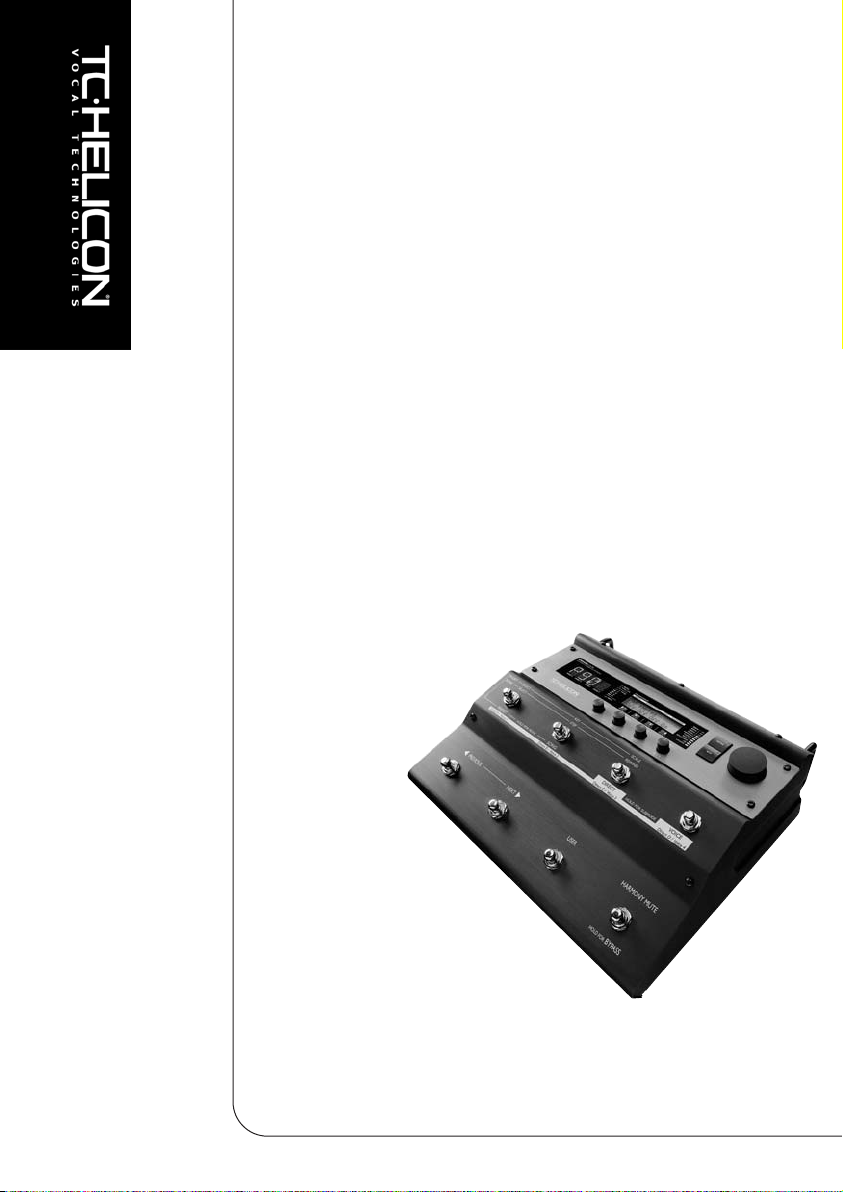
VoiceLive
Harmony | Correction | Effects
MMAANNUUAALLEE DD’’UUSSOO
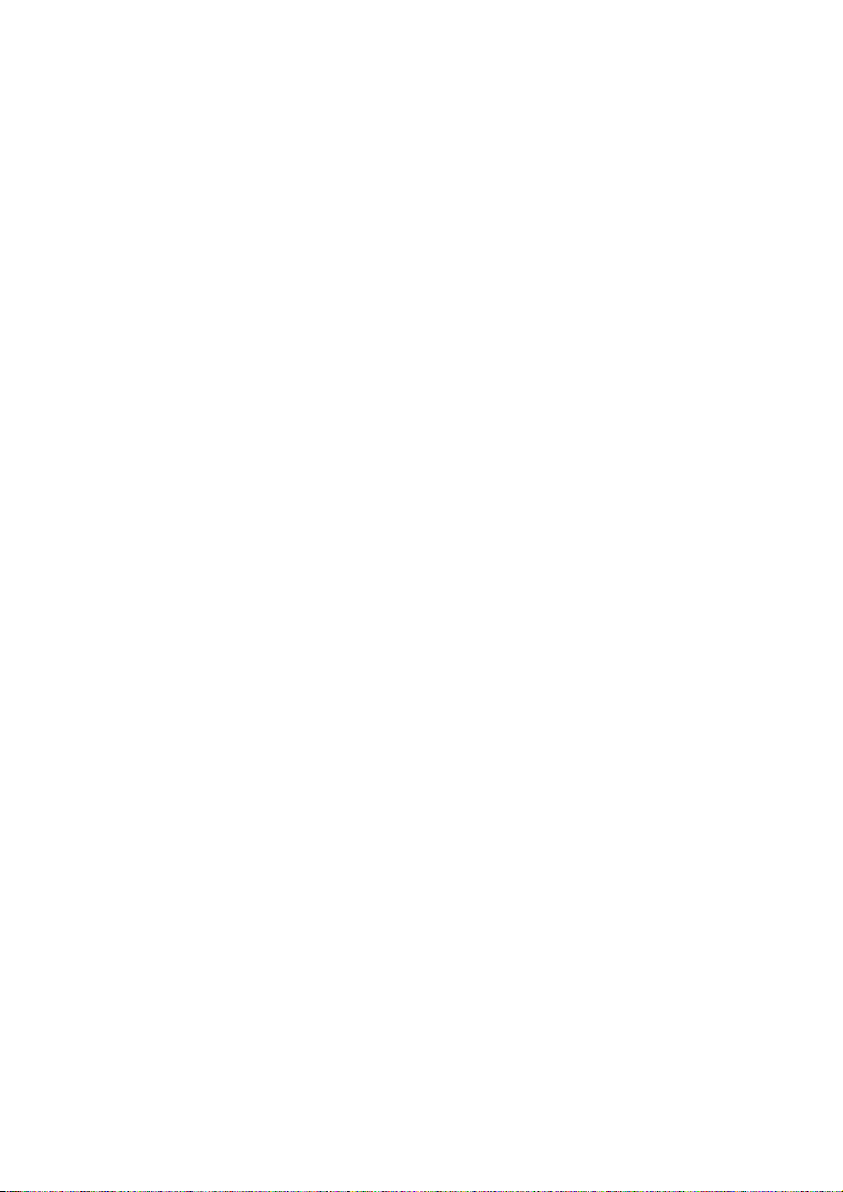

IMPORTANTI NORME DI SICUREZZA
Il simbolo del lampo con la punta a
freccia, racchiuso in un triangolo
equilatero, avverte l'utente della presen-
za di un voltaggio pericoloso non isolato
all'interno del prodotto, sufficientemente alto a
causare il rischio di shock elettrico alle persone.
1 Leggere queste istruzioni.
2 Conservare queste istruzioni.
3 Prestare attenzione ad ogni avvertenza.
4 Seguire tutte le istruzioni.
5 Non utilizzare l’unità nelle vicinanze di acqua.
6 Pulire unicamente con un panno asciutto.
7 Non ostruire nessuna apertura per la
ventilazione. Effettuare l’installazione
seguendo le istruzioni del costruttore.
8 L'unità deve essere posizionata in un luogo
lontano da fonti di calore come caloriferi,
stufe o altre apparecchiature che
producono calore (inclusi gli amplificatori).
9 Non annullare la sicurezza garantita
dall'utilizzo di spine polarizzate o con
messa a terra. Le spine polarizzate sono
caratterizzate dalla presenza di due lamine:
una più grande dell'altra. Le spine con
messa a terra sono caratterizzate dalla
presenza di due lamine e di un "dente" per
la messa a terra. La lamina maggiore e il
"dente" per la messa a terra sono
contemplate per garantire la tua sicurezza.
Nel caso in cui la spina del cavo incluso
non si inserisca perfettamente nella tua
presa, si prega di contattare un elettricista
per la sostituzione di quest'ultima.
10 Proteggere il cavo di corrente dall'essere
calpestato o tirato, in particolare la presa e
il punto in cui il cavo esce dall’unità.
11 Utilizzare unicamente accessori specificati
dal costruttore.
12 Utilizzare esclusivamente carrelli,
supporti, treppiedi, staffe, o altro
specificato dal costruttore o venduto
insieme all’unità. Usando un carrello,
fare attenzione a non rovesciare
l’unità.
13 Disconnettere l'unità dalla presa di corrente
durante forti temporali o lunghi periodi di
inutilizzo.
14 Ogni riparazione deve essere effettuata da
personale qualificato. L’assistenza è richiesta
quando l’unità risulta danneggiata in qualsiasi
modo (ad esempio: cavo di corrente o presa
danneggiata, del liquido o degli oggetti sono
caduti all’interno, l’unità è stata esposta
all’umidità o alla pioggia, l’unità non funziona
correttamente oppure è caduta).
Il punto esclamativo all'interno di un
triangolo equilatero, avverte l'utente
della presenza di importanti istruzioni
operative e di mantenimento (assistenza
tecnica) nella documentazione che accompagna il
prodotto.
Attenzione!
• Per ridurre il rischio di fuoco o shock elettrico,
non esporre questa unità a gocce o schizzi di
alcun liquido. Non posizionare sull’unità oggetti
contenenti liquido, come vasi o bicchieri.
• Utilizzare prese con messa a terra.
• Utilizzare un cavo elettrico a tre poli con
messa a terra, come quello in dotazione.
• Ricorda che diversi tipi di voltaggio
richiedono l'uso di differenti tipi di cavi e spine.
• Verifica quale tipo di voltaggio è in uso
nella tua area e utilizza il tipo di cavo
corretto. Controlla la seguente tabella.
Voltaggio Prese di corrente standard
110-125V UL817 e CSA C22.2 n° 42.
220-230V CEE 7 pag. VII, SR sezione
107-2-D1/IEC 83 pag. C4.
240V BS 1363 of 1984.
Specifiche per spine 13A e prese
di corrente.
• L’unità dev’essere installata vicino alla presa
di corrente e la sua eventuale disconnessione
dev’essere facilmente accessibile ed
eseguibile.
• Per scollegare completamente l’alimentazione,
disconnettere il cavo d’alimentazione dalla
connessione AC.
• La connessione d’alimentazione dev’essere
sempre facilmente accessibile.
• Non installare in uno spazio limitato.
• Non aprite l'unità - rischio di shock elettrico.
Attenzione:
Qualsiasi cambiamento e modifica non
espressamente approvata in questo manuale può
annullare la vostra autorità di utilizzo di questa unità.
Assistenza
• L’unità non contiene al suo interno parti
utilizzabili dall’utente.
• Ogni riparazione va effettuata solo da
personale qualificato.
a
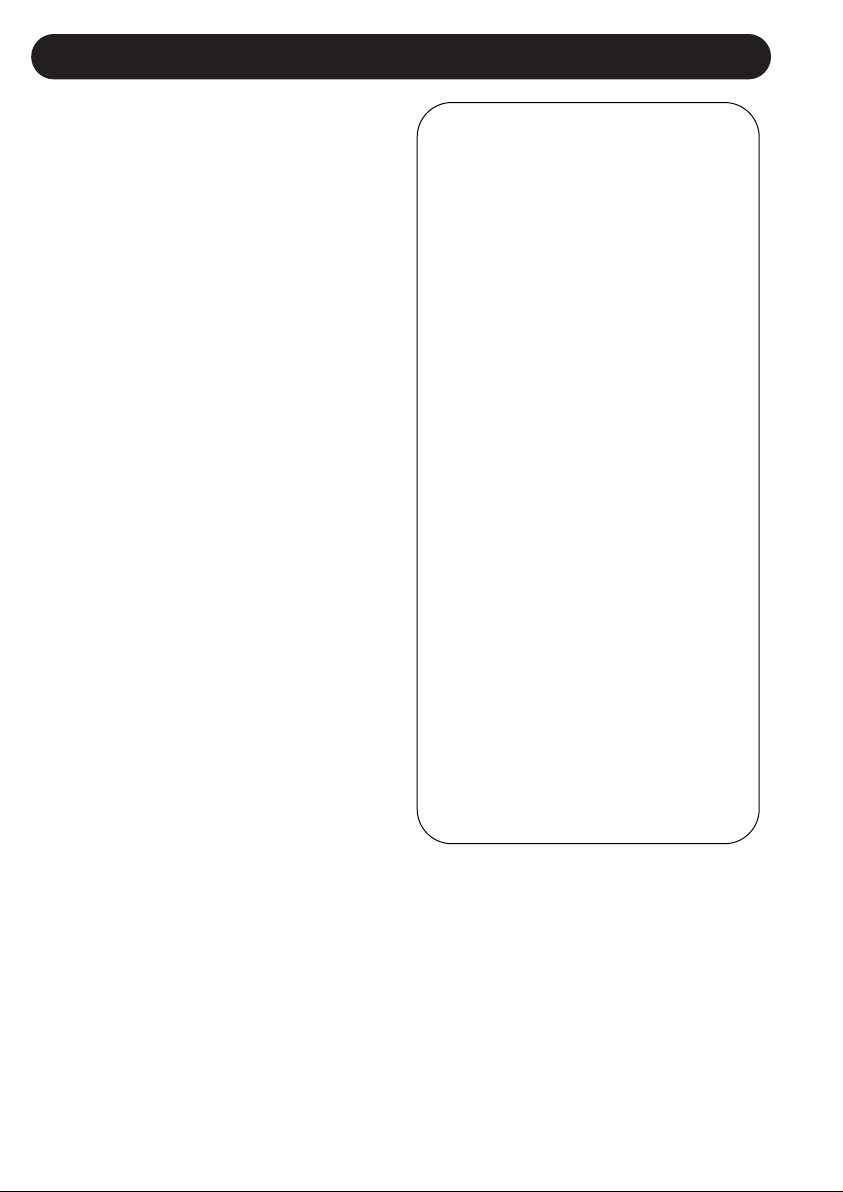
IMPORTANTI NORME DI SICUREZZA
EMC / EMI.
Questa unità è stata testata e trovata conforme
ai limiti vigenti per le apparecchiature di Classe
B, in conformità della parte 15 delle norme
FCC. Questi limiti sono stati predisposti per
garantire una protezione contro le possibili
interferenze nocive presenti in installazioni
all'interno di zone abitate. Essendo l'unità in
grado di generare, utilizzare e irradiare delle
radio frequenze, se non installata secondo le
istruzioni, essa può causare delle interferenze
a sistemi di radio-comunicazione. Non è
comunque possibile garantire al 100% che
questo tipo di interferenze non avvengano,
soprattutto in base al tipo di installazione
effettuata. Se l'unità dovesse generare delle
interferenze durante la trasmissione di
programmi radio o televisivi, occorre per prima
cosa verificare che sia proprio questa unità a
causare l'interferenza (disattivando e attivando
nuovamente il sistema, premendo il tasto
POWER). In caso affermativo, occorre seguire i
seguenti consigli:
• Reorientare o riposizionare l'antenna
del sistema ricevente.
• Aumentare la distanza tra l’unità e
l'apparato ricevente.
• Collegare l'unità in un circuito elettrico
differente da quello dell’apparato
ricevente.
• Consultare il negoziante o un
installatore radio/TV qualificato.
For the customers in Canada:
This Class B digital apparatus complies with
Canadian ICES-003.
Cet appareil numérique de la classe B est
conforme à la norme NMB-003 du Canada.
Certificato Di Conformità
TC Electronic A/S, Sindalsvej 34, 8240
Risskov, Denmark, dichiara sotto la propria
responsabilità, che il seguente prodotto:
VoiceLive - Harmony, Correction and
Effects Processor
- coperto dal presente certificato e marchiato
CE, è conforme ai seguenti standards:
EN 60065 Prescrizioni di sicurezza
(IEC60065) per apparecchi
elettronici e loro
accessori collegati alla
rete per uso domestico
e analogo uso generale.
EN 55103-1 Norme di famiglie di
prodotto per apparecchi
audio, video, audiovisivi
e di comando di luci da
intrattenimento per uso
professionale
Parte 1: Emissione.
EN 55103-2 Norme di famiglie di
prodotto per apparecchi
audio, video, audiovisivi
e di comando di luci da
intrattenimento per uso
professionale
Parte 2: Immunità.
Con riferimento alle regolamentazioni delle
seguenti direttive:
73/23/EEC, 89/336/EEC
Emesso a Risskov, Marzo 2002
Anders Fauerskov
Chief Executive Officer
b
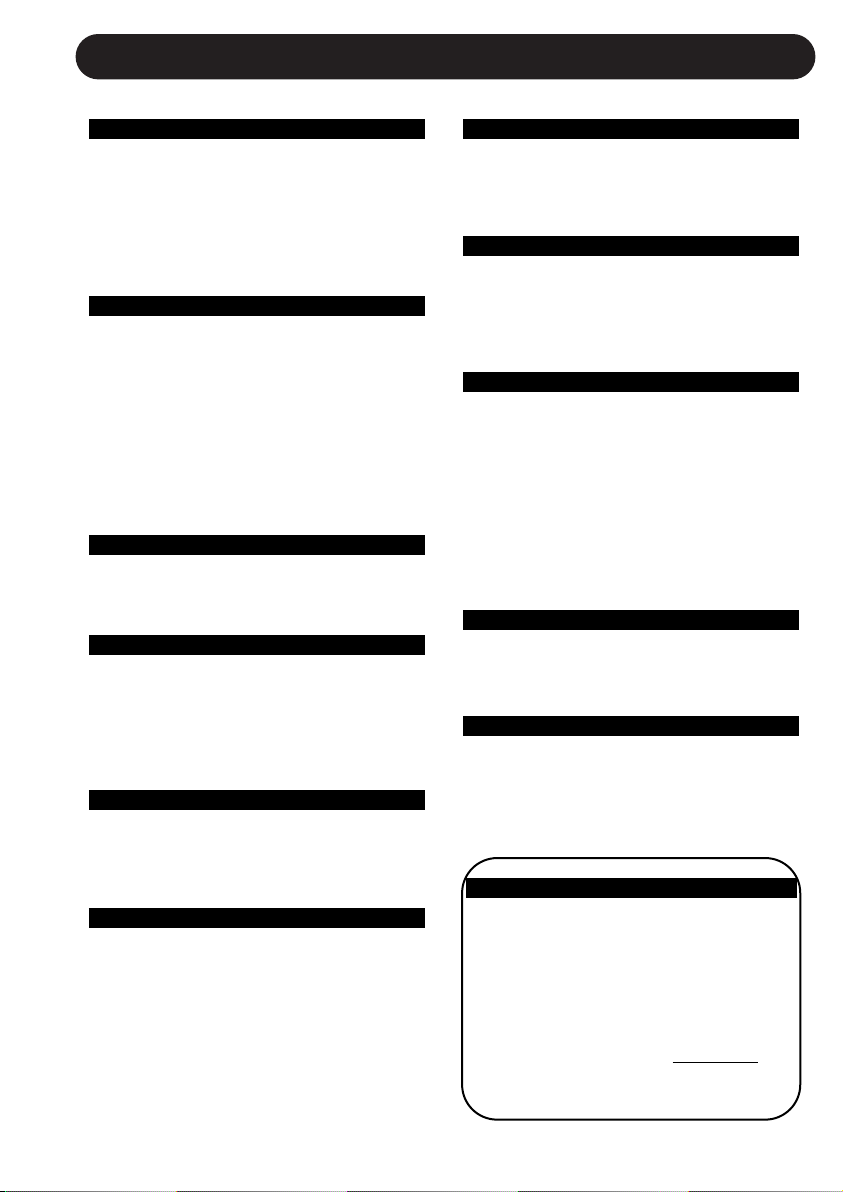
SOMMARIO
INTRODUZIONE
Sommario . . . . . . . . . . . . . . . . . . . . . .3
Convenzioni del testo . . . . . . . . . . . . .3
Introduzione . . . . . . . . . . . . . . . . . . . .5
Pannello Frontale . . . . . . . . . . . . . . . .6
Pannello Posteriore . . . . . . . . . . . . . . .8
Percorso del segnale . . . . . . . . . . . . .9
QUICKSTART
Come far suonare VoiceLive . . . . . . .10
Orientamenti su come procedere . . .10
Preset Mode . . . . . . . . . . . . . . . . . . .10
Song Mode . . . . . . . . . . . . . . . . . . . .12
Tasto User . . . . . . . . . . . . . . . . . . . .13
Pedale d’espressione . . . . . . . . . . . .13
Usare i presets Scale Harmony
nei tuoi brani musicali . . . . . . . . . . . .14
Concetti di base per l’Editing . . . . . . .15
OPERAZIONI DI BASE
Live Setup con chitarra . . . . . . . . . . .16
Live Setup con tastiera MIDI . . . . . . .16
OPERAZIONI DI BASE
Tipologie di parametri . . . . . . . . . . . .17
Tipologie di Preset . . . . . . . . . . . . . .17
Backup e Restore via MIDI . . . . . . . .17
Impostazioni Global Effect Preset . . .17
Funzione Store . . . . . . . . . . . . . . . . .18
PRESET MODE
GLOBAL EDIT SCREENS
IO Edit Screen . . . . . . . . . . . . . . . . .37
Utility Edit Screen . . . . . . . . . . . . . . .40
SONG MODE
Song Mode . . . . . . . . . . . . . . . . . . . .45
Song Mode LCD Screens . . . . . . . . .45
Song Edit Mode LCD Screen . . . . . .45
Funzioni Song Edit . . . . . . . . . . . . . .46
HARMONY E TUNING
Harmony . . . . . . . . . . . . . . . . . . . . . .48
Harmony Hold . . . . . . . . . . . . . . . . . .48
Harmony Modes . . . . . . . . . . . . . . . .48
Notes Mode . . . . . . . . . . . . . . . . . . .48
Shift Mode . . . . . . . . . . . . . . . . . . . .48
Chord (Chordal) Mode . . . . . . . . . . .48
Scale (Scalic) Mode . . . . . . . . . . . . .49
Diatonico e Cromatico . . . . . . . . . . . .50
Just Tuning . . . . . . . . . . . . . . . . . . . .51
TABELLA DELLE FUNZIONI FOOTSWITCH
Funzioni Preset Mode Footswitch . . .52
Funzioni Song Mode Footswitch . . . .53
SPECIFICHE
Implementazione MIDI . . . . . . . . . . .54
Specifiche tecniche . . . . . . . . . . . . . .57
Preset Mode . . . . . . . . . . . . . . . . . . .19
Preset Direct Mode . . . . . . . . . . . . . .20
Preset Voice Mode . . . . . . . . . . . . . .20
PRESET EDIT SCREENS
Configuration Screen . . . . . . . . . . . .21
Voice Edit Screen . . . . . . . . . . . . . . .22
Harmony Edit Screen . . . . . . . . . . . .26
Thicken Edit Screen . . . . . . . . . . . . .28
Effects Edit Screen . . . . . . . . . . . . . .30
Pitch Correct Screen . . . . . . . . . . . . .33
Special Edit Screen . . . . . . . . . . . . . .35
CONVENZIONI DEL TESTO
All’interno di questo manuale verranno
impiegate le seguenti convenzioni di testo:
• I nomi dei controlli del pannello frontale e dei tasti,
sono indicati in GRASSETTO/MAIUSCOLO.
• I nomi dei parametri sono indicati in
MAIUSCOLO/PICCOLO.
• I valori dei parametri sono sottolineati
• Le note speciali sono riportate in Italico.
Rev 1.00 – SW – V 1.00Versione Italiana
.
3
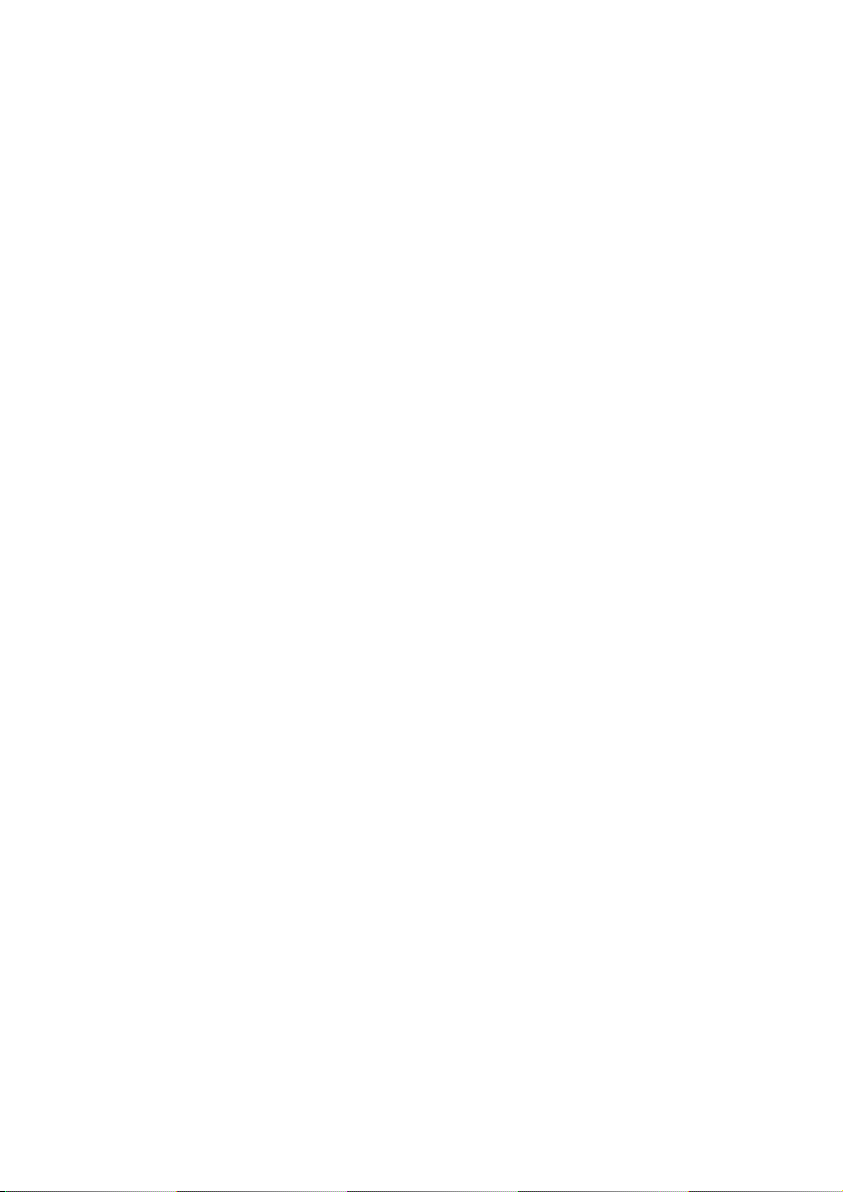

INTRODUZIONE
Grazie per aver acquistato VoiceLive, il processore Harmony, Correction e d’effetti realizzato
da TC-Helicon esclusivamente per l’uso “on-the-road”. Lo sviluppo di questo prodotto ha
richiesto uno sforzo notevole, coinvolgendo gli ingegneri TC-Helicon e gli specialisti di
prodotto insieme a musicisti professionisti, in modo da creare un processore in grado di
migliorare e ottimizzare realmente il segnale vocale nelle applicazioni Live. Pur avendo
progettato il percorso del segnale analogico e digitale seguendo gli stessi standard
tecnologici e qualitativi dei nostri processori da studio, ogni aspetto di VoiceLive, dal VOS™
Limiting all’ingresso Instrument, è stato espressamente concepito per offrire tutte le
funzioni utili nelle esibizioni dal vivo.
Siamo sicuri che tu e i tuoi fans vi divertirete tantissimo con VoiceLive.
I manuali d’uso e il materiale di supporto sono costantemente aggiornati. Per ottenere ogni
informazione riguardante i nostri prodotti e le ultime novità, visita il sito www.tc-helicon.com
Caratteristiche:
• Preamplificatore microfonico Studio-Quality (Burr Brown INA163) dotato di
VOS™ Limiter e alimentazione phantom a 48V
• Tecnologia di processamento vocale basata sull’unità VoiceWorks, che include:
· Processamento Vocal Harmony caratterizzato da un sonorità
estremamente naturale, grazie alla tecnologia proprietaria TC-Helicon
- Generazione Harmony HybridShift™ per creare Harmony Voices
naturali e omogenee
- “Umanizzazione” delle Harmony Voices mediante FlexTime™, HumanModeled Vibrato, Inflection, Pitch Randomization, Portamento e Gender
- Quattro modalità Harmony per un controllo intelligente del voicing e/o
del controllo via MIDI
- Temperamento equabile e Just Tuning per le Harmony Voices
- Funzione HarmonyHold™ - mantiene le note delle Harmony Voices per
ottenere un fraseggio armonico più interessante
· Pitch Correction automatico mediante l’uso di scale Factory e Custom
· Funzione Thickening per la voce principale (Lead Voice)
· EQ a 3-bande TC Electronic, Low Cut e Compressor/Gate
· Riverbero TC Electronic & Tap-Tempo Delay
• Otto pulsanti “smooth-travel”
• Quattro manopole Edit e una manopola Data per la gestione e la modifica dei
Presets
• Ingresso per pedale d’espressione
• Controllo MIDI su tutti i parametri mediante CC e SYSEX
• Connessione MIC Pass-Thru per inviare il segnale microfonico all’impianto FOH.
• Ingresso Instrument-to-Reverb/Delay
• Processamento Harmony a 24 bit
• I/O digitale S/PDIF
Fai sempre riferimento a questo manuale d'uso, in quanto esistono numerose caratteristiche e
funzioni da esplorare. Inoltre, potrai sempre contare sul supporto del nostro sito internet per
qualsiasi domanda, dubbio o altro relativi all'uso e alle applicazioni di VoiceLive
Divertiti!
Il Team TC-Helicon
www.tc-helicon.com
5
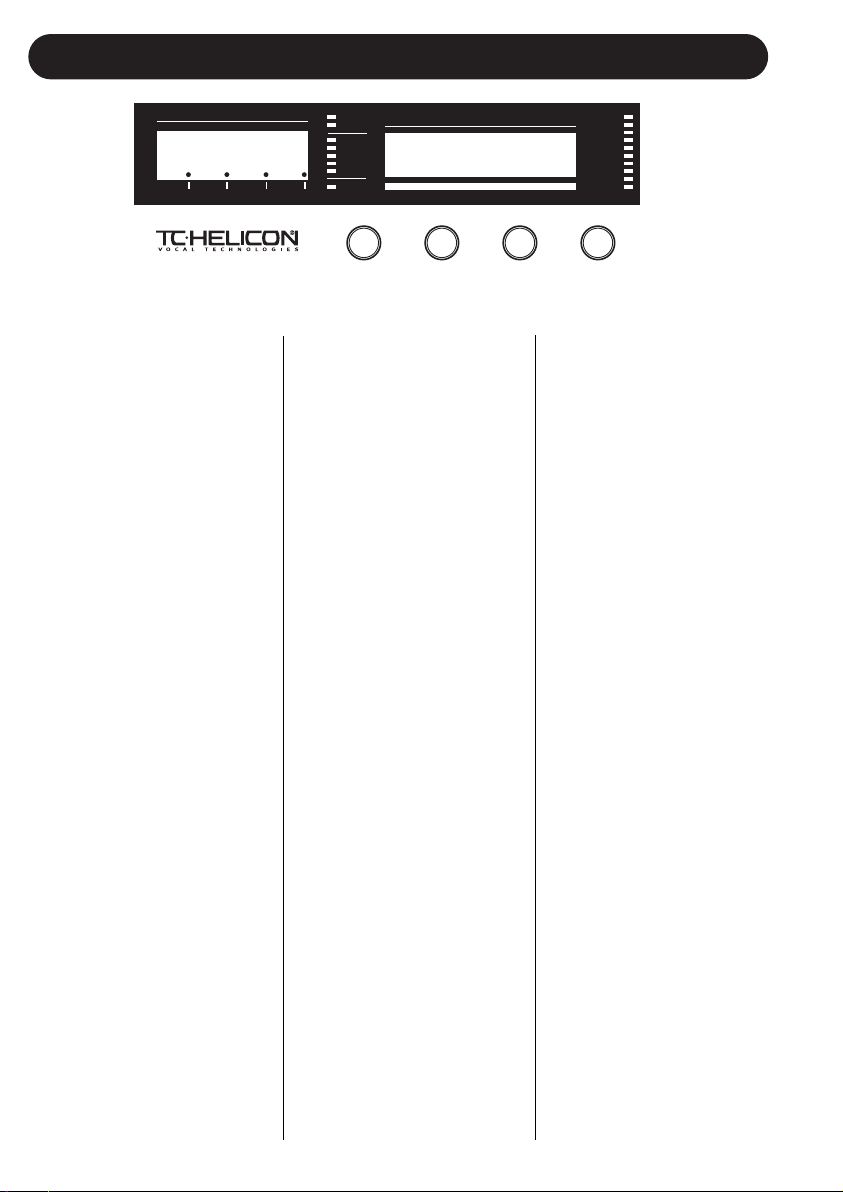
PANNELLO FRONTALE
VOICELIVE
HARMONY | CORRECTION | EFFECTS
Pr37
LED DISPLAY
Visualizza importanti
informazioni relative all’utilizzo
generale e all’editing.
INDICATORE GLOBAL FX
Segnala che è stato selezionato
un Preset Global Effect.
Ciò significa che, cambiando
Preset, le regolazioni del
riverbero e del delay rimarranno
inalterate.
INDICATORE EDITED
Indica che i parametri del
Preset in uso sono stati
modificati. Disattivando
VoiceLive oppure selezionando
un altro Preset senza eseguire
la funzione Store, queste
modifiche andranno perse.
INDICATORE MIC IN
Indica che è stato selezionato
l’ingresso microfonico.
INDICATORE LIMIT
Indica che il Limiter è attivo.
INPUT METER
Il Peak Meter indica il valore del
livello del segnale in ingresso,
microfonico o di linea. Il range del
Meter è compreso tra 0 e -40dB.
Out Clip
PROGRAM DISPLAY
Input Clip
0 PPM dB
-5
Flying Eagle
-10
-20
-40
37: Scale F#maj1
LIMITMIC INGLOBAL FX EDITED
PRESET# HARMONY MODE ROOT SCALE/CHORD
MIDI IN
LEAD HARMONY INSTRUMENT OUTPUT
EDIT 1 EDIT 2 EDIT 3 EDIT 4
INPUT CLIP LED
Indica che il livello del segnale in
ingresso (Mic/Line o Instrument) è
troppo elevato e potrebbe causare
distorsione digitale. Riduci il livello
alle condizioni corrette. L’Input
Clip LED potrebbe lampeggiare
se il Limiter è abilitato, indicando il
clipping dei transienti iniziali del
segnale: ciò non degraderà
eccessivamente le prestazioni
audio.
OUTPUT CLIP LED
Segnala il verificarsi di overflow
nel DSP interno. Riduci il livello
generale delle Harmony Voices
e dei Vocal Effects alle
condizioni corrette.
MIDI IN LED
Segnala la ricezione di
messaggi MIDI compatibili.
LCD TEXT DISPLAY
Il display visualizza informazioni
generali sui Preset (in Preset
Mode), dettagliate informazioni
sui Preset (Preset Edit)
configurazioni di sistema (I/O e
Utility Edit), dati sulle Song
(Song Mode), oltre a qualsiasi
altro importante messaggio sullo
status di VoiceLive.
VOICE LEDS (1-4)
Indica lo status On/Off individuale
delle Harmony Voices.
HARMONY LED
Indica lo status On/Off
dell’Harmony generale.
VOICE 1
VOICE 2
VOICE 3
VOICE 4
HARMONY
THICKEN
EFFECTS
PITCH CORR.
I/O
UTILITIES
THICKEN LED
Indica lo status On/Off del
Lead Voice Thickening.
EFFECTS LED
Indica lo status On/Off degli
effetti Reverb e Delay.
PITCH CORRECT LED
Indica lo status On/Off del
Pitch Correction.
I/O LED
Segnala che la videata (o
Screen) in uso è relativa ad
un parametro edit I/O.
UTILITIES LED
Segnala che lo Screen in
uso è relativo ad un
parametro edit Utility.
MANOPOLE LEVEL/EDIT
Nelle modalità operative,
queste manopole regolano i
livelli della Lead Voice, delle
Harmony Voices,
dell’ingresso Instrument e
dell’uscita generale.
Queste regolazioni sono
memorizzabili salvando le
impostazioni IO/UTIL. Premi
STORE per avviare la
procedura. Nelle modalità edit,
le manopole sono utili per
regolare i valori dei parametri.
Nota: a fine corsa le manopole
permettono lo scorrimento dei
valori dei parametri. Ruota la
manopola nel senso opposto
per arrestare lo scorrimento
ed effettua la regolazione al
valore desiderato.
6
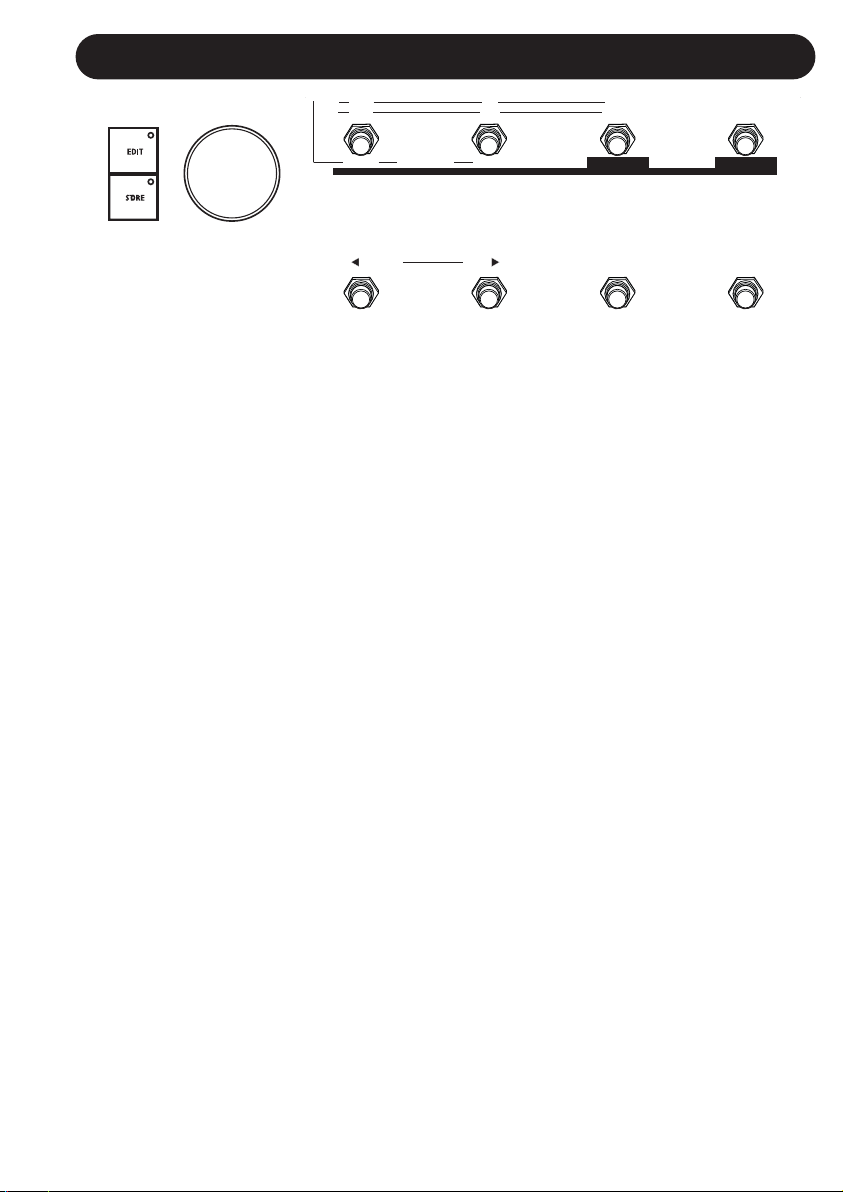
PUSHTO ENTER
PANNELLO FRONTALE
PRESET
SONG
SONG
SELECT
SELECT
KEY
STEP
SCALE
REWIND
1234
HOLD FOR MODE HOLD FOR SUBMODE
PRESET SONG VOICE
DirectA / Voice 1
PREVIOUS
Direct B / Voice 2
NEXT
DIRECT
Direct C / Voice 3
USER
Direct D / Voice 4
HARMONY MUTE
TASTO EDIT
Permette di accedere agli
Edit Modes.
TASTO STORE
Premi STORE per avviare la
procedura di salvataggio.
I Presets, le Songs e i parametri
IO/Utility sono memorizzabili
mediante questo tasto. Ciascun
nome/numero di locazione
Preset e Song può essere
modificato dopo la prima
pressione di questo tasto.
Premendo il tasto STORE una
seconda volta è possibile
completare il processo di
salvataggio dei dati.
MANOPOLA DATA
Permette di selezionare i Presets
(in Preset Mode), le Songs (in
Song Mode) e gli Edit Screens
(in Edit Mode). Nella procedura
Store la manopola DATA è utile
per scegliere se salvare il
Preset, la Song o i parametri
IO/Util. I parametri i cui nomi
sono inclusi in due parentesi
triangolari (ad esempio: <STEP
INS>) possono essere regolati
con la manopola DATA.
ENTER
Premendo la MANOPOLA
DATA si attivano speciali
funzioni nelle modalità Preset
Edit e Song Edit. I parametri i
cui nomi sono inclusi in due
parentesi triangolari (ad
esempio: <Execute> MIDIDump) eseguono la loro
funzione premendo ENTER.
5678
HOLD FOR
BYPASS
PULSANTI FOOTSWITCH
Questi pulsanti sono multi-funzione, in base alla modalità
operativa selezionata, e permettono il controllo di VoiceLive
durante le tue esibizioni.
Per meglio comprendere il il funzionamento e l’uso di questi
pulsanti, consulta il paragrafo Orientamenti su come
procedere, nella sezione Quickstart di questo manuale.
Per maggiori informazioni relative all’operatività dei pulsanti
Footswitches nell’ambito delle varie modalità, consulta le
Tabelle delle Funzioni Footswitch nella parte finale del
manuale.
Nota: i pulsanti Footswich offrono il controllo di diverse
funzioni. Per una maggiore chiarezza nella lettura di
questo manuale, essi sono stati numerati da 1 a 8, come
mostra l’illustrazione in alto.
7
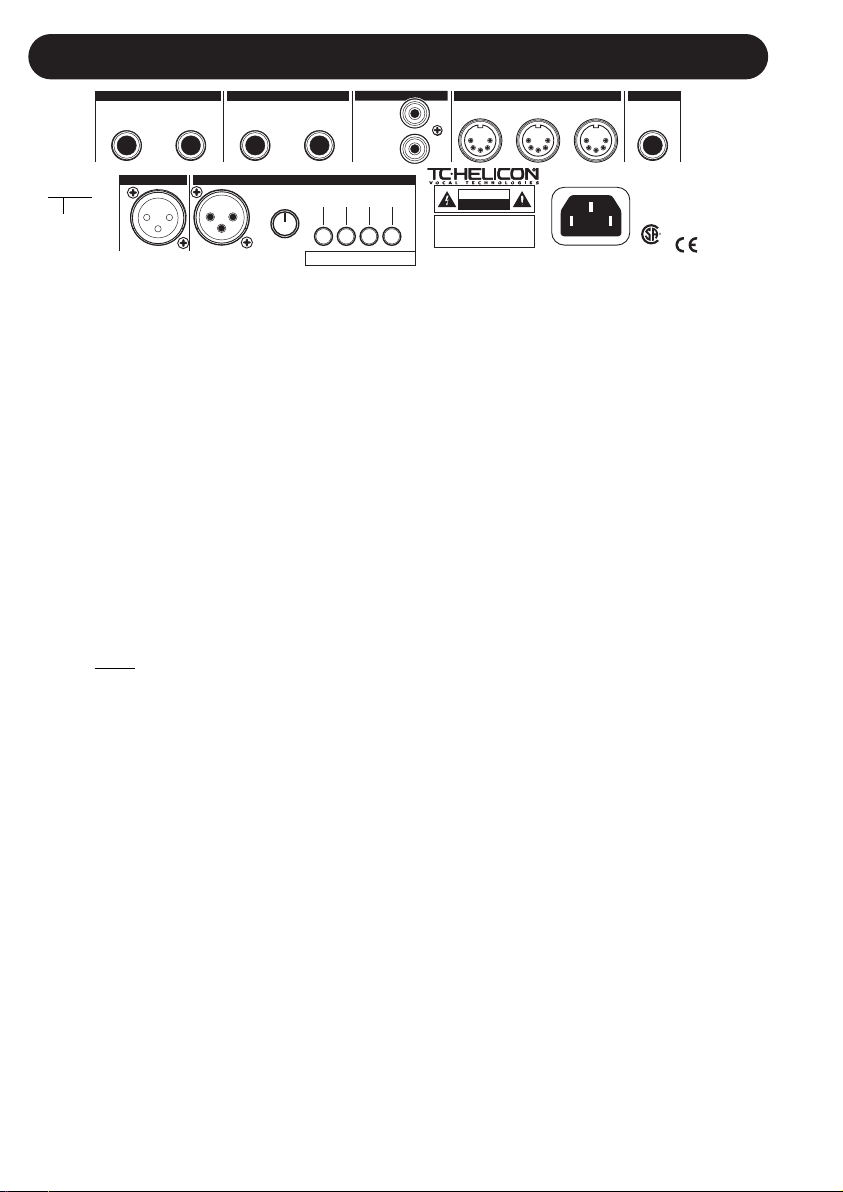
PANNELLO POSTERIORE
BALANCED INPUT
INSTRUMENT
LINE
MIC PASSTHRU
Balanced Inputs (1/4” TRS)
Line - Come ingresso Vocal principale potrai
selezionare questa connessione oppure
l’ingresso Mic.
Instrument - Questo ingresso può ricevere il
segnale dai seguenti strumenti:
• Mixer
• Pedali per chitarra o preamplificatori
• Pickups attivi (chitarre con batterie)
• Chitarra acustica con preamplificatore
• L’uscita di una tastiera
Collegando una chitarra elettrica o
acustica con pickups passivi direttamente
a questo ingresso, il segnale non avrà una
buona qualità audio (vedi Nota a pag. 16).
Balanced Outputs (1/4” TRS)
Left/Right - Uscita stereo di VoiceLive. Per
operare in mono, usa entrambe le
connessioni e imposta il parametro O
su Mono (Edit Screen IO9). Queste uscite
sono collegabili direttamente ad un
ingresso microfonico bilanciato usando un
adattatore (da jack 1/4”TRS a XLR),
purchè l’ingresso non sia dotato di
alimentazione Phantom. Inoltre, con
segnali microfonici in ingresso, occorre
impostare il parametro OUTPUT RANGE a
valori non elevati (Edit Screen IO9).
In presenza di alimentazione Phantom,
occorre fare uso di DI Box per collegarsi
ad ingressi microfonici.
Digital I/O
S/PDIF In/Out - Invia e riceve segnali audio
digitali in formato standard S/PDIF.
MIDI
In, Out e Thru - Interfaccia MIDI Standard
Pedal In
Può accogliere pedali volume passivi e
pedali d’espressione. Le funzioni del
MIC INPUT
MIC LEVEL
-20dB
US Patent:#4,688,464 #5,231,671 #5,301,259
#5,567,901 #5,641,926 #5,986,198 #6,046,395
MIC IN
SELECT
UTPUT
DI
S/PDIF
DO
LIMITER +48V
MIDIBALANCED OUTPUTS DIGITAL I/O PEDAL
THRU
INLEFT RIGHT
CAUTION
RISKOF ELECTRIC SHOCK
DONOT OPEN
WARNING
TOREDUCE THE RISKOF FIRE ORELECTRIC
SHOCK DO NOT EXPOSE THIS EQUIPMENT TO
RAINOR MOISTURE
RISQUEDE CHOC ELECTRIQUE-NE PAS
AVIS:
OUVRIR.
THISCLASS BDIGITAL DEVICE MEETS ALL REQUIREMENTS OF THE CANADIAN INTERFERENCECAUSINGEQUIPMENT REGULATIONS AND COMPLIES WITH PART 15 OF THE FCC RULES.
OPERATIONSUBJECT TO CONDITIONS STATED IN THE MANUAL.
OUT
IN
SERIAL NO.
TYPE: HFW001
MADEIN THAILAND
UL6500
EN/IEC 60065
R
CUS
100-240VAC
50-60Hz,15W
pedale d’espressione sono programmabili
per ogni Preset nell’Edit Screen XPED e
globalmente nell’Edit Screen UT1.
Mic Pass Thru
Questa uscita è connessa all’ingresso
microfonico ed è utile per il collegamento
diretto ad una console di missaggio.
Se per una qualsiasi ragione VoiceLive
dovesse disattivarsi, il segnale proveniente
dal microfono verrà comunque inviato al
mixer esterno. Utilizzando questa
connessione con un microfono che
necessita di alimentazione phantom, è
presente un’opzione che permette di
scegliere se utilizzare l’alimentazione di
VoiceLive o quella presente nel mixer.
Nota: utlizzando l’alimentazione phantom
di VoiceLive insieme a quella del mixer, il
microfono sarà sovralimentato.
Mic Input
Connettore Mic - Ingresso microfonico bilanciato.
Manopola MIC LEVEL - Regolazione del
guadagno in ingresso dell’ingresso Mic.
-20dB - Permette l’attenuazione in ingresso di
20dB per la gestione di microfoni a
condensatore con elevato livello d’uscita
(oppure, con microfoni dinamici, per cantanti
dotati di voce con un elevato volume).
Tasto MIC IN SELECT - Permette la selezione
del microfono dell’ingresso Vocal. Se non
premuto, VoiceLive utilizzerà l’ingresso Line.
Tasto LIMITER - Questo tasto abilita il VOS™
Optical Limiter per l’ingresso Mic.
+48V - Consente l’attivazione
dell’alimentazione phantom +48 V per
l’ingresso Mic. Non collegare microfoni
sbilanciati, oppure strumenti o processori
di segnale (bilanciati o sbilanciati)
nell’ingresso Mic se l’alimentazione
phantom +48V è attiva.
Nota: Per un collegamento ottimale ad apparecchiature bilanciate occorre utilizzare cavi bilanciati.
Tuttavia, se le tue apparecchiature NON sono bilanciate, generalmente non avrai alcun problema.
8
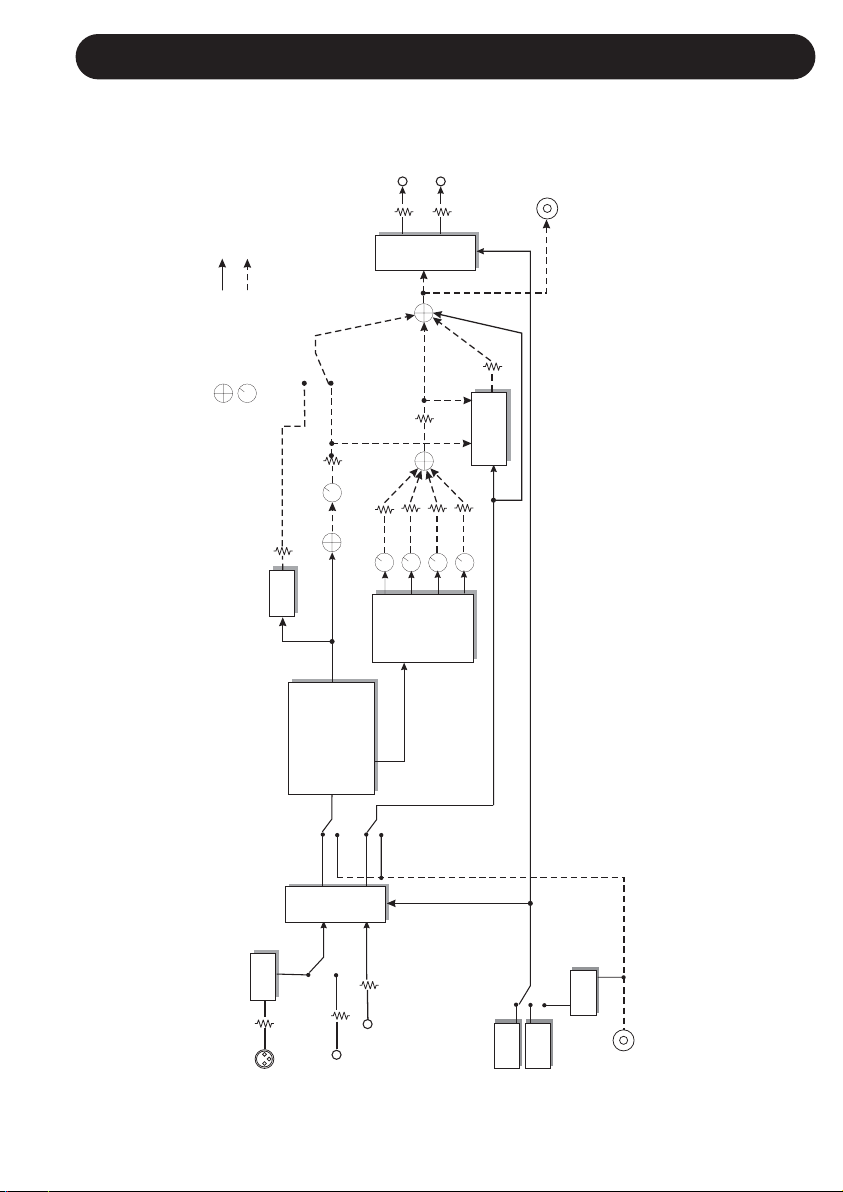
PERCORSO DEL SEGNALE
LEFT OUT
LEAD
EFFECTS
- Summing point
- Pan
Mono Signal Path
Stereo Signal Path
MIC INPUT
LINE INPUT
Dry Off
LOW CUT
3 BAND EQ
PITCH CORRECTION
COMP/GATE
Mic Input
Select
Digital Input
[S/PDIF]
44.1 kHz
48 kHz
Digi
Clock
Select
MIC GAIN
LINE INPUT LEVEL
THICKEN
LEVEL
INDIVIDUAL
HARMONYVOICE
LEVELS
HARMONY
LEVEL
LEADVOICE
LEVEL*
EFFECTS
LEVEL
OUTPUT
LEVEL
THICKEN
HARMONY
PROCESSING
A/D
Digital L
Digital R
D/A
RIGHT OUT
Digital Output
[S/PDIF]
VoiceLive
INSTRUMENT AUDIO PATH
Normal
LIMITER
INSTRUMENT INPUT
INSTRUMENT INPUT LEVEL
9
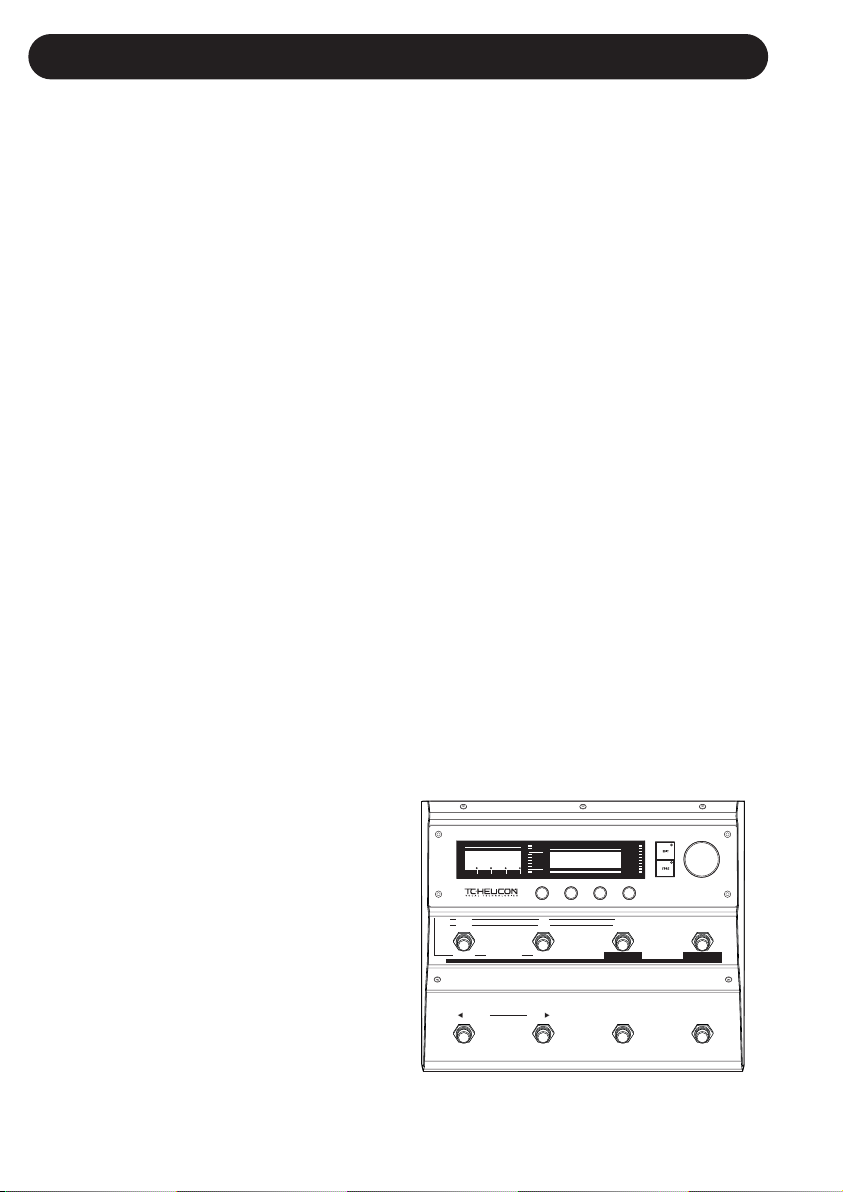
QUICKSTART
Come far suonare VoiceLive
Ecco cosa ti serve per cominciare:
• VoiceLive
• Cavo d’alimentazione
• Microfono
• Cavo d’alimentazione
• Due cavi jack-jack da 1/4"
• Un sistema PA o casse amplificate
1. Collega il cavo d’alimentazione a VoiceLive
e alla presa di corrente. VoiceLive non è
dotato di interruttore, perciò è sufficiente collegare il cavo d’alimentazione per attivarlo.
2. Collega i due cavi jack-jack da 1/4" alle
uscite Left e Right di VoiceLive e a due
ingressi del tuo sistema d’amplificazione.
3. Con le manopole MIC LEVEL e OUTPUT
nella loro posizione minima (ruotate completamente a sinistra), collega il cavo
microfonico al microfono e il connettore dell’altra estremità del cavo all’ingresso MIC di
VoiceLive.
4. Attiva i tasti 'Microphone' e 'Limiter' presenti
sul pannello posteriore (il Limiter facilita la
regolazione dei livelli). Se il tuo microfono
necessita di alimentazione phantom, premi
il tasto 'Phantom Power'.
5. Cantando nel microfono, aumenta il volume
fino a che il movimento dei Level meters
nel display raggiungono '-20dB', ma senza
mai causare il clip del segnale (l’Input Clip
LED si illumina di rosso). Se il livello del
microfono è sempre troppo alto, premi il
tasto '-20dB Pad' nel pannello posteriore.
7. Impostando il sistema d’amplificazione o le
due casse amplificate ad un livello di
volume nominale, canta nel microfono
regolando i livelli 'Lead', ‘Harmony', 'Effects'
e 'Output' agendo sulle manopole Edit del
pannello frontale.
8. Premi sui tasti PREVIOUS/NEXT (5,6)
oppure ruota la MANOPOLA DATA per
provare Presets differenti.
Le caratteristiche da performance
di VoiceLive
VoiceLive è stato concepito per essere il
processore vocale definitivo nelle esibizioni
live. Il controllo degli effetti vocali e delle
armonie mediante i pulsanti Footswitch è
ottenibile a vari livelli. Ad un livello base, in
modalità Preset, potrai scorrere i vari Presets.
Ad un livello più avanzato, in modalità Song,
potrai organizzare sequenze di Presets con
Markers all’interno della sequenza. Oltre a
queste sofisticate possibilità di accesso ai
Presets, è disponibile un pulsante USER
assegnabile dall’utente e la possibilà di utilizzare un pedale d’espressione.
Orientamenti su come procedere
La maggior parte di queste procedure è effettuabile usando i pulsanti Footswitch.
Collega un microfono e posizionalo su un’asta
microfonica in modo da avere le mani libere
per consultare questo manuale. Segui i nostri
consigli cantando nel microfono e sperimentando l’azione dei comandi di VoiceLive.
In questa sezione, daremo informazioni fondamentali sull’azione delle varie funzioni, facendo
riferimento agli “Edit Screens”. Queste videate
(o Screens) sono accessibili premendo il tasto
EDIT e ruotando la MANOPOLA DATA.
Preset Mode
Questa è la modalità operativa di base di
VoiceLive. All’attivazione, VoiceLive è
impostato in Preset Mode.
VOICELIVE
HARMONY | CORRECTION | EFFECTS
Pr39
SELECT
PRESET
SONG
SELECT
SONG
1234
PRESET SONG VOICE
DirectA / Voice 1
PREVIOUS
OutClip
PROGRAM DISPLAY
InputClip
0 PPM dB
-5
Take it Over
-10
-20
39: Scale Bmaj2
-40
PRESET# HARMONY MODE ROOT SCALE/CHORD
LIMITMIC INGLOBAL FX EDITED
MIDI IN
LEAD HARMONY INSTRUMENT OUTPUT
EDIT 1 EDIT 2 EDIT 3 EDIT 4
KEY
STEP
HOLD FOR MODE HOLD FOR SUBMODE
Direct B / Voice 2
NEXT
5678
• Premi i tasti PREVIOUS/NEXT (pulsanti 5,
6) per cambiare il numero del Preset.
PITCH CORR.
SCALE
REWIND
DIRECT
Direct C / Voice 3
USER
VOICE1
VOICE2
VOICE3
VOICE4
HARMONY
THICKEN
EFFECTS
I/O
UTILITIES
PUSHTO ENTER
Direct D / Voice 4
HARMONY MUTE
HOLD FOR
BYPASS
10
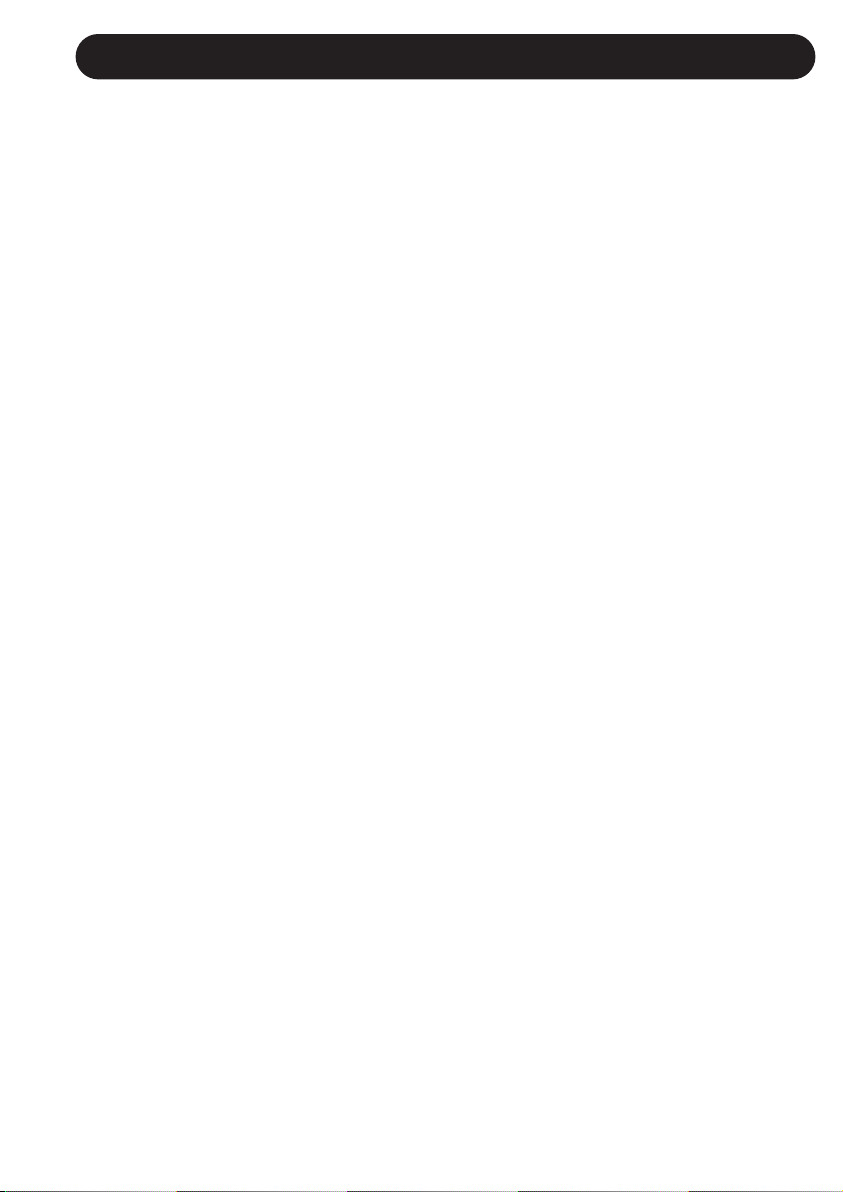
QUICKSTART
• Seleziona il Preset n°11 (si tratta di un
Preset di tipo Scale).
• Premi il tasto USER. Ora sentirai l’effetto
“Telephone Voice”. Questo Preset è
programmato in modo da attivare questo
effetto mediante il pulsante User (canta nel
microfono per verificarne il funzionamento).
• Premi il tasto Harmony Mute (8) per
disattivare le armonie.
• Premi il TASTO USER e quindi il tasto
HARMONY MUTE per abilitare le armonie e
disabilitare l’effetto Telephone Voice.
• Tieni premuto il tasto HOLD FOR BYPASS
(8) per bypassare tutti gli effetti di VoiceLive.
• Tieni premuto nuovamente il tasto HOLD
FOR BYPASS (8) per abilitare gli effetti di
VoiceLive.
• Premi il tasto KEY (2) seguito dai tasti
PREVIOUS/NEXT per cambiare la nota
fondamentale della scala Harmony.
• Premi il tasto SCALE (3) seguito dai tasti
PREVIOUS/NEXT per cambiare il tipo di
scala.
• Premi il tasto PRESET SELECT (1) seguito
dai tasti PREVIOUS/NEXT per cambiare il
numero del Preset.
Nota: le funzioni Key e Scale sono modificabili
solo nei Presets di tipo Scale. Premendo i tasti
KEY (2) e SCALE con altri tipi di Presets non
si effettuerà alcun tipo di operazione.
Preset Direct Mode
Il Preset Direct Mode consente l’accesso ai
Presets utilizzando la fila superiore di pulsanti
di VoiceLive, proprio come i tasti di memoria di
un’autoradio, utili per l’accesso diretto a determinate stazioni radio.
• In Preset Mode, tieni premuto il tasto
DIRECT (3) fino a che il LED Text Display
segnala DRCT, impostando VoiceLive in
Preset Direct Mode.
• Premi uno dei 4 pulsanti superiori per
accedere ai Direct Presets programmati.
• Premi i tasti PREVIOUS/NEXT per trovare il
Preset che più ti piace, facendo attenzione
che il secondo carattere nel LED Text
Display sia “*”.
• Tieni premuto uno dei 4 tasti superiori, fino a
che il secondo carattere nel LED Text
Display diventa A, B, C o D. In questo modo
hai programmato quel determinato pulsante
alla selezione del Preset desiderato.
Nota: Tenendo premuto un tasto Direct quando
un Preset non è stato cambiato ("*" non visualizzato) VoiceLive abbandonerà la modalità
Direct.
Ecco come il LED Text Display opera in Preset
Direct Mode:
Ad esempio:
P: Questo carattere indica che l’unità si trova
in Preset Mode.
A: A,B,C,D significa che è stato richiamato un
Direct Preset. Tenendo premuto uno dei
quattro pulsanti superiori si attiva una
nuova modalità. Se invece è visualizzato il
simbolo “*” significa che il Direct Preset
non è stato assegnato. Tenendo premuto
uno dei 4 tasti superiori è possibile programmare quel tasto alla selezione del
Preset corrente.
23: Questo indica il numero del Preset in uso.
• Seleziona un Preset dotato di armonie che più
ti piace, agendo sui tasti PREVIOUS/NEXT.
• Tieni premuto uno dei 4 pulsanti superiori in
modo da programmarlo come tasto DIRECT
per il richiamo di questo Preset.
Preset Voice Mode
• Tieni premuto il tasto VOICE (4) fino a che il
LED Text Display indica VOIC, impostando
VoiceLive in modalità Preset Voice Mode.
• Premi uno dei 4 tasti della fila superiore per
abilitare/disabilitare una Harmony Voice.
I LEDs Voice 1 - 4 posti sulla destra del
display LCD indicano quale Voice è abilitata.
• Premi i tasti PREVIOUS/NEXT per cambiare
Preset. Come puoi notare, la combinazione
delle Voices abilitate/disabilitate non cambia
durante la selezione di Presets diversi.
Ecco come il LED Text Display opera in Preset
Voice Mode:
Ad esempio:
P: Questo carattere indica che l’unità si trova
in Preset Mode.
V: Questo carattere indica che VoiceLive si
trova in Voice Mode.
23: Questo indica il numero del Preset corrente.
PA23
PV23
11
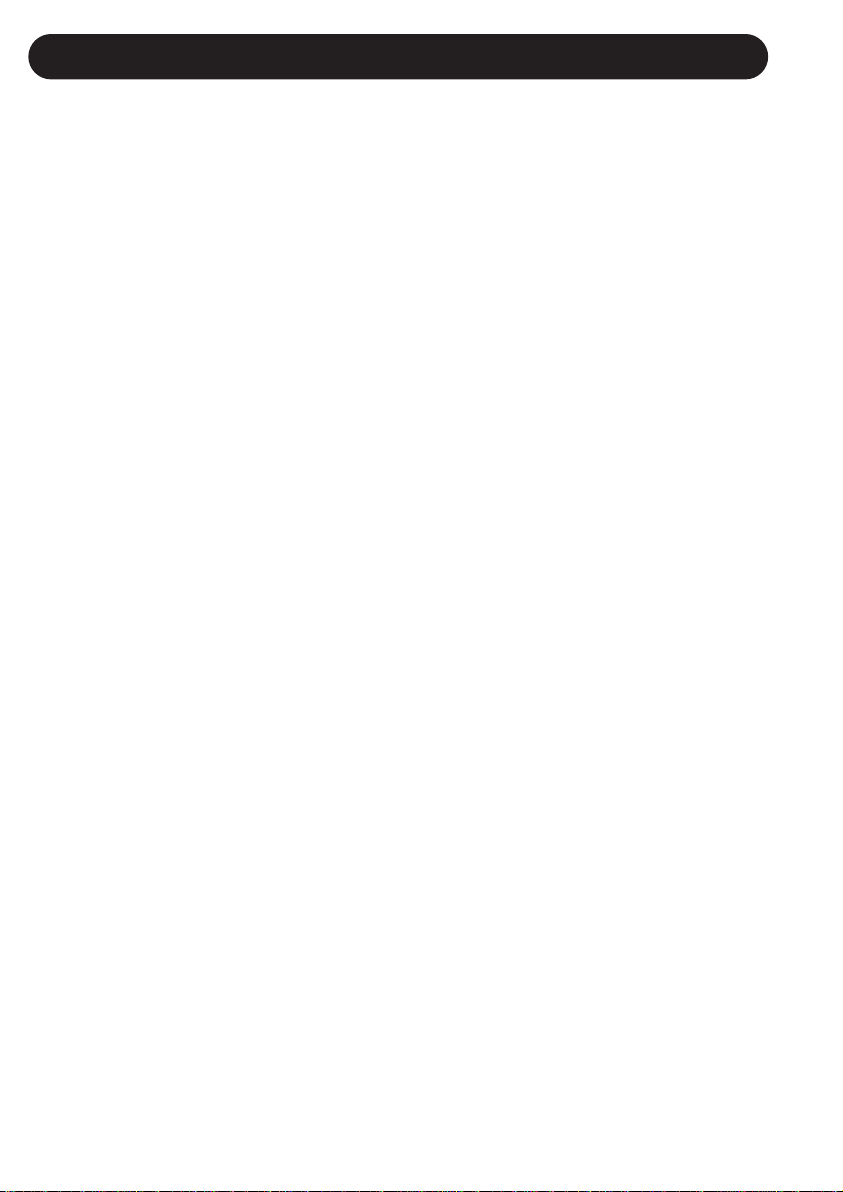
QUICKSTART
Song Mode
Questa è la modalità avanzata di VoiceLive.
Il Song Mode ti permetterà di:
1. Creare sequenze di Presets che potrai
scorrere avanti e indietro.
2. Modificare la nota fondamentale (Scale Root
o Chord Root) e il tipo di scala o accordo
(Scale o Chord Type) dei Presets all’interno
della sequenza/Song.
3. Impostare fino a 4 Markers in ciascuna
Song, in modalità Direct Song Mode.
Per apprendere le potenzialità del Song Mode,
procedi con le seguenti istruzioni.
• Tieni premuto il tasto SONG (2) fino a che il
LED Text Display indica SONG, impostando
VoiceLive in modalità Song Mode.
• Premi i pulsanti PREVIOUS/NEXT (5, 6) per
selezionare il numero di Song 3, “Amazing
Grace”.
• Premi il pulsante STEP (2) per scorrere gli
Steps programmati nella Song.
• Canta nel microfono. Sentirai le armonie
basate sugli accordi.
• Premi il pulsante NEXT (5) per avanzare gli
Steps della Song. Ascolta il modo in cui le
armonie cambiano.
• La videata LCD della modalità Song Mode
appare come segue:
3: AMAZING GRACE
S2 P39c G Dom7
Linea superiore - Numero e nome della Song
S2 - Numero dello Step.
P39c - Numero del Preset e tipo di armonia.
s = Scale; c = Chord; n = Notes;
vuoto = Shift.
G DOM7 - Tonica (Root) e tipo (Type) di
scala/accordo per i Presets Scale/Chord.
• Premi più volte il pulsante NEXT (5).
Osservando il display LCD noterai che,
cambiando Step, il numero di Preset non
cambia, mentre cambierà unicamente il
Root e il Chord Type. Questo è il modo in
cui questa Song è stata programmata.
• Premi il pulsante REWIND (3) per tornare al
primo Step.
Editare le sequenze Step di una Song
• Premi il TASTO EDIT per accedere alla
modalità Song Step Edit.
• Ruota la manopola EDIT 1 per selezionare
lo Step che desideri modificare, oppure
seleziona un nuovo Step.
• Ruota la manopola EDIT 2 per cambiare il
numero del Preset.
• Ruota la manopola EDIT 3 per cambiare il
Chord/Scale Root (tonica della scala/accordo).
• Ruota la manopola EDIT 4 per cambiare il
Chord/Scale Type (tipo di scala/accordo).
• Ruota la MANOPOLA DATA per selezionare
le funzioni Insert o Delete Step.
• Dopo aver selezionato la funzione
desiderata, premi ENTER (premendo sulla
MANOPOLA DATA).
• Per salvare le modifiche premi il TASTO
STORE. A questo punto potrai cambiare
anche il nome e il numero della Song.
• Premi ancora il TASTO STORE per
completare l’operazione Store.
• Premi il TASTO EDIT per tornare alla
modalità Song Step.
Song Direct Mode
La modalità Song Direct Mode rappresenta un
modo veramente efficace nell’utilizzo di
VoiceLive, da impiegare in svariati modi.
1. Programma gli accordi che compongono un
brano musicale in una sequenza di Steps di
una Song: intro, strofa, ritornello e bridge.
Abilita il Direct Mode e assegna l’inizio di
ogni sezione ai pulsanti Direct.
2. Inserisci 4 Presets dotati di Root e
Scale/Chord Types adatti al brano musicale,
programmandoli in una Song, e accedi
direttamente ad essi. VoiceLive dispone di
ben 50 Songs, perciò potrai creare fino a 50
gruppi di Presets da richiamare in modo
immediato durante le tue esibizioni live.
• Premi il pulsante SONG SELECT (1) per
cambiare il numero di Song.
• Premi il pulsante NEXT (5) per avanzare ad
una Song vuota.
• Premi il pulsante STEP (2).
• Premi il TASTO EDIT per accedere all’Edit
Mode.
12
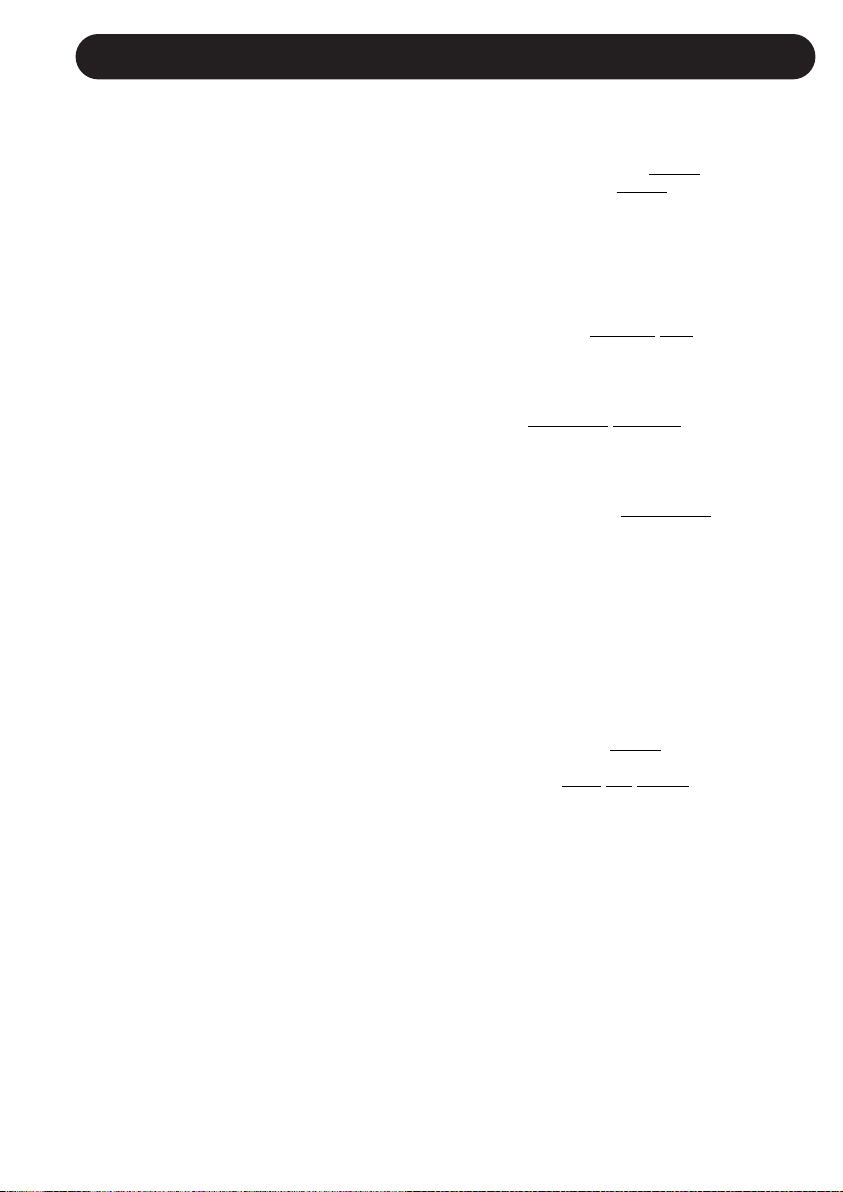
QUICKSTART
• Ruota le manopole EDIT 1 e EDIT 2 per
assegnare i Presets 62, 64, 68 e 69 agli
Steps 1 - 4.
• Premi il TASTO EDIT per uscire dall’Edit Mode.
• Tieni premuto il pulsante DIRECT (3) per
accedere al Song Direct Mode.
• Premi NEXT (5) per avanzare allo Step 2
• Tieni premuto il pulsante DIRECT B (2) per
assegnare lo Step 2 a questo pulsante.
Nota: creando una nuova Song tutti i
pulsanti Direct sono assegnati allo Step 1.
• Premi NEXT (5) per avanzare allo Step 3
• Tieni premuto il pulsante DIRECT C (3) per
assegnare lo Step 3 a questo pulsante.
• Premi NEXT (5) per avanzare allo Step 4
• Tieni premuto il pulsante DIRECT D (4) per
assegnare lo Step 4 a questo pulsante.
• Parla nel microfono premendo uno dopo
l’altro pulsanti DIRECT (1-4): sentirai la tua
voce con quattro sonorità diverse.
• Per salvare la Song nella locazione
corrente, premi il tasto STORE, modifica il
nome della Song usando le manopole EDIT
1 e 2 e premi di nuovo STORE.
Song Voice Mode
Il Song Voice Mode permette di attivare o
disattivare ciascuna Harmony Voice. In questo
modo potrai costruire parti corali durante un
brano musicale, ad esempio nel ritornello.
• Tieni premuto il pulsante VOICE (4) fino a
che il LED Text Display indica VOIC per
accedere al Voices Submode (Nota:
cambiando gli Steps di una Song con i
pulsanti PREVIOUS/NEXT (5, 6) prima di
aver tenuto premuto questo pulsante o uno
qualsiasi dei quattro pulsanti della fila
superiore, il secondo carattere visualizzato
nel display LCD sarà “*” e lo Step corrente
verrà programmato a quel determinato
pulsante DIRECT. Per permettere il cambio
ad un’altra modalità, il secondo carattere nel
display LED dev’essere A,B,C o D ).
• Premi uno qualsiasi dei 4 pulsanti superiori
per attivare/disattivare le Voices.
• Premi i pulsanti PREVIOUS/NEXT (5, 6) per
cambiare Song Step. Noterai che la
combinazione di Voices abilitate o
disabilitate rimarrà invariata durante il
cambio di Steps. Ciò si rivela utile nel caso
in cui desideri aumentare il numero di
Harmony Voices durante un brano musicale,
ad esempio nella parte finale.
Pulsante USER
Per ogni Preset è possibile assegnare una
funzione al pulsante USER, oppure di programmarlo al suo stato di Default (Edit Screen
UBTN). Selezionando Default, il pulsante USER
sarà assegnato alla funzione programmata nel
Global Edit Screen UT2. La maggior parte dei
Factory Presets di VoiceLive impiega il
pulsante USER in Default, a meno che esso
non sia parte integrante del Preset. Se sei un
artista a cui piace l’effetto “sostenuto” delle
armonie, non dovrai fare altro che impostare il
Default USER su Harmony Hold. Se esegui
brani dove sono presenti brevi parti corali,
invece di premere il pulsante HARMONY
MUTE all’inizio e alla fine delle frasi corali,
potrai impostare il default USER con la
funzione Momentary Harmony. Nei casi in cui
si utilizzi un Preset Harmony adatto ad un
brano, il quale richiede l’uso di un effetto
Low-Fi di tipo “voce al telefono”, potrai modificare il Preset impostando il pulsante USER
(Edit Screen UBTN) su T
modo, premendo il pulsante USER, potrai
generare l’effetto Low-Fi senza tener conto
dell’impostazione default del pulsante USER,
in quel determinato Preset.
eleVoice All. In questo
PEDALE D’ESPRESSIONE
Allo stesso modo del pulsante USER, potrai
assegnare una determinata funzione ad un
pedale d’espressione oppure al default di un
Preset (Edit Screen XPED). La maggior parte
dei Factory Presets di VoiceLive è programmata con il pedale d’espressione (Expression
Pedal) impostato su Default. Nell’Edit Screen
UT1 potrai modificare l’impostazione default
selezionando Harm Lev Narrow , permettendoti di controllare col pedale i livelli delle
Harmony Voices.
Per operare correttamente, il pedale
d’espressione dev’essere prima calibrato. Per
maggiori dettagli, consulta l’Edit Screen
Le possibilità offerte dal pulsante User e dal
pedale d’espressione sono estremamente
flessibili ed efficaci, permettendoti un controllo
ottimale di VoiceLive aumentandone le
possibilità creative.
UT9
.
13
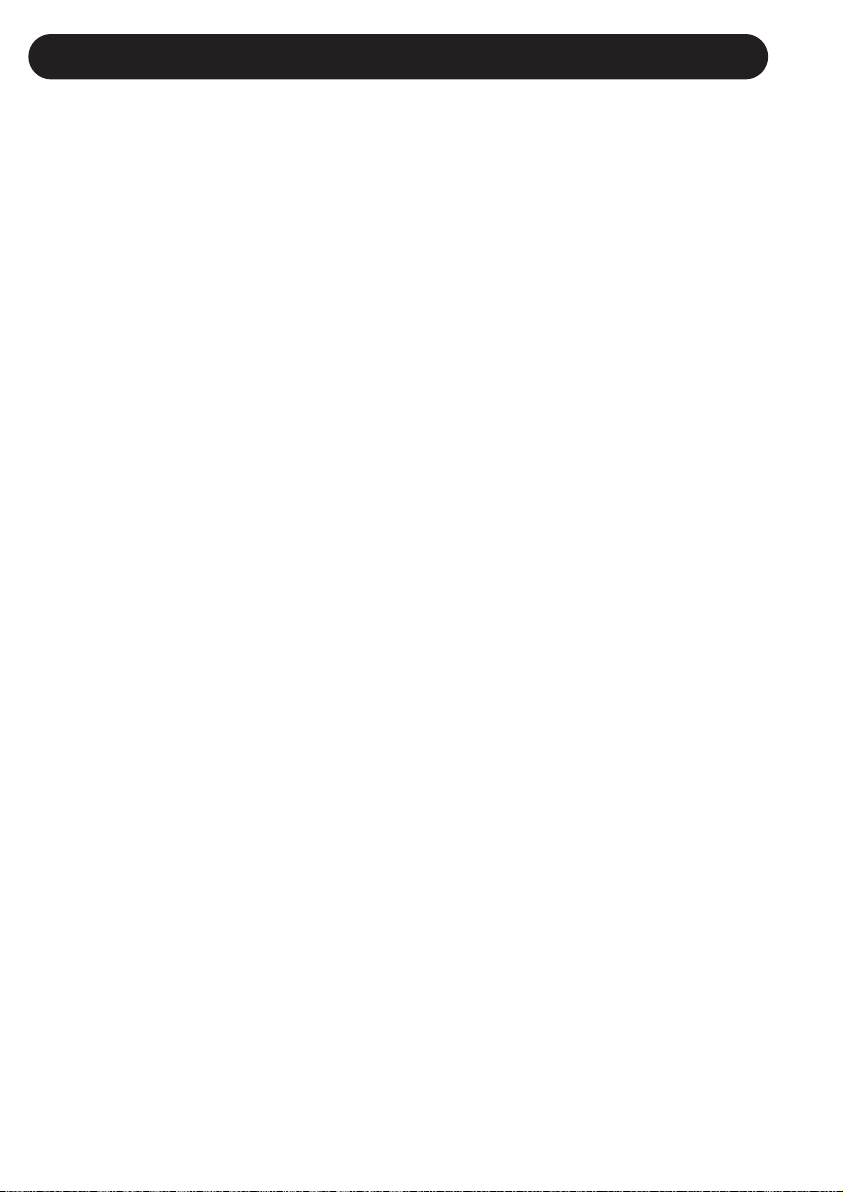
QUICKSTART
Usare i Presets Scale Harmony nei
tuoi brani musicali
Se non si utilizza il MIDI per pilotare VoiceLive,
il miglior modo per creare parti armonizzate
consiste nell’impiego dei Presets Scale.
Per fare ciò, devi conoscere alcuni fattori:
1. Qual’è la tonalità del brano (La/A, Si/B,
Do/C, ecc.)?
2. La tonalità del brano è maggiore o minore?
Un’altra cosa di cui avrai bisogno è uno stru-
mento musicale col quale accompagnarti, per
essere sicuro di cantare nella tonalità corretta.
• Tieni premuto il pulsante PRESET (1) per
impostare VoiceLive in Preset Mode.
• Cantando un “ahhh” nel microfono collegato
a VoiceLive, trova un Preset il cui nome
contiene la parola “Scale” nella seconda
linea del display e che sia dotato di uno o
due Voice LED attivi. Scegli il Preset
facendo in modo che la sonorità generale
delle armonie corrisponda a ciò che intendi
utilizzare nel brano musicale.
• Premi il pulsante KEY (2) seguito da NEXT
(6) per impostare la tonalità (Key) del brano.
• Premi il pulsante SCALE (3) seguito da
NEXT (6) per impostare il tipo di scala
(Scale) del brano: “M1” se la tonalità è
maggiore, “m1” se è minore.
• Suona l’accordo o la nota iniziale del brano
sul tuo strumento, per assicurarti di eseguire
la nota corretta, quindi prova a cantare il
brano con VoiceLive.
• Se le armonie non suonano correttamente
prova uno Scale Type diverso (1, 2 o 3)
premendo i pulsanti PREVIOUS/NEXT (5,6).
Ricordati di selezionare “M” se la tonalità del
brano e maggiore, oppure “m” se la tonalità
e minore.
• Se ancora la sonorità non è corretta, premi il
pulsante KEY (2) seguito da PREVIOUS (5)
cinque volte per impostare la tonalità ad una
5a sopra la tonalità del brano.
• Se nuovamente le armonie non suonano
come desideri, premi il pulsante SCALE (3)
seguito da PREVIOUS/NEXT (5,6) per
scegliere un diverso Scale Type.
• Infine, se ancora le armonie non suonano
correttamente, premi il pulsante KEY (2) e
due volte il pulsante PREVIOUS (5), per
impostare la tonalità ad una 4a sopra quella
originale e quindi prova a cambiare scala.
• Se una delle combinazioni Key/Scale-Type
provate si avvicina al suono desiderato ma
ancora non risulta perfetta, seleziona i
migliori Key e Scale che hai ottenuto.
Fin’ora abbiamo cercato la tonalità (Key) e il
tipo di scala (Scale Type) utilizzando uno
Scale Preset che funzioni all’interno del brano
musicale. Se la canzone contiene solamente
una o due note che non suonano in modo corretto con le impostazioni effettuate, è possibile
“regolare” le armonie per queste note utilizzando una Custom Pitch Map.
• Canta la canzone in VoiceLive e fermati
nella nota che presenta le armonie non
corrette.
• Cerca di stabilire quale nota sia usando il
tuo orecchio e uno strumento, oppure
controllando l’eventuale partitura del brano.
• Premi il tasto EDIT e ruota la MANOPOLA
DATA selezionando l’Edit Screen VO7.
• Premi ENTER (sulla manopola DATA) e
ruota la MANOPOLA DATA fino a che la
nota “In:” corrisponde alla nota non corretta,
all’interno dell’armonia.
• Usa le 4 manopole EDIT per regolare le
Voices alle note corrette (dovrai agire
unicamente sulle Voices abilitate, indicate
dai LEDs attivi).
• Prova nuovamente a cantare la canzone e
verifica se occorre regolare altre Harmony
Voices, utilizzando la procedura appena
descritta.
• Premi ENTER per ristabilire la normale
operatività della MANOPOLA DATA.
Nel caso in cui, pur avendo effettuato
correttamente tutte le procedure descritte, non
avessi ottenuto delle armonie accettabili,
probabilmente il brano musicale prevede
armonie differenti nella stessa nota, in base
all’accordo usato. In questo caso occorrerà
usare i Chord Presets in modalità Song Mode
così da cambiare gli accordi avanzando negli
Steps programmati all’interno della Song.
14
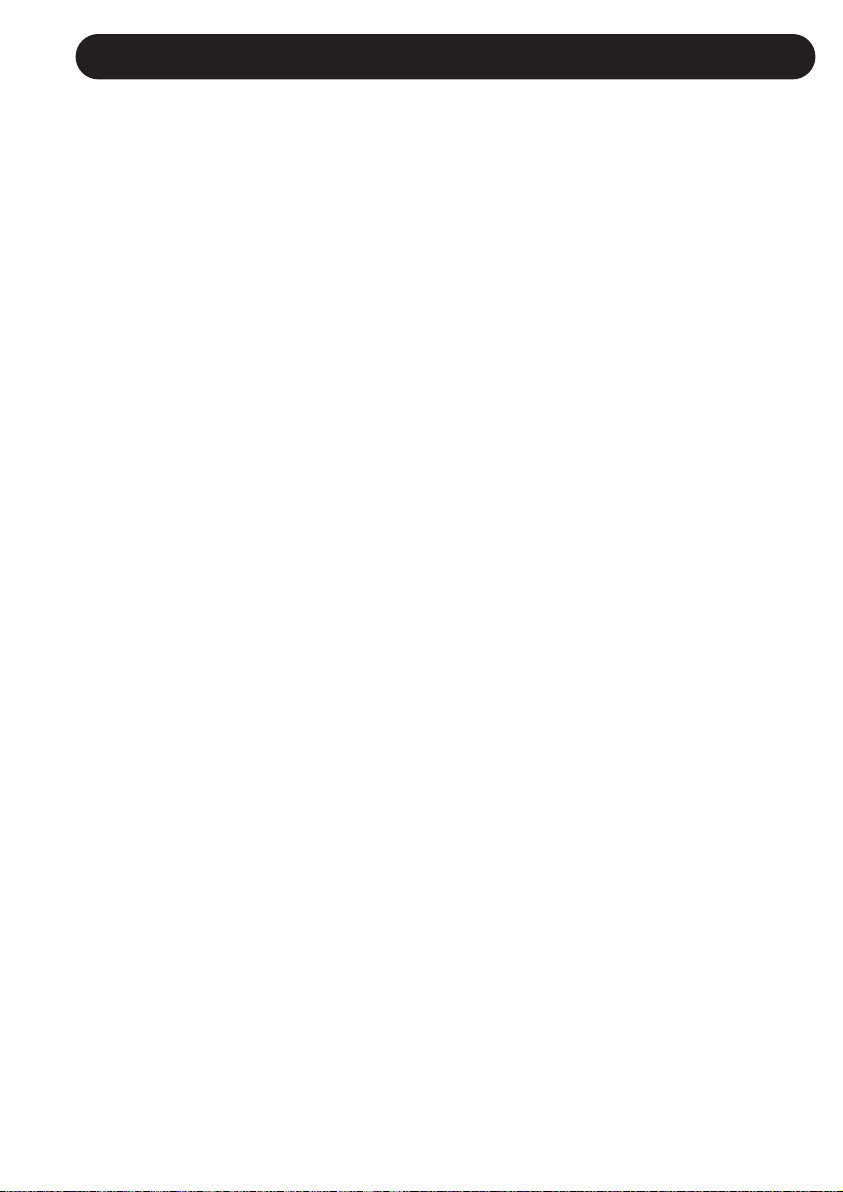
QUICKSTART
Concetti di base per l’Editing
Sebbene i numerosi Factory Presets inclusi in
VoiceLive siano stati programmati per essere
utilizzati in svariate applicazioni musicali,
siamo certi che desideri creare i tuoi Presets
personalizzati, per soddisfare i tuoi gusti e le
tue necessità. Seguendo le procedure
descritte successivamente imparerai velocemente le nozioni di base per effettuare l’editing
dei Presets di VoiceLive.
Attivare e disattivare le Voices e gli effetti
di un Preset e esplorare i loro parametri
editabili.
1. Tieni premuto il pulsante PRESET (1) per
abilitare il Preset Mode.
2. Seleziona il Preset 1 ruotando la
MANOPOLA DATA, oppure premendo i
pulsanti PREVIOUS/NEXT (5,6).
2. Noterai che ciascuno dei LEDs indicanti le
VOICES e gli EFFECTS sono attivi.
Ciò significa che la relativa Voice o effetto è
abilitato.
3. Premi il TASTO EDIT e ruota la MANOPOLA DATA fino a che il LED TEXT DISPLAY
visualizza CFG2 (questo è il secondo Edit
Screen. Per raggiungere facilmente questo
Screen è sufficiente ruotare la MANOPOLA
DATA per un paio di giri in senso antiorario, quindi ruotare in senso orario la
manopola di un solo scatto).
4. Cantando nel microfono collegato a
VoiceLive, prova a disabilitare ciascuna
delle quattro Voices agendo sulle 4
manopole EDIT. Presta attenzione a come i
VOICE LEDs si disattivano. Abilita nuovamente le Voices.
5. Ruota la MANOPOLA DATA in senso antiorario di uno scatto per selezionare l’Edit
Screen CFG1, quindi agisci sulla manopola
EDIT 1 per disattivare il parametro HARM
(Harmony). L’Harmony LED si disattiverà.
6. Ora, con le Harmony Voices disattivate,
disattiva la funzione THICKEN, gli
EFFECTS e il PITCH CORRECT agendo
sulle manopole EDIT 2-4: potrai udire unicamente la tua voce non processata.
Riattiva nuovamente tutte le funzioni.
7. Ruota la MANOPOLA DATA per verificare
ciò che puoi controllare ed editare.
Ciascun Edit Screen possiede fino a 4
parametri, regolabili mediante le 4
manopole EDIT. I LEDs IO e Utilities
indicano che i parametri selezionati sono di
tipo “Global”, perciò non memorizzabili
all’interno dei Preset.
8. A questo punto, per salvare un Preset:
• Premi il tasto STORE
• Seleziona la locazione “Store To” agendo
sulle 4 manopole EDIT
• Modifica il nome del Preset usando le
manopole EDIT 1 e 2
• Premi nuovamente STORE.
9. Premi una volta il tasto EDIT per tornare al
menu principale.
10.Se il Preset modificato non viene salvato
(come descrive la procedura al punto 8),
premendo i pulsanti PREVIOUS/NEXT (5,6)
oppure ruotando la MANOPOLA DATA il
Preset verrà cambiato, perdendo contemporaneamente tutte le modifiche effettuate.
15
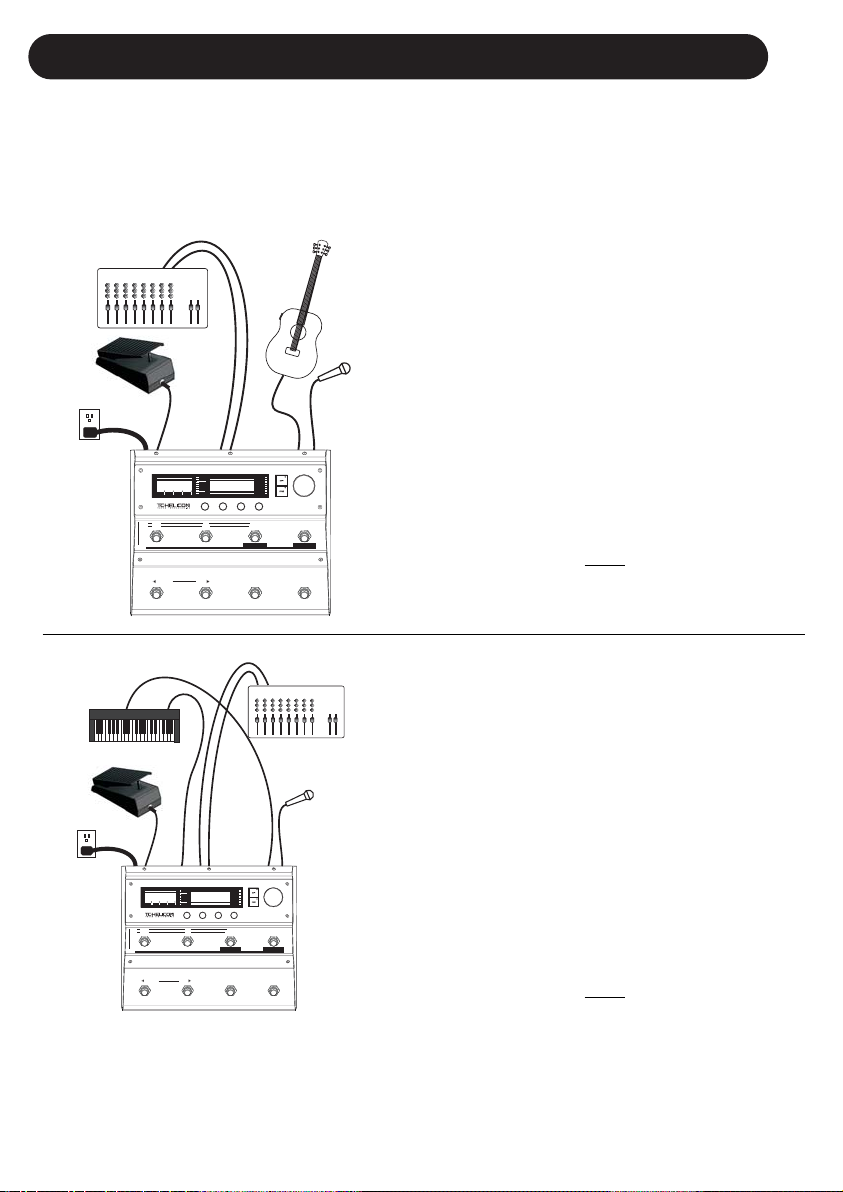
APPLICAZIONI
PREVIOUS
HOLD FOR
BYPASS
NEXT
HARMONY MUTE
HOLD FOR
BYPASS
Live Setups
Usare VoiceLive dal vivo è come avere sempre 4 coristi professionisti presenti ad ogni tuo
concerto! Avrai a disposizione varie opzioni per controllare il tuo VoiceLive in tempo reale.
I migliori risultati si ottengono utilizzando, in diverse combinazioni, il pedale d'espressione
Express-1, una tastiera MIDI, un MIDI CC Controller, oltre ai controlli del pannello di VoiceLive.
Di seguito descriveremo alcuni esempi di possibili configurazioni per le situazioni più comuni.
Live Setup con Chitarra
• Collega un microfono alla connessione Mic
Input XLR di VoiceLive e abilita il MIC Input dal
pannello frontale.
• Collega una chitarra dotata di pre-amp
integrato all’ingresso Instrument di VoiceLive*.
• Collega un pedale di volume passivo o un pedale
d’espressione all’ingresso Pedal di VoiceLive.
Ricordati di calibrare il pedale d’espressione per
una corretta operatività. Per maggiori dettagli,
consulta la sezione Edit Screen UT9.
• Collega l’uscita stereo di VoiceLive ad un
canale stereo (o a due canali mono con panpot
Left e Right) del mixer. Per operazioni mono
usa entrambe le uscite di VoiceLive e imposta
il parametro O
UTPUT su mono (Edit Screen IO9)..
AC POWER
MIXER
PEDAL
INPUT
LEFT/RIGHT
OUTPUT
Out Clip
VOICELIVE
Input Clip
HARMONY | CORRECTION | EFFECTS
0PPM dB
-5
-10
-20
-40
Pr43
LIMITMIC INGLOBAL FX EDITED
MIDI IN
LEAD HARMONY INSTRUMENT OUTPUT
PRESET
SONG
SONG
EDIT 1 EDIT 2 EDIT 3 EDIT 4
SELECT
KEY
SELECT
STEP
HOLDFORMODE HOLDFORSUBMODE
PRESET SONG VOICE
DirectA / Voice 1
Direct B /Voice 2
PREVIOUS
NEXT
PROGRAM DISPLAY
Baby Go Home
43: Scale Dmaj2
PRESET# HARMONY MODE ROOT SCALE/CHORD
INSTRUMENT
INPUT
VOICE 1
VOICE 2
VOICE 3
VOICE 4
HARMONY
THICKEN
EFFECTS
PITCH CORR.
I/O
UTILITIES
SCALE
REWIND
DIRECT
Direct C /Voice 3
USER
PUSHTO ENTER
Direct D /Voice 4
HARMONY MUTE
HOLD FOR
MIC
INPUT
BYPASS
Live Setup con una tastiera MIDI
MIDI KEYBOARD
AUDIO
OUT
MIDI OUT
MIXER
• Collega il microfono al Mic Input XLR di
VoiceLive e abilita il MIC Input dal pannello.
• Collega l’uscita mono della tastiera all’ingresso
Instrument di VoiceLive.
• Collega il MIDI Out della tastiera al MIDI In di
VoiceLive.
• Collega un pedale di volume passivo o un pedale
d’espressione nell’ingresso Pedal di VoiceLive.
Ricordati di calibrare il pedale d’espressione per
una corretta operatività. Per maggiori dettagli,
consulta la sezione Edit Screen UT9.
• Collega l’uscita stereo di VoiceLive ad un
canale stereo (o a due canali mono con panpot
Left e Right) del mixer. Per operazioni mono
usa entrambe le uscite di VoiceLive e imposta
il parametro O
UTPUT su mono (Edit Screen IO9)..
AC POWER
LEFT/RIGHT
PEDAL
INPUT
VOICELIVE
HARMONY | CORRECTION | EFFECTS
Pr47
PRESET
SELECT
SONG
SONG
SELECT
PRESET SONG VOICE
DirectA /Voice 1
PREVIOUS
OUTPUT
INSTRUMENT
MIDI
IN
Out Clip
VOICE 1
PROGRAM DISPLAY
Input Clip
VOICE 2
VOICE 3
0PPM dB
VOICE 4
-5
HARMONY
Itchy Cratch
-10
THICKEN
-20
EFFECTS
47: Scale Bmaj2
-40
PITCH CORR.
PRESET# HARMONY MODE ROOT SCALE/CHORD
LIMITMIC INGLOBAL FX EDITED
MIDI IN
UTILITIES
LEAD HARMONY INSTRUMENT OUTPUT
EDIT 1 EDIT 2 EDIT 3 EDIT 4
KEY
SCALE
STEP
HOLDFORMODE HOLDFORSUBMODE
REWIND
DIRECT
Direct B /Voice 2
Direct C /Voice 3
USER
NEXT
MIC
INPUT
INPUT
I/O
PUSHTO ENTER
Direct D /Voice 4
HARMONY MUTE
HOLD FOR
BYPASS
* Nota: Per le chitarre elettriche o acustiche non dotate di pre-amp, l’uso di un preamp esterno si
rivela necessario per ottenere delle buone prestazioni. Spesso, utilizzando un’effetto a pedale di
tipo “stomp box”, collegato tra la chitarra e VoiceLive, è possibile ottenere risultati accettabili.
L’uscita dello stomp box dev’essere compatibile con l’ingresso Instrument di VoiceLive. Assicurati
che lo stomp box non abbia un bypass passivo (rimuovendo la batteria d’alimentazione - cosi
facendo non dovresti più essere in grado di sentire il segnale audio, anche premendo sul pedale).
16

GESTIONE DEI PRESETS
Tipologie di parametri
VoiceLive è dotato di oltre 100 utili parametri e
di un'interfaccia che ne consente una gestione
chiara ed efficiente. Alcuni parametri sono di
tipo Preset, altri di tipo Global. Premendo il
tasto EDIT, in modalità Preset Mode,si
accede all’ambiente operativo Edit Mode,
dove è possibile agire su questi parametri.
I parametri Preset sono salvati all’interno di
ciascun Preset. Nel Menu Edit il LED Text
Display indica il tipo di parametro. I parametri
Preset sono i seguenti: CFG- Configuration, VOIndividual Voice, HA- Harmony, TH- Thickening,
FX- Effects, CO- Pitch Correction, XPedExpression Pedal e UBtn- pulsante User.
I parametri Global non cambiano
selezionando nuovi Presets, in quanto si tratta
di regolazioni di tipo generale. Nel Menu
Preset Edit, i LEDs I/O o UTIL sono attivi e il
LED Text Display visualizza IO o UT come
parametri Global. I parametri I/O e Util
includono: livello d’ingresso Lead e pan,
Compression/Gate, parametri EQ e altri.
Cambiando tipo di microfono (o cantante!)
dovrai regolare i parametri EQ/Compressione
del Menu Edit solo una volta. Se desideri
salvare le tue impostazioni, VoiceLive è in
grado di effettuare il MIDI Dump dei parametri
Global via Sistema Esclusivo.
Tipologie di Preset
È importante capire il concetto di Preset in
uso e Preset salvato.
Il Preset in uso è il Preset attualmente attivo
su VoiceLive. Richiamando un Preset,
vengono copiati, all'interno del Preset in uso, i
dati del nuovo Preset da una delle 99 locazioni
di Presets salvati. Modificando il Preset in uso,
il relativo Preset salvato non verrà modificato,
a meno che non si desideri salvare il Preset in
uso (il quale diventerà a sua volta un Preset
salvato).
Eseguendo il Dump o ricevendo dei Presets
via MIDI, i dati saranno inviati o ricevuti come
Presets salvati. Il Preset in uso rimane
inalterato.
Backup e Restore via MIDI
VoiceLive consente di effettuare il MIDI Dump
dei Presets e delle Songs, insieme o
individualmente, e dei parametri Setup.
• Collega il MIDI Out di VoiceLive al MIDI In
dell'apparecchiatura MIDI ricevente (che può
essere anche un'altra unità VoiceLive).
• Accedi al Menu Edit premendo il tasto EDIT
e seleziona l’Edit Screen UT8.
• Ruota la manopola EDIT 1 per selezionare
la funzione MIDI-Dump
• Seleziona ciò di cui desideri effettuare il
backup usando la manopola EDIT 2. P
indica un Preset; Sm indica una Song, e
Setup indica tutti i parametri Global.
• Se collegato ad un’altra unità VoiceLive, è
sufficiente premere ENTER e i dati verranno
copiati nell’altra unità VoiceLive.
• Utilizzando un sequencer, abilita la
registrazione dei dati SYSEX e premi
ENTER su VoiceLive.
È possibile ricevere o effettuare il Dump
direttamente dal Preset in uso. Fai riferimento
alla documentazione SYSEX MIDI disponibile
nel nostro sito internet.
La funzione Restore, presente nell’Edit Screen
UT8, permette di ristabilire le impostazioni
Factory Default di tutti i Preset.
Impostazioni Global Effect Preset
Se all’interno di un Preset si seleziona il
parametro G
UT3), le sue impostazioni relative agli effetti
saranno automaticamente utilizzate per tutti i
Presets, a prescindere dalle impostazioni degli
effetti di ciascuno di essi. Selezionando questo
parametro, il LED Global FX si attiverà.
Salvando il Preset in uso con il parametro
Global Effect attivo, i suoi dati verranno
memorizzati col numero di Preset selezionato,
ma le sue regolazioni degli effetti non
subiranno alcuna variazione (perciò non
acquisirà le impostazioni Global Effect).
Tutti i 99 Presets inclusi in VoiceLive possono
essere modificati e sovrascritti. Potrai sempre
ristabilire le regolazioni Factory Default
all’interno del Global Edit Screen UT8 .
VoiceLive è sempre attivo alla ricezione di
dati MIDI System Exclusive Dump.
È sufficiente collegare il MIDI Out dell'unità
MIDI trasmittente al MIDI In di VoiceLive e
inviare i dati Sysex Dump in qualsiasi
momento.
LBFX nel Menu Edit (Edit Screen
.
n
17

FUNZIONE STORE
Premendo il tasto STORE di VoiceLive è possibile salvare il Preset in uso o la Song, oppure i
parametri Global System IO e Util.
VOICELIVE
HARMONY | CORRECTION | EFFECTS
Stor
Out Clip
PROGRAM DISPLAY
Input Clip
0 PPM dB
-5
<Preset> To:23
-10
-20
Go Your Own
-40
LIMITMIC INGLOBAL FX EDITED
PRESET# HARMONY MODE ROOT SCALE/CHORD
MIDI IN
Questa immagine mostra come appaiono i due display attivando la funzione Store (premendo il
tasto Store dopo aver modificato un Preset). VoiceLive “ricorda” sempre l’ultima operazione di
modifica effettuata. Premendo nuovamente il tasto Store il Preset verrà memorizzato nella
locazione selezionata. Ad esempio: se l’ultima modifica effettuata riguardava un parametro Global
all’interno del menu IO e UTIL Edit Screens, il display LCD visualizzerà:
<IO/Util>
A questo punto le manopole EDIT e la manopola Data permetteranno le seguenti operazioni:
MANOPOLA DATA: Seleziona cosa salvare - Preset, Song o parametri IO/Util.
Selezionando Preset o Song con la MANOPOLA DATA:
Manopola EDIT 1: seleziona i caratteri del nome del Preset o della Song da modificare
Manopola EDIT 2: cambia il cursore del carattere da modificare.
Manopola EDIT 4: modifica la locazione Store di destinazione.
VOICE 1
VOICE 2
VOICE 3
VOICE 4
HARMONY
THICKEN
EFFECTS
PITCH CORR.
UTILITIES
I/O
Premendo nuovamente Store il salvataggio dei dati verrà eseguito. Per interrompere la funzione
Store premi il tasto EDIT. Per effettuare un salvataggio veloce, dopo aver effettuato piccole
modifiche al Preset, è sufficiente premere due volte il tasto STORE.
18

PRESET MODE
Il Preset Mode rappresenta la modalità Performance di base di VoiceLive, dove potrai selezionare i
Presets usando la MANOPOLA DATA o premendo i pulsanti PREVIOUS/NEXT.
Le modalità Direct e Voice offrono controlli addizionali.
Per accedere al Preset Mode, tieni premuto il pulsante Preset (1) fino a che sul LED Text Display
non lampeggia la sigla PRE.
Preset Mode LCD Screen
Go Your Own
39: Scale F#maj2
Il display LCD riportato sopra è un esempio di come appare una videata Preset.
Ecco come dev’essere interpretata:
• Linea superiore Nome del Preset (in questo caso, “Go Your Own”).
• 39 Numero del Preset.
• Scale Harmony Type del Preset in uso. Le tipologie disponibili sono Scale,
• F# Scale/Chord Root (tonica) per i Presets Scale e Chord.
• Maj2 Scale/Chord Type (tipo di scala/accordo) per i Presets Scale e
Preset Mode LED Display
Chord Shift o Notes.
Non applicabile ai Presets Shift e Notes.
Chord. Non applicabile ai Presets Shift e Notes.
PR39
Il display LED riportato sopra è un esempio di visualizzazione della selezione di un Preset.
pr Indica che si sta operando in modalità Preset Select.
39 Numero del Preset.
Premendo i pulsanti PREVIOUS/NEXT (5,6) è possibile cambiare il numero del preset.
Dal Preset Mode è possibile selezionare questa modalità premendo il pulsante SELECT (1).
F”M2
Il display LED riportato sopra è un esempio di visualizzazione di Preset Scale Key Change e
Preset Scale Type Change.
Dal Preset Mode è possibile selezionare questa modalità premendo il pulsante KEY(2) oppure il
pulsante SCALE (3) da un Preset di tipo Scale. Ciò consente rispettivamente la modifica della nota
fondamentale e del tipo di scala, agendo sui pulsanti PREVIOUS/NEXT (5,6). Non applicabile per
altri tipi di Preset.
F” Indica la nota fondamentale (Key) della scala del Preset in uso. Il simbolo ” significa
diesis (#).
M2 Tipo di scala (Scale Type). “M” significa Maggiore, “m” significa minore.
VoiceLive è dotato di 3 scale maggiori, 3 scale minori e una Custom Scale.
19

PRESET MODE
Preset Direct Mode
Per accedere al Preset Direct Mode occorre innanzi tutto aver precedentemente abilitato il Preset
Mode, quindi è sufficiente tenere premuto il pulsante Direct (3) fino a che sul LED Text Display non
lampeggia la sigla DRCT.
PA21
Il display LCD riportato sopra mostra come appare una videata Preset Direct Mode.
P Questo carattere indica che è stato abilitato il Preset Mode.
A Questo caratttere indica che è stato abilitata la sotto-modalità Direct, come anche:
• se appaiono le lettere A,B, C o D significa che è stato richiamato un Direct Preset mediante
la pressione di uno dei quattro pulsanti DIRECT (fila superiore dei pulsanti). In questo caso,
tenendo premuto uno dei quattro pulsanti è possibile cambiare modalità operativa di
VoiceLive.
• se appare il simbolo “*” significa che è possibile assegnare il Preset in uso a uno dei
quattro pulsanti Direct, tenendo premuto il pulsante desiderato.
21 Questo numero indica il numero del Preset in uso.
Premendo i pulsanti DIRECT (1-4) è possibile selezionare direttamente il Preset programmato.
Tenendo premuto un pulsante DIRECT (1-4) è possibile assegnare il Preset in uso a quel
determinato pulsante (se il secondo carattere LED è “*”), oppure cambiare la modalità
operativa di VoiceLive.
I pulsanti PREVIOUS/NEXT (5, 6) selezionano i Presets. Quando ciò avviene il secondo
carattere del LED display cambia in “*”, indicando che è possibile assegnare il nuovo Preset ad
un pulsante Direct.
Preset Voice Mode
Per accedere al Preset Voice Mode occorre innanzi tutto aver precedentemente abilitato il Preset
Mode, quindi è sufficiente tenere premuto il pulsante Voice (3) fino a che sul LED Text Display non
lampeggia la sigla VOIC.
PV21
Il display LCD riportato sopra mostra come appare una videata Preset Voice Display.
P Questo carattere indica che è stato abilitato il Preset Mode.
V Questo carattere indica che è stata abilitata la sotto-modalità Voice.
21 Questo numero indica il numero del Preset in uso.
Premendo i pulsanti VOICE (1-4) è possibile abilitare/disabilitare ciascuna Harmony Voice.
Tenendo premuto uno dei pulsanti VOICE (1-4) è possibile cambiare la modalità di VoiceLive.
I pulsanti PREVIOUS/NEXT (5, 6) selezionano i Presets. Le combinazioni delle voci
abilitate/disabilitate vengono mantenute anche selezionando altri Presets.
20

PRESET EDIT SCREENS
Premendo il tasto EDIT dalla modalità Preset Mode si accede ai parametri edit. Ruotando la
manopola Data è possibile scorrere le varie pagine edit (o Edit Screen). Ciascun Edit Screen
contiene fino a quattro parametri regolabili mediante le manopole EDIT.
Questa sezione del manuale d’uso descriverà ogni parametro degli Edit Screens di VoiceLive.
Per abbandonare gli Edit Screens è sufficiente premere il tasto EDIT.
Configuration Screens
I parametri di questa sezione sono utili per abilitare/disabilitare la funzione Harmony e le varie
componenti d’effetti di un Preset.
VOICELIVE
HARMONY | CORRECTION | EFFECTS
Cfg1
LIMITMIC INGLOBAL FX EDITED
Out Clip
PROGRAM DISPLAY
Input Clip
0 PPM dB
-5
Harm Thk FX Cor
-10
-20
On Off On On
-40
PRESET# HARMONY MODE ROOT SCALE/CHORD
MIDI IN
VOICE 1
VOICE 2
VOICE 3
VOICE 4
HARMONY
THICKEN
EFFECTS
PITCH CORR.
UTILITIES
I/O
Questi parametri permettono l’attivazione/disattivazione delle seguenti componenti audio: Harmony,
Thickening, Effects e Pitch Correction. I LEDs Voices e Effects rispecchieranno le impostazioni
effettuate in questa pagina.
Manopola EDIT 1: A
BILITA/DISABILITA LE HARMONY VOICES
Manopola EDIT 2: ABILITA/DISABILITA IL LEAD VOICE THICKENING
Manopola EDIT 3: A
Manopola EDIT 4: A
VOICELIVE
HARMONY | CORRECTION | EFFECTS
Cfg2
BILITA/DISABILITA GLI EFFECTS
BILITA/DISABILITA IL PITCH CORRECTION
Out Clip
PROGRAM DISPLAY
Input Clip
0 PPM dB
-5
Voice Enable
-10
-20
On On Off Off
-40
LIMITMIC INGLOBAL FX EDITED
PRESET# HARMONY MODE ROOT SCALE/CHORD
MIDI IN
(Reverb e Delay)
PITCH CORR.
VOICE 1
VOICE 2
VOICE 3
VOICE 4
HARMONY
THICKEN
EFFECTS
UTILITIES
I/O
Questi parametri permettono l’attivazione/disattivazione individuale delle Harmony Voices.
I LEDs Voices e Effects LEDs rispecchieranno le impostazioni effettuate in questa pagina.
Manopola EDIT 1: A
Manopola EDIT 2: A
BILITA/DISABILITA LA VOICE 1
BILITA/DISABILITA LA VOICE 2
Manopola EDIT 3: ABILITA/DISABILITA LA VOICE 3
Manopola EDIT 4: A
BILITA/DISABILITA LA VOICE 4
21

PRESET EDIT SCREENS
Voice Edit Screens
VoiceLive è in grado di generare fino a 4 Harmony Voices. I parametri di questa sezione
permettono la regolazione di ciascuna Voice.
VOICELIVE
HARMONY | CORRECTION | EFFECTS
Vo 1
LIMITMIC INGLOBAL FX EDITED
Out Clip
PROGRAM DISPLAY
Input Clip
0 PPM dB
-5
Voice Level (dB)
-10
-20
-3 -8 0 -2
-40
PRESET# HARMONY MODE ROOT SCALE/CHORD
MIDI IN
VOICE 1
VOICE 2
VOICE 3
VOICE 4
HARMONY
THICKEN
EFFECTS
PITCH CORR.
UTILITIES
I/O
Questo Screen permette di impostare il livello d’uscita di ciascuna Harmony Voice. Nota: è disponibile anche un livello generale per l’insieme delle Harmony Voices (presente nell’Edit Screen HA 1).
Manopola EDIT 1: L
Manopola EDIT 2: L
Manopola EDIT 3: LIVELLO V
Manopola EDIT 4: L
VOICELIVE
HARMONY | CORRECTION | EFFECTS
Vo 2
IVELLO VOICE 1
IVELLO VOICE 2
OICE 3
IVELLO VOICE 4
Out Clip
Input Clip
0 PPM dB
-5
-10
-20
-40
LIMITMIC INGLOBAL FX EDITED
MIDI IN
PROGRAM DISPLAY
Voice Pan
L99 R99 L45 R34
PRESET# HARMONY MODE ROOT SCALE/CHORD
VOICE 1
VOICE 2
VOICE 3
VOICE 4
HARMONY
THICKEN
EFFECTS
PITCH CORR.
UTILITIES
I/O
Questo Screen permette di impostare la posizione panoramica di ciascuna Harmony Voice.
Manopola EDIT 1: P
Manopola EDIT 2: P
ANNING VOICE 1
ANNING VOICE 2
Manopola EDIT 3: PANNING VOICE 3
Manopola EDIT 4: P
ANNING VOICE 4
VOICELIVE
HARMONY | CORRECTION | EFFECTS
Vo 3
LIMITMIC INGLOBAL FX EDITED
Out Clip
PROGRAM DISPLAY
Input Clip
0 PPM dB
-5
Voicing Scale
-10
-20
--4 -8 +3 +5
-40
PRESET# HARMONY MODE ROOT SCALE/CHORD
MIDI IN
VOICE 1
VOICE 2
VOICE 3
VOICE 4
HARMONY
THICKEN
EFFECTS
PITCH CORR.
UTILITIES
I/O
Questo Screen permette di impostare il voicing delle quattro Harmony Voices. Il termine “Voicing”
indica l’intonazione/nota di ciascuna Harmony Voice rispetto all’intonazione/nota della voce
principale (Lead Voice). L’azione di questo parametro dipende dal tipo di Harmony Mode selezionato. L’Harmony Mode del Preset è indicato nel dispaly LCD.
Manopola EDIT 1: V
OICING VOICE 1
Manopola EDIT 2: VOICING VOICE 2
Manopola EDIT 3: V
Manopola EDIT 4: V
OICING VOICE 3
OICING V
OICE 4
Nota: nei Presets in modalità Notes Mode, le manopole EDIT non effettuano alcuna operazione.
22

PRESET EDIT SCREENS
Il Voicing nei Presets Scale Mode
In questa modalità il parametro V
nota della voce in ingresso, nell’ambito di una scala. La gamma di valori varia da --8
a 2 ottave al di sotto della nota in ingresso, a ++8
ingresso. Ad esempio, impostando il valore +3
una terza sopra alla nota in ingresso, nell’ambito della scala in uso.
Il Voicing nei Presets Chord Mode
Nella modalità Chord, il parametro VOICING
della voce in ingresso, rispetto all’accordo selezionato. Nei Preset Chord Mode, le Harmony Voices
eseguono sempre le note contenute nell’accordo. Selezionando Up1 significa che l’Harmony Voice
eseguirà la nota superiore successiva rispetto alla nota in ingresso, nell’ambito dell’accordo.
Ad esempio, se il l’accordo (Chord) è Do Maggiore (C Major) e la nota in ingresso è un Mi,
l’Harmony Voice con il valore Up1 eseguirà un Sol, al di sopra del Mi eseguito dalla voce in ingresso. La gamma di valori varia da Dn5
valori addizionali: Rt1
e Rt2 (che generano la nota fondamentale dell’accordo); Bs1 e Bs2
Voicing) che generano la nota MIDI ricevuta più bassa.
Il Voicing nei Presets Shift Mode
In questa modalità le Voices manterranno sempre lo stesso intervallo d’intonazione rispetto alla
nota della voce in ingresso, permettendo di creare armonie con voci parallele a quella principale.
La gamma di valori varia da -24
Il Voicing nei Presets Notes Mode
Questa modalità necessita la presenza di una tastiera collegata via MIDI a VoiceLive.
In questo Screen è possibile osservare la nota MIDI codificata per la Voice selezionata.
specifica l’intervallo delle note dell’armonia rispetto alla
OICING
che equivale a 2 ottave al di sopra della nota in
la nota risultante dell’Harmony Voice equivale ad
specifica la relazione tra le note dell’armonia e la nota
(Down 5) a U
(unison) e fino a Up6. Inoltre, sono disponibili
a +24 semitoni.
, che equivale
(Bass
VOICELIVE
HARMONY | CORRECTION | EFFECTS
Vo 4
LIMITMIC INGLOBAL FX EDITED
Out Clip
PROGRAM DISPLAY
Input Clip
0 PPM dB
-5
Gender
-10
-20
-12 -4 0 +10
-40
PRESET# HARMONY MODE ROOT SCALE/CHORD
MIDI IN
VOICE 1
VOICE 2
VOICE 3
VOICE 4
HARMONY
THICKEN
EFFECTS
PITCH CORR.
UTILITIES
I/O
Questo Screen è utile per modificare le formanti delle Harmony Voices (funzione Gender).
Usa questo parametro per modificare il carattere vocale di ciascuna Voice, variando da -50
(che
genera una voce profonda emessa da una grande persona) a 0 (nessun cambiamento), fino a +50
(sonorità da “gatto/alieno”).
Manopola EDIT 1: GENDER VOICE 1
Manopola EDIT 2: G
ENDER VOICE 2
Manopola EDIT 3: GENDER VOICE 3
Manopola EDIT 4: G
ENDER VOICE 4
23

PRESET EDIT SCREENS
VOICELIVE
HARMONY | CORRECTION | EFFECTS
Vo 5
LIMITMIC INGLOBAL FX EDITED
Out Clip
PROGRAM DISPLAY
Input Clip
0 PPM dB
-5
VibStyle Ballad
-10
-20
11267
-40
PRESET# HARMONY MODE ROOT SCALE/CHORD
MIDI IN
VOICE 1
VOICE 2
VOICE 3
VOICE 4
HARMONY
THICKEN
EFFECTS
PITCH CORR.
UTILITIES
I/O
Questo Screen è utile per la selezione di un Vibrato Style per ciascuna Harmony Voice.
I Vibrato Styles sono basati sulle analisi effettuate sulla voce di veri cantanti. Cambiando numero di
Style, il display visualizza la corrispondente descrizione. I Vibrato Styles inclusi sono i seguenti:
• Ballad
•Tremolo
• RandV
ib (velicità e profondità del vibrato randomiche)
• Broadway
• Excited
• Folk
• Fast
•Warm
• Discreet
• Head
• RandTrem (tremolo randomico)
• Soprano.
Manopola EDIT 1: VIBRATO STYLE VOICE 1
Manopola EDIT 2: V
IBRATO STYLE VOICE 2
Manopola EDIT 3: VIBRATO STYLE VOICE 3
Manopola EDIT 4: V
IBRATO STYLE VOICE 4
VOICELIVE
HARMONY | CORRECTION | EFFECTS
Vo 6
LIMITMIC INGLOBAL FX EDITED
Out Clip
PROGRAM DISPLAY
Input Clip
0 PPM dB
-5
Vibrato Amount
-10
-20
100 99 20 44
-40
PRESET# HARMONY MODE ROOT SCALE/CHORD
MIDI IN
VOICE 1
VOICE 2
VOICE 3
VOICE 4
HARMONY
THICKEN
EFFECTS
PITCH CORR.
UTILITIES
I/O
Questo Screen consente la regolazione della quantità di Vibrato applicata a ciascuna Voice.
Manopola EDIT 1: VIBRATO AMOUNT VOICE 1
Manopola EDIT 2: V
IBRATO AMOUNT VOICE 2
Manopola EDIT 3: VIBRATO AMOUNT VOICE 3
Manopola EDIT 4: V
IBRATO AMOUNT VOICE 4
24

PRESET EDIT SCREENS
VOICELIVE
HARMONY | CORRECTION | EFFECTS
Vo 7
CUSTOM
V
OICE MAPPING
Out Clip
PROGRAM DISPLAY
Input Clip
0 PPM dB
-5
Maj1 Map In:<C>
-10
-20
--C -E E G
-40
LIMITMIC INGLOBAL FX EDITED
PRESET# HARMONY MODE ROOT SCALE/CHORD
MIDI IN
(solo Scale Mode). Le armonie Scale Mode si basano fondamentalmente
VOICE 1
VOICE 2
VOICE 3
VOICE 4
HARMONY
THICKEN
EFFECTS
PITCH CORR.
UTILITIES
I/O
sulle Pitch Maps. Per ciascuna nota in ingresso contenuta nella scala è possibile definire la nota
Harmony risultante. VoiceLive è dotato di 6 Scale Pitch Maps (3 maggiori e 3 minori) per ogni
Scale Root e intervallo. La funzione Custom Voicing ti permetterà di creare le tue personali Pitch
Maps. Ad esempio, è possibile definire una Pitch Map in modo tale che una nota in ingresso Do/C
genera un E/Mi in uscita e che un D/Re generi un A/La. Un ottimo sistema per utilizzare il Custom
Voicing è il seguente:
• Per una determinata Harmony Voice, seleziona lo Scale Root, il Type (Edit Screen HA1), e l’inter-
vallo (Edit Screen VO3) che più si avvicina al Voicing desiderato.
• Seleziona questo Edit Screen, premi ENTER (la MANOPOLA DATA) e ruota la MANOPOLA
DATA per selezionare la nota in ingresso che necessita di una nuova nota Harmony.
• Ruota la MANOPOLA EDIT corrispondente alla Harmony Voice da mappare.
• Seleziona altre note d’ingresso agendo sulla MANOPOLA DATA ed effettua la mappatura
desiderata usando la MANOPOLA EDIT.
• Premi ENTER per uscire dal parametro Custom Map Editing.
• È possibile trasporre la Custom Map all’interno della pagina Harmony Edit modificando lo S
CALE
ROOT.
Premendo ENTER è possibile attivare l’editing della Custom Map. Premendo nuovamente ENTER
potrai uscire dalla sezione editing Custom Map.
Manopola DATA: Modifica la nota in ingresso per la mappatura.
Manopola EDIT 1: Nota della Voice 1 da mappare per la nota in ingresso.
Manopola EDIT 2: Nota della Voice 2 da mappare per la nota in ingresso.
Manopola EDIT 3: Nota della Voice 3 da mappare per la nota in ingresso.
Manopola EDIT 4: Nota della Voice 4 da mappare per la nota in ingresso.
25

PRESET EDIT SCREENS
Harmony Edit Screens
I parametri di questa sezione permettono di impostare le funzioni Harmony e di ottimizzare la
sonorità generale delle armonie.
VOICELIVE
HARMONY | CORRECTION | EFFECTS
HA 1
LIMITMIC INGLOBAL FX EDITED
Out Clip
PROGRAM DISPLAY
Input Clip
0 PPM dB
-5
Lev Mode Rt Type
-10
-20
-8 Scale C Maj1
-40
PRESET# HARMONY MODE ROOT SCALE/CHORD
MIDI IN
VOICE 1
VOICE 2
VOICE 3
VOICE 4
HARMONY
THICKEN
EFFECTS
PITCH CORR.
UTILITIES
I/O
Manopola EDIT 1: H
Manopola EDIT 2: H
ARMONY LEVEL. Regola il livello generale delle Harmony Voices.
ARMONY MODE
. Parametri disponibili:
• Scale
• Chord
• Shift
• Notes
Nota: Il cambio di Harmony Mode effettua un reset delle Voice e delle impostazioni Harmony che
non sono applicabili tra differenti Harmony Modes.
Manopola EDIT 3: R
OOT. Nei Presets di tipo Scale questo parametro imposta la tonica della scala
(o Scale Root). Nei Chord Presets imposta la fondamentale dell’accordo (o
Chord Root).
Manopola EDIT 4: SCALE/CHORD. Negli Scale Presets questo parametro imposta il tipo di scala, men-
tre per i Chord Presets seleziona il tipo d’accordo (l’accordo cambierà nel caso in
cui vengano rilevate delle note MIDI in ingresso che rappresentino accordi validi).
Per una descrizione completa di ogni Harmony Mode, consulta il capitolo “Harmony e Tuning”.
VOICELIVE
HARMONY | CORRECTION | EFFECTS
HA 2
Manopola EDIT 1: H
Out Clip
PROGRAM DISPLAY
Input Clip
0 PPM dB
-5
Hum Amt Smooth
-10
-20
TimPit 3 40%
-40
LIMITMIC INGLOBAL FX EDITED
UMANIZATION STYLE. Questo parametro permette la scelta di diversi tipi di
PRESET# HARMONY MODE ROOT SCALE/CHORD
MIDI IN
VOICE 1
VOICE 2
VOICE 3
VOICE 4
HARMONY
THICKEN
EFFECTS
PITCH CORR.
UTILITIES
I/O
Humanization Styles. Ciascuno Style può essere composto da una combinazione
di randomizzazione temporale basata sul Flextime™ (Time Randomization), randomizzazione dell’intonazione (Pitch Randomization) e inflessione dell’intonazione (o Scoop). Gli Styles disponibili sono:
• ScpDwn (Scoop Down)
• ScpUp (Scoop Up)
• ScpTim (Scoop e Time Randomization)
• Loose (Scoop, Time e Pitch Randomization)
•Timing (Time Randomization)
•TimPit (Time e Pitch Randomization)
• Pitch (Pitch Randomization)
• Detune (Detune statico delle Voices per un massimo di +25, -25, +19, -19 cents
rispettivamente per le Voices 1-4).
Manopola EDIT 2: HUMANIZATION AMOUNT. Imposta la quantità di Humanization Style applicata alle
Harmony Voices.
Manopola EDIT 3: S
MOOTHING. Determina quanto delle sfumature e imperfezioni d’intonazione
della voce in ingresso venga applicata anche alla voce in uscita.
Non applicabile nei Presets di tipo Shift.
26

PRESET EDIT SCREENS
VOICELIVE
HARMONY | CORRECTION | EFFECTS
HA 3
LIMITMIC INGLOBAL FX EDITED
Manopola EDIT 1: LEAD V
attivare (Off) la Lead Voice, funzione utile se si desidera creare dei Presets
dotati solo di Harmony Voices.
Manopola EDIT 2: T
UNING M
Temperament (temperamento equabile), Just
Per maggiori informazioni riguardanti i Tuning Modes, consulta il capitolo
“Harmony e Tuning”.
Manopola EDIT 3: L
ATCH
do suonato rimane attivo anche dopo che le note, suonate su una tastiera
MIDI, siano state rilascate. Se abilitato in modalità Notes Mode, le Harmony
Voices risponderanno alle note MIDI in ingresso solo quando il loro numero
corrisponde alla quantità di Harmony Voices attive. Ciò permette un’assegnazione logica delle voci.
Quando il parametro Latch è attivo (On
Release non sono applicabili.
VOICELIVE
HARMONY | CORRECTION | EFFECTS
HA 4
Manopola EDIT 1: P
LIMITMIC INGLOBAL FX EDITED
ORTAMENTO. Questo parametro determina il tempo, espresso in millisecondi,
impiegato dalle Harmony Voices per raggiungere una determinata nota, ad ogni
cambio di intonazione.
Manopola EDIT 2: A
SSIGN PITCHBEND WHEEL. Questo parametro permette di assegnare il controllo
delle funzioni Harmony Voice Pitch o Gender al Pitch Bend di una tastiera.
Out Clip
PROGRAM DISPLAY
Input Clip
0 PPM dB
-5
Lead Tune Latch
-10
-20
On Just Off
-40
PRESET# HARMONY MODE ROOT SCALE/CHORD
MIDI IN
OICE
ENABLE/DISABLE
. Permette la scelta tra diversi tipi di accordature: Equal
ODES
. Questo parametro permette di attivare (On
VOICE 1
VOICE 2
VOICE 3
VOICE 4
HARMONY
THICKEN
EFFECTS
PITCH CORR.
UTILITIES
I/O
Intonation o Barbershop.
. On
MODE
o Off. Se abilitato (On) in modalità Chord Mode, l’ultimo accor-
), i parametri di inviluppo Attack e
Out Clip
PROGRAM DISPLAY
Input Clip
0 PPM dB
-5
Porta Pitchbend
-10
-20
34 Gender
-40
PRESET# HARMONY MODE ROOT SCALE/CHORD
MIDI IN
VOICE 1
VOICE 2
VOICE 3
VOICE 4
HARMONY
THICKEN
EFFECTS
PITCH CORR.
UTILITIES
I/O
) o dis-
VOICELIVE
HARMONY | CORRECTION | EFFECTS
HA 5
Manopola EDIT 1: A
Out Clip
PROGRAM DISPLAY
Input Clip
0 PPM dB
-5
Notes Envelope
-10
-20
Att: 23 Rel: 50
-40
LIMITMIC INGLOBAL FX EDITED
PRESET# HARMONY MODE ROOT SCALE/CHORD
MIDI IN
TTACK TIME. Imposta il tempo d’attacco dell’inviluppo delle Harmony Voices, in
VOICE 1
VOICE 2
VOICE 3
VOICE 4
HARMONY
THICKEN
EFFECTS
PITCH CORR.
UTILITIES
I/O
millisecondi. Funzione disponibile nelle modalità Notes e Chords, con il
parametro L
ATCH
f (Edit Screen HA3).
impostato su Of
Manopola EDIT 2: RELEASE TIME. Imposta il tempo di rilascio dell’inviluppo delle Harmony Voices.
Funzione disponibile nelle modalità Notes e Chords con il parametro L
ATCH
impostato su Off (Edit Screen HA3).
27

PRESET EDIT SCREENS
Thickening Edit Screen
Nelle odierne produzioni musicali viene spesso impiegato sulla voce un effetto del tutto simile al
Thickening di VoiceLive, che conferisce alla voce principale (Lead Voice) una maggior “brillantezza”
stereofonica. I parametri di questa sezione permettono di regolare la funzione Thickening.
Thickening - Diagramma a Blocchi
0 to 25 cent
Instrumental Shift
(Detune amount)
Lead Voice
0 to -25 cent
Instrumental Shift
(Detune amount)
LIMITMIC INGLOBAL FX EDITED
HICKEN
Out Clip
Input Clip
0 PPM dB
-5
-10
-20
-40
MIDI IN
LEVEL
VOICELIVE
HARMONY | CORRECTION | EFFECTS
TH 1
Manopola EDIT 1: T
Thickening della Lead Voice. Impostando un valore compreso tra -6dB e 0dB è
possibile generare un effetto Thick Doubling o un chorus non modulato.
Con valori compresi tra -10dB e -20dB è possibile aggiungere una leggera brillantezza alla Lead Voice creando una sonorità stereo.
ETUNE
Manopola EDIT 2: D
AMOUNT
Una Voice viene intonata al di sopra dell’intonazione della Lead Voice, e un’altra Voice al di sotto, entrambe in base alla quantità espressa da questo parametro.
Manopola EDIT 3: SPREAD AMOUNT
Impostando un valore di 100%
destra e a sinistra, mentre con un valore di 0%
posizione centrale.
Pan Center to Full Left
(Spread Parameter)
Output
Pan Center to Full Right
PROGRAM DISPLAY
ThLev Det Spread
-12dB 10 85%
PRESET# HARMONY MODE ROOT SCALE/CHORD
VOICE 1
VOICE 2
VOICE 3
VOICE 4
HARMONY
THICKEN
EFFECTS
PITCH CORR.
UTILITIES
I/O
. Questo parametro permette di impostare il livello dell’effetto
. Imposta la quantità di Detune per la Lead Voice, in cents.
. Permette di impostare la posizione panoramica delle Voices.
le due Voices appariranno completamente a
le Voices appariranno in
28

PRESET EDIT SCREENS
Effects Edit Screens
VoiceLive è dotato di un Delay stereo, con Filtering e tempo massimo di 1800 millisecondi, e di 12
modelli Reverb. I parametri di questa sezione forniscono il controllo su questi effetti.
Effects - Diagramma a Blocchi
Lead (pitch corrected with thickening)
Harmony (up to 4 voices mixed)
Instrument
Effects On/Off
Delay Sends
VOICELIVE
HARMONY | CORRECTION | EFFECTS
FX 1
Manopola EDIT 1: E
FFECT LEVEL. Imposta il volume generale degli effetti Reverb e Delay combinati.
Out Clip
Input Clip
0 PPM dB
-5
-10
-20
-40
LIMITMIC INGLOBAL FX EDITED
MIDI IN
Manopola EDIT 2: REVERB/DELAY
Manopola EDIT 3: L
VOICELIVE
HARMONY | CORRECTION | EFFECTS
FX 2
IVELLO MANDATA DELL’USCITA DEL DELAY SUL REVERB (“D2R” - DELAY TO REVERB).
Out Clip
Input Clip
0 PPM dB
-5
-10
-20
-40
LIMITMIC INGLOBAL FX EDITED
MIDI IN
Delay
Reverb/Delay
Mix
PROGRAM DISPLAY
FXLev R/DMix D2R
-15 50/50 -3
PRESET# HARMONY MODE ROOT SCALE/CHORD
MIX.
PROGRAM DISPLAY
Snd Lead Har Ins
Rev -20 -12 -18
PRESET# HARMONY MODE ROOT SCALE/CHORD
Reverb
Effects Out
VOICE 1
VOICE 2
VOICE 3
VOICE 4
HARMONY
THICKEN
EFFECTS
PITCH CORR.
UTILITIES
VOICE 1
VOICE 2
VOICE 3
VOICE 4
HARMONY
THICKEN
EFFECTS
PITCH CORR.
UTILITIES
Reverb Sends
I/O
I/O
Manopola EDIT 1: Utile per selezionare i parametri di mandata del Reverb o del Delay
Manopola EDIT 2: L
IVELLO L
EAD VOICE SEND
in dB.
Manopola EDIT 3: LIVELLO HARMONY VOICES SEND in dB.
Manopola EDIT 4: L
IVELLO INSTRUMENT SEND in dB.
29

PRESET EDIT SCREENS
VOICELIVE
HARMONY | CORRECTION | EFFECTS
FX 3
LIMITMIC INGLOBAL FX EDITED
Manopola EDIT 1: REVERB T
• Living
Room
• Chamber
• Club
• Classic Hall
• Concert
• Large Cathedral
•Vocal S
•Vocal Room
•V
ocal Hall
• Ambience
• Live Reverb
• Plate 1
• Plate 2
•Spring
Nota: Il cambiamento di R
VOICELIVE
HARMONY | CORRECTION | EFFECTS
FX 4
EVERB TYPE
LIMITMIC INGLOBAL FX EDITED
Out Clip
PROGRAM DISPLAY
Input Clip
0 PPM dB
-5
Reverb Type
-10
-20
Classic Hall
-40
PRESET# HARMONY MODE ROOT SCALE/CHORD
MIDI IN
. I modellli di Reverb inclusi sono:
YPE
Hall
tudio
influirà sugli altri parametri Reverb.
Out Clip
PROGRAM DISPLAY
Input Clip
0 PPM dB
-5
DecayTime PreDly
-10
-20
1.8s 16ms
-40
PRESET# HARMONY MODE ROOT SCALE/CHORD
MIDI IN
VOICE 1
VOICE 2
VOICE 3
VOICE 4
HARMONY
THICKEN
EFFECTS
PITCH CORR.
UTILITIES
VOICE 1
VOICE 2
VOICE 3
VOICE 4
HARMONY
THICKEN
EFFECTS
PITCH CORR.
UTILITIES
I/O
I/O
Manopola EDIT 1: R
Manopola EDIT 2: REVERB
EVERB DECAY TIME.
PRE-DELAY TIME
. Imposta il tempo di ritardo che precede la generazione
dell’effetto Reverb. Tipicamente, negli ambienti di grandi dimensioni, il riverbero
comincia molto dopo il segnale audio iniziale.
VOICELIVE
HARMONY | CORRECTION | EFFECTS
FX 5
LIMITMIC INGLOBAL FX EDITED
Out Clip
PROGRAM DISPLAY
Input Clip
0 PPM dB
-5
LowColor HiColor
-10
-20
Round Clear
-40
PRESET# HARMONY MODE ROOT SCALE/CHORD
MIDI IN
VOICE 1
VOICE 2
VOICE 3
VOICE 4
HARMONY
THICKEN
EFFECTS
PITCH CORR.
UTILITIES
I/O
Manopola EDIT 1: REVERB LOW COLOR. Imposta la caratteristica delle basse frequenze del riverbero.
Manopola EDIT 2: R
EVERB HIGH COLOR. Imposta la caratteristica delle alte frequenze del riverbero.
30

PRESET EDIT SCREENS
VOICELIVE
HARMONY | CORRECTION | EFFECTS
FX 6
Out Clip
PROGRAM DISPLAY
Input Clip
0 PPM dB
-5
DlyType FB Damp
-10
-20
DualMono 46% 1k0
-40
LIMITMIC INGLOBAL FX EDITED
PRESET# HARMONY MODE ROOT SCALE/CHORD
MIDI IN
Manopola EDIT 1: DELAY TYPE. I parametri inclusi sono:
• DualMono
Delay - Mantiene il pan delle mandate Harmony, Lead e Instrument.
• PingPong1 invia il segnale Lead Voice solo alla mandata sinistra dell’effetto e il
segnale Instrument alla mandata destra. Ne risulterà che il delay della Lead
Voice apparirà sulla parte destra del panorama stereo, mentre quello del
segnale Instrument sulla parte sinistra.
• PingPong2 invia il segnale Lead Voice alle mandate dell’effetto preservandone
le impostazioni Pan.
Delay Dual Mono
Left Delay Send
Right Delay Send
HF Damping Delay
Feedback
Amount
HF Damping Delay
Delay PingPong1 e PingPong2
PITCH CORR.
Left Delay Out
Right Delay Out
VOICE 1
VOICE 2
VOICE 3
VOICE 4
HARMONY
THICKEN
EFFECTS
UTILITIES
I/O
Right Delay Send
Left Delay Send
Manopola EDIT 2: D
HF Damping Delay
Feedback
Amount
HF Damping Delay
ELAY FEEDBACK AMOUNT
Left Delay Out
Right Delay Out
. Incrementando il valore di questo parametro è
possibile aumentare il tempo di dissolvenza del Delay (Fade Out).
Manopola EDIT 3: HIGH FREQUENCY DAMPING. Impostando questo parametro su valore flat,
il segnale delle ripetizioni del Delay risulterà identico al segnale in ingresso.
Impostando un valore di 16k0 o inferiore è possibile simulare l’effetto Tape
(Delay a nastro), impostazione ottimale per valorizzare maggiormente la voce
in ingresso senza che le ripetizioni del Delay distraggano l’ascolto.
31

PRESET EDIT SCREENS
VOICELIVE
HARMONY | CORRECTION | EFFECTS
FX 7
LIMITMIC INGLOBAL FX EDITED
Manopola EDIT 1: DELAY
Out Clip
PROGRAM DISPLAY
Input Clip
0 PPM dB
-5
Time Src BeatDiv
-10
-20
1120 Tap 3:4
-40
PRESET# HARMONY MODE ROOT SCALE/CHORD
MIDI IN
(ms). Questo parametro permette l’inserimento manuale del tempo
T
IME
VOICE 1
VOICE 2
VOICE 3
VOICE 4
HARMONY
THICKEN
EFFECTS
PITCH CORR.
UTILITIES
I/O
di Delay, oppure la regolazione fine del tempo di Delay già determinato
mediante la funzione Tap Tempo.
Manopola EDIT 2: D
ELAY
TIME SOURCE
. Scegli una delle seguenti opzioni:
•TAP: il Delay Time equivale all’ultimo Tap Tempo impostato.
• MCLK
• Manual
: il Delay Time è determinato dai messaggi di MIDI Clock ricevuti.
: il Delay Time è determinato dal valore impostato manualmente nel
Preset mediante la MANOPOLA DATA.
Manopola EDIT 3: B
EATS P
ER DIVISION
. Questo parametro permette di impostare il rapporto tra il
tempo (Tap o MIDI) e il Delay risultante.
Nota: La funzione Tap Tempo è effettuabile unicamente battendo il tempo sul pulsante USER.
Per fare ciò, il pulsante USER dev’essere programmato ad effettuare tale funzione.
Per maggiori informazioni, consulta le sezioni Edit Screens UBTN e UT2
.
32

PRESET EDIT SCREENS
Pitch Correction Edit Screens
VoiceLive è in grado di ascoltare e rilevare l’intonazione della voce in ingresso, compararla alla
Correction Scale selezionata, e applicare la correzione dell’intonazione (Pitch Correction) in tempo
reale. L'entità di correzione applicata è impostabile dai parametri presenti in questo Edit Screen.
Per effettuare il Pitch Correction di un segnale vocale, VoiceLive necessita di tre informazioni fondamentali: 1. quale nota la voce sta eseguendo; 2. quale nota desideri effettivamente eseguire;
3. quanto perfetto deve risultare il processo di correzione. La prima informazione è determinata
automaticamente da VoiceLive appena il segnale vocale viene rilevato dall’algoritmo di Pitch
Correction. La seconda informazione dev’essere impostata dall’utente sottoforma di una serie di
possibili “note bersaglio” di correzione (o Target Notes). VoiceLive ascolterà la voce in ingresso
riferendosi alle Target Notes, determinando in ogni momento la nota più vicina a quella eseguita.
In base alla configurazione dei parametri Correction, VoiceLive sarà in grado di ottimizzare leggermente l’intonazione della voce in ingresso, oppure potrà forzarla in modo aggressivo alla nota di
destinazione.
Il processo di Pitch Correction sulla Lead Voice è in grado non solo di creare un ottimo segnale
vocale, ma può giovare enormemente alla sonorità delle armonie generate - infatti, il processo di
Pitch Correction è applicato prima della generazione delle Harmony Voices.
VOICELIVE
HARMONY | CORRECTION | EFFECTS
Co 1
LIMITMIC INGLOBAL FX EDITED
Out Clip
PROGRAM DISPLAY
Input Clip
0 PPM dB
-5
Root ScaleType
-10
-20
C Maj
-40
PRESET# HARMONY MODE ROOT SCALE/CHORD
MIDI IN
VOICE 1
VOICE 2
VOICE 3
VOICE 4
HARMONY
THICKEN
EFFECTS
PITCH CORR.
UTILITIES
I/O
Il miglior modo di fornire la serie di Target Notes avviene sotto forma di una scala che sia contenuta
nel brano musicale da eseguire. I parametri in questo Screen ti permetteranno di effettuare queste
impostazioni. Ad esempio, potrai selezionare come Target Notes tutte le note di una scala di Do
Maggiore (C Major).
Manopola EDIT 1: P
Manopola EDIT 2: P
ITCH CORRECTION SCALE ROOT (NOTA FONDAMENTALE).
ITCH CORRECTION SCALE TYPE. Le opzioni disponibili sono:
• Maj (Maggiore)
(minore naturale)
• Min1
• Min2 (minore armonica)
(minore melodica ascendente)
• Min3
• Chro (Cromatica)
• Custom
. Questo parametro, insieme al pitch Correction Scale Root, determina
a quali note la voce in ingresso verrà corretta.
VOICELIVE
HARMONY | CORRECTION | EFFECTS
CO 2
LIMITMIC INGLOBAL FX EDITED
Out Clip
PROGRAM DISPLAY
Input Clip
0 PPM dB
-5
-10
-20
-40
MIDI IN
Wn55 At31 Am78
PRESET# HARMONY MODE ROOT SCALE/CHORD
VOICE 1
VOICE 2
VOICE 3
VOICE 4
HARMONY
THICKEN
EFFECTS
PITCH CORR.
UTILITIES
I/O
Questo Screen offre l’accesso ai parametri che determinano quanto delicato o aggressivo risulterà il
processo di Pitch Correction. La linea superiore del display mostra in tempo reale il Pitch Correction
applicato da VoiceLive. La correzione massima visualizzata è +/- 200 Cents (100 cents per semitono).
(cents). VoiceLive utilizza questo parametro quando tenta di deter-
Manopola EDIT 1: W
INDOW
minare quale sia la Target Note più vicina alla nota in ingresso. Ad esempio, se
le note per la correzione includono “C/Do, D/Re, E/Mi, F/Fa, G/Sol, A/La, B/Si”
33

Manopola EDIT 2: A
Manopola EDIT 3: A
PRESET EDIT SCREENS
(C-Major/Do-Maggiore), e tu stai cantando una nota D/Re molto crescente (ad
esempio di 80 cents), il parametro Window determina se la nota debba essere
corretta alla nota D/Re, oppure non corretta affatto. Se il Window è impostato
con un valore di 80 cents o superiore, la nota D#/Re# sarà corretta ad un D/Re,
in quanto il suo valore rientra all’interno del valore impostato. Se il valore è
inferiore a 80 cents, non avverrà alcuna correzione. Per fare in modo che la
correzione abbia luogo, la nota in ingresso dovrà rientrare all’interno del valore
di Window, il quale agisce sia sopra che sotto (in termini d’intonazione) alle
note di destinazione selezionate. Ciò ti permetterà di eseguire una naturale
inflessione della voce nel passaggio tra una nota e l’altra garantendo una
notevole pulizia dell’intonazione. Impostando un valore di 100 o superiore
avverrà una correzione continua all’interno della scala C-Major/Do-Maggiore, in
quanto il valore 200 cents rappresenta il maggiore intervallo possibile tra due
note della scala.
. Dopo che VoiceLive ha identificato la nota di destinazione per la
TTACK
correzione, inizierà a modificare l’intonazione del segnale alla velocità determinata da questo parametro. Il massimo valore impostabile è 99, che consente
una correzione istantanea (effetto utile in alcuni generi musicali moderni).
I risultati più naturali si ottengono con valori compresi tra 16 e 40.
MOUNT. Regola la quantità di correzione automatica applicata alla voce in
ingresso. Sebbene il range è compreso tra 0% e 100%, non significa che
impostando 0% il Pitch Correction venga disattivato. La quantità di Pitch
Correction applicato dipende da quanto la nota in ingresso risulti fuori
intonazione, consentendo di avere una correzione veramente musicale e
naturale. Infatti, verranno corretti solo gli errori d'intonazione più evidenti,
preservando tutte le micro-variazioni tipiche della voce umana. Ad esempio:
Impostando il parametro a 100
%, un'intonazione calante di 10 cents sarà
corretta di 10 cents; se calante di a 50 cent sarà corretta di 50 cents.
Impostando 80%, un'intonazione calante di 10 cents sarà corretta di circa 5;
se calante di 50 cent sarà corretta approssimativamente di 40 cents.
Impostando 0%, un'intonazione calante di 10 cents non verrà corretta,
mentre se calante di 50 cent sarà corretta di circa 10 cents.
VOICELIVE
HARMONY | CORRECTION | EFFECTS
Co 3
Out Clip
PROGRAM DISPLAY
Input Clip
0 PPM dB
-5
Cus C#D#EF#G#A#B
-10
-20
-40
LIMITMIC INGLOBAL FX EDITED
MIDI IN
O-o-oo-o-o-ol
PRESET# HARMONY MODE ROOT SCALE/CHORD
Questo Screen mostra le note effettive della Correction Scale in uso (Maj
VOICE 1
VOICE 2
VOICE 3
VOICE 4
HARMONY
THICKEN
EFFECTS
PITCH CORR.
UTILITIES
I/O
, Min1, Min2, Min3,
Chrom o Cus), fornendo una lista cromatica delle note della scala, a partire dalla tonica (Root).
Sotto la lista, una serie di "o" e di "-" indicano quali note sono presenti nella Pitch Correction Scale
("o"), e quali sono ignorate ("-"). La scala può essere modificata muovendo il cursore sui simboli “o”
o “-” usando la MANOPOLA EDIT 1 e ruotando la MANOPOLA EDIT 2 per cambiarne lo stato.
Le scale modificate (o Custom Scales) possono essere salvate nel Presets.
Manopola EDIT 1: Seleziona la nota.
Manopola EDIT 2: Aggiunge o rimuove le note dalla Correction Scale (selezionando “o
” o “-”)
34

PRESET EDIT SCREENS
Special Edit Screens
L’uso del pulsante USER e del PEDALE D’ESPRESSIONE collegato a VoiceLive ti permetterà di
controllare svariate funzioni durante le tue esibizioni. Questi Screens speciali ti permetteranno di
impostare il pulsante USER e il PEDALE D’ESPRESSIONE per ogni Preset.
VOICELIVE
HARMONY | CORRECTION | EFFECTS
Xped
Manopola EDIT 1: E
•Off. Questa opzione disabilita l’azione del pedale d’espressione.
• Lead Lev Full. Controllo di livello della Lead Voice, da Off a Max.
• Harm Lev Full. Controllo di livello delle Harmony Voices, da Off a Max.
• Harm Lev Narrow. Controllo di livello delle Harmony Voices. Range: da -10dB a
• Inst Lev Full. Controllo del livello d’uscita Instrument (non guadagno in
• Inst Lev Narrow. Controllo del livello d’uscita Instrument (non guadagno in
•Voices 1+2 Lev. Controllo di livello delle Voice 1 e 2, da Off al massimo livello
•Voices 3+4 Lev. Controllo di livello delle Voice 3 e 4, da Off al massimo livello
• Reverb level. Controllo di livello dell’effetto Reverb, da Off al massimo livello
• Delay Level. Controllo di livello dell’effetto Delay, da Off al massimo livello
•Vibrato. Controllo dell’intensità del Vibrato, dal minimo al massimo.
• Smoothing. Controllo del parametro Smoothing, da 0 a 100.
•Voicing Mirror. Controllo del voicing delle armonie (consulta la sezione Edit
• Gender Mirror. Controllo del parametro Gender delle quattro Voices (consulta la
• Pan Mirror. Controllo del Pan delle quattro Voices. Con il pedale nella sua
• Default (UT1). Con questa impostazione, il pedale d’espressione ristabilirà la
Out Clip
Input Clip
0 PPM dB
-5
-10
-20
-40
LIMITMIC INGLOBAL FX EDITED
MIDI IN
XPRESSION P
PROGRAM DISPLAY
X-Ped Assign
Pan Mirror
PRESET# HARMONY MODE ROOT SCALE/CHORD
EDAL ASSIGN
. Permette l’assegnazione di un parametro ad un
VOICE 1
VOICE 2
VOICE 3
VOICE 4
HARMONY
THICKEN
EFFECTS
PITCH CORR.
UTILITIES
I/O
pedale d’espressione collegato a VoiceLive. Le opzioni incluse sono:
0 dB, rispetto alle altre regolazioni.
ingresso), da Off a Max. Utile per chi utilizzano più strumenti, in modo da poter
silenziare il segnale Instrument quando si desidera cambiare strumento.
ingresso), da -10dB a max. Il valore massimo corrisponde al massimo livello
impostabile dalla manopola Instrument Level.
programmato nel Preset.
programmato nel Preset.
programmato nel Preset.
programmato nel Preset.
Screen VO3). Con il pedale d’espressione nella sua posizione minima, il voicing
corrisponde a quello programmato nel Preset; in posizione centrale il voicing
corrisponderà all’unisono, mentre col pedale completamente abbassato il
voicing corrisponderà all’intervallo opposto a quello programmato. Si tratta di
una funzione utile per applicazioni creative. Con i Presets Shift Mode potrai
usare questa funzione per generare effetti speciali estremi, mentre con i
Presets Chord Mode potrai riprodurre un effetto “arpeggiatore”.
sezione Edit Screen VO4). Con il pedale nella sua posizione minima, il Gender
corrisponde a quello programmato nel Preset (ad esempio, 12); in posizione
centrale il valore di Gender risulterà 0 (nessuna modifica delle formanti),
mentre col pedale completamente abbassato il valore di Gender sarà l’opposto
di quello programmato (ad esempio, -12).
posizione minima, il Pan corrisponde a quello programmato nel Preset (ad
esempio, R45); in posizione centrale il Pan risulterà C (Center), mentre col
pedale completamente abbassato il Pan sarà l’opposto di quello programmato
(ad esempio, L45).
programmazione default impostata nell’Edit Screen UT1.
35

PRESET EDIT SCREENS
VOICELIVE
HARMONY | CORRECTION | EFFECTS
Ubtn
LIMITMIC INGLOBAL FX EDITED
Manopola EDIT 1: USER B
parametro al controllo da parte del pulsante User. Le opzioni incluse sono:
• Harmony Hold
Harmony Hold consulta il capitolo Harmony e Tuning.
ap
•T
Tempo - Il LED Display visualizzerà TAP* - il simbolo “*” lampeggierà a
tempo. Nota: questa impostazione avrà effetto solamente nei Presets dove il
parametro Delay Time Source è impostato su TAP (consulta la sezione Edit
Screen FX7). Il Tap Tempo sarà mantenuto durante i cambi di Preset.
Utilizzando più di un Preset all’interno di una Song con un detrminato valore di
tempo, il TAP Delay Time potrà essere impostato una sola volta.
• FX Override
Delay.
• RevSend Override - Abilita/disabilita il Mute delle mandate Reverb.
• DlySend Override - Abilita/disabilita il Mute delle mandate Delay.
ass Toggle - Questa funzione è utile nel caso in cui desideri non dover
• Byp
tenere premuto il pulsante Harmony Bypass (per attivare il bypass delle
Harmony Voices), ma semplicemente premerlo una sola volta.
• Harmony Override - Funzione simile a quella del pulsante Harmony Bypass,
con la differenza che in questo caso è possibile attivare le Harmony Voices che
nel Preset sono state programmate disattivate.
• PtchCor Override
• Lead V
• Thicken Override
• RoboVoice - Abilita il Pitch Correction impostando i parametri Window, Attack e
Amount ai loro valori massimi (prevalendo sulle regolazioni programmate nel
Preset), e generando l’effetto reso famoso dal brano “Do you believe” di Cher.
eleVoice All - Imposta i parametri EQ per generare una sonorità di tipo “voce
•T
al telefono”. Agisce sia sulla Lead Voice, sia sulle Harmony Voices.
•T
eleVoice Harm
“voce al telefono”. Agisce solo sulle Harmony Voices.
• Moment
rimane premuto.
• Default (UT2)
nell’Edit Screen UT2.
Out Clip
Input Clip
0 PPM dB
-5
-10
-20
-40
MIDI IN
UTTON
PROGRAM DISPLAY
UserBtn Assign
Tap Tempo
PRESET# HARMONY MODE ROOT SCALE/CHORD
. Questa funzione permette l’assegnazione di un
ASSIGN
VOICE 1
VOICE 2
VOICE 3
VOICE 4
HARMONY
THICKEN
EFFECTS
PITCH CORR.
UTILITIES
I/O
(Not Latching) - Per una descrizione completa della funzione
- Controllo che permette di attivare/disattivare gli effetti Reverb e
- Abilita/disabilita il Pitch Correction.
oice Enable/Disable - Abilita/disabilita la Lead Voice.
- Abilita/disabilita la funzione Thickening
- Imposta i parametri EQ per generare una sonorità di tipo
ary Harm - Le Harmony Voices si attivano solo quando il pulsante User
- Abilità l’uso del pulsante User alla funzione default impostata
36

GLOBAL EDIT SCREENS
IO Edit Screens
Gli Edit Screens IO forniscono parametri relativi alle impostazioni audio generali. Tutti i parametri
IO sono di tipo “globale” in quanto non vengono memorizzati all’interno dei singoli Presets, ma
applicati a tutti i Presets. Dopo aver effettuate le tue regolazioni, premi il tasto STORE per salvare.
VOICELIVE
HARMONY | CORRECTION | EFFECTS
IO 1
LIMITMIC INGLOBAL FX EDITED
Out Clip
PROGRAM DISPLAY
Input Clip
0 PPM dB
-5
LineIn LowCut
-10
-20
12 80Hz
-40
PRESET# HARMONY MODE ROOT SCALE/CHORD
MIDI IN
VOICE 1
VOICE 2
VOICE 3
VOICE 4
HARMONY
THICKEN
EFFECTS
PITCH CORR.
UTILITIES
I/O
Manopola EDIT 1: L
Manopola EDIT 2: LOW C
INE INPUT GAIN. Imposta il guadagno dell’ingresso Line.
UT FILTER. 12dB per ottava. Le frequenze di taglio disponibli sono 60, 80
e 120 Hz.
VOICELIVE
HARMONY | CORRECTION | EFFECTS
IO 2
Manopola EDIT 1: D
Out Clip
PROGRAM DISPLAY
Input Clip
0 PPM dB
-5
Lead Instrument
-10
-20
Dry On Dry On
-40
LIMITMIC INGLOBAL FX EDITED
PRESET# HARMONY MODE ROOT SCALE/CHORD
MIDI IN
RY LEAD ON/OFF. Disabilitando questo parametro (Off) è possibile rimuovere il
VOICE 1
VOICE 2
VOICE 3
VOICE 4
HARMONY
THICKEN
EFFECTS
PITCH CORR.
UTILITIES
I/O
segnale audio principale dal percorso del segnale. Si tratta di una funzione utile
nel caso in cui si faccia uso del segnale inviato alla connessione Lead Pass
Thru, per avere il segnale della voce principale non processato, oppure quando
desideri ascoltare in uscita solo il segnale processato al 100%.
Manopola EDIT 2: D
RY INSTRUMENT ON/OFF. Disabilitando questo parametro (Off) è possibile
rimuovere il segnale Instrument dal percorso del segnale. Ciò consente a
VoiceLive di poter ricevere una mandata effetti di un mixer collegata
all’ingresso Instrument.
VOICELIVE
HARMONY | CORRECTION | EFFECTS
IO 3
LIMITMIC INGLOBAL FX EDITED
Out Clip
PROGRAM DISPLAY
Input Clip
0 PPM dB
-5
LPan Ipan Tune
-10
-20
R12 L52 440.0
-40
PRESET# HARMONY MODE ROOT SCALE/CHORD
MIDI IN
VOICE 1
VOICE 2
VOICE 3
VOICE 4
HARMONY
THICKEN
EFFECTS
PITCH CORR.
UTILITIES
I/O
Manopola EDIT 1: LEAD VOICE PANNING. Impostazione della posizione panoramica della Lead
Voice.
Manopola EDIT 2: INSTRUMENT PANNING. Impostazione della posizione panoramica del segnale
Instrument.
Manopola EDIT 3: SYSTEM TUNING REFERENCE
. Impostazione dell’intonazione generale di
riferimento rispetto al A-440.
37

GLOBAL EDIT SCREENS
VOICELIVE
HARMONY | CORRECTION | EFFECTS
IO 4
LIMITMIC INGLOBAL FX EDITED
Out Clip
PROGRAM DISPLAY
Input Clip
0 PPM dB
-5
DynAssgn EQAssgn
-10
-20
Lead Lead+Hm
-40
PRESET# HARMONY MODE ROOT SCALE/CHORD
MIDI IN
VOICE 1
VOICE 2
VOICE 3
VOICE 4
HARMONY
THICKEN
EFFECTS
PITCH CORR.
UTILITIES
I/O
VoiceLive è dotato di EQ e di processori di dinamica ottimizzati per la voce.
I parametri inclusi in questi Screens ne permettono la regolazione.
Manopola EDIT 1: D
YNAMIC PROCESSING ASSIGN. Questo parametro permette di assegnare il
processamento dinamico (Compressore e Gate) alla Lead Voice, alle Harmony
Voices, ad entrambe Lead
e Harmony Voices o di disabilitarlo (Neither).
Suggerimento: assegnando il processamento dinamico solo alla Lead Voice,
con un compressore impostato a valori medi (Threshold: -15dB, Ratio:2:1) è
possibile garantire alla Lead Voice un volume consistente per fare in modo che
il livello delle Harmony Voices segua comunque quello della voce principale.
Ciò consente il controllo del livello delle Harmony Voices mediante le tecniche
microfoniche utilizzate dai cantanti.
Manopola EDIT 2: EQ A
Harmony V
VOICELIVE
HARMONY | CORRECTION | EFFECTS
IO 5
LIMITMIC INGLOBAL FX EDITED
SSIGN
oices, ad entrambe Lead
Out Clip
PROGRAM DISPLAY
Input Clip
0 PPM dB
-5
Thrsh Ratio Gate
-10
-20
-12 2.5 -45
-40
PRESET# HARMONY MODE ROOT SCALE/CHORD
MIDI IN
e Harmony Voices o di disabilitarlo (Neither).
VOICE 1
VOICE 2
VOICE 3
VOICE 4
HARMONY
THICKEN
EFFECTS
PITCH CORR.
I/O
UTILITIES
oice, alle
. Questo parametro permette di assegnare l’EQ alla Lead V
Impostazioni Compressor / Gate. Il compressore di VoiceLive è dotato di funzione Auto MakeUp
Gain, con un valore massimo di +20dB. Ciò significa che, con il compressore abilitato, è possibile
gestire praticamente qualsiasi livello di volume del segnale in ingresso.
Manopola EDIT 1: C
Manopola EDIT 2: C
OMPRESSOR THRESHOLD LEVEL. Range: da 0 a -60 dB.
OMPRESSION RATIO. Range: da 1.1:1 a 64:1
Manopola EDIT 3: GATE THRESHOLD. Range: da Off, -70dB a 0dB
VOICELIVE
HARMONY | CORRECTION | EFFECTS
IO 6
LIMITMIC INGLOBAL FX EDITED
Out Clip
PROGRAM DISPLAY
Input Clip
0 PPM dB
-5
LowShlf HighShlf
-10
-20
L200+3 H4k0+7
-40
PRESET# HARMONY MODE ROOT SCALE/CHORD
MIDI IN
VOICE 1
VOICE 2
VOICE 3
VOICE 4
HARMONY
THICKEN
EFFECTS
PITCH CORR.
UTILITIES
I/O
VoiceLive è dotato di un EQ a 3 bande estremamente flessibile, con bande High e Low Shelving
dotati di frequenza regolabile e una banda Mid completamente parametrica, dotata di controlli Q,
frequenza e gain. Questo Screen comprende i parametri di regolazione per le bande High e Low.
Manopola EDIT 1: L
OW SHELF FREQUENCY (Hz). Range: da 80Hz a 16kHz
Manopola EDIT 2: LOW SHELF CUT/BOOST (dB) Range: Cut (Low Cut a 12 dB per ottava alla
frequenza LOW SHELF FREQUENCY), da -12dB a +12dB
Manopola EDIT 3: H
IGH SHELF FREQUENCY (Hz). Range: da 80Hz a 16kHz
Manopola EDIT 4: HIGH SHELF CUT/BOOST (dB). Range: Cut (High Cut a 12 dB per ottava alla
frequenza H
IGH SHELF FREQUENCY), da -12dB a +12dB.
38

GLOBAL EDIT SCREENS
VOICELIVE
HARMONY | CORRECTION | EFFECTS
IO 7
LIMITMIC INGLOBAL FX EDITED
Out Clip
PROGRAM DISPLAY
Input Clip
0 PPM dB
-5
MidPara Q
-10
-20
M3k2-2 0.32
-40
PRESET# HARMONY MODE ROOT SCALE/CHORD
MIDI IN
VOICE 1
VOICE 2
VOICE 3
VOICE 4
HARMONY
THICKEN
EFFECTS
PITCH CORR.
UTILITIES
I/O
Questo Screen include i parametri per la regolazione della banda Mid completamente parametrica.
Manopola EDIT 1: C
Manopola EDIT 2: CUT/
ENTER FREQUENCY (Hz)
(dB)
BOOST
Manopola EDIT 3: Q. Questo valore corrisponde al rapporto tra la frequenza centrale del filtro e la
differenza tra le frequenze superiori e inferiori -3dB. Maggiore è il valore di Q,
più stretta è la curva del filtro. Range: da .1 (banda larga) a 10 (banda stretta).
VOICELIVE
HARMONY | CORRECTION | EFFECTS
IO 8
LIMITMIC INGLOBAL FX EDITED
Out Clip
PROGRAM DISPLAY
Input Clip
0 PPM dB
-5
BypMode DlyComp
-10
-20
Stage On
-40
PRESET# HARMONY MODE ROOT SCALE/CHORD
MIDI IN
VOICE 1
VOICE 2
VOICE 3
VOICE 4
HARMONY
THICKEN
EFFECTS
PITCH CORR.
UTILITIES
I/O
Manopola EDIT 1: BYPASS MODE. Questo parametro determina l’operatività di VoiceLive in
modalità Bypass. Selezionando S
tage
verranno disabilitati tutti i processamenti
d’effetto ad esclusione delle sezioni EQ e Dynamics Processing. Selezionando
tudio verranno rimossi tutti i processamenti, inclusi l’EQ e le dinamiche,
S
inviando all’uscita digitale il segnale Lead con un livello Full Scale.
Manopola EDIT 2: D
ELAY COMPENSATION. Abilitando questa funzione è possibile applicare un ritardo
alla Lead Voice, facendo in modo che le Harmony Voices “Humanized” appaiano anticipate o in ritardo in modo casuale, rispetto alla voce principale.
Disabilitando questa funzione è possibile avere il minor ritardo possibile di
processamento della Lead Voice.
VOICELIVE
HARMONY | CORRECTION | EFFECTS
IO 9
Manopola EDIT 1: O
Out Clip
PROGRAM DISPLAY
Input Clip
0 PPM dB
-5
OutRng Output
-10
-20
+14dBu Stereo
-40
LIMITMIC INGLOBAL FX EDITED
PRESET# HARMONY MODE ROOT SCALE/CHORD
MIDI IN
UTPUT RANGE. Impostazione del livello d’uscita. Il valore visualizzato esprime il
massimo livello d’uscita consentito. Nota: con segnali audio da +20dB di livello,
alcuni mixer generano distorsione. Nel caso in cui si generi un segnale distorto,
e gli indicatori Input e Output Clip di VoiceLive non diano alcuna segnalazione,
regola questo parametro a valori inferiori.
Manopola EDIT 2: OUTPUT MODE
VOICELIVE
HARMONY | CORRECTION | EFFECTS
Io10
LIMITMIC INGLOBAL FX EDITED
: S
tereo o Mono.
Out Clip
PROGRAM DISPLAY
Input Clip
0 PPM dB
-5
S-Rate Input
-10
-20
44.1kHz Analog
-40
PRESET# HARMONY MODE ROOT SCALE/CHORD
MIDI IN
Manopola EDIT 1: SAMPLE RAT E. 44.1kHz, 48kHz o External.
Manopola EDIT 2: I
NPUT SELECT. Analog o Digital.
VOICE 1
VOICE 2
VOICE 3
VOICE 4
HARMONY
THICKEN
EFFECTS
PITCH CORR.
UTILITIES
VOICE 1
VOICE 2
VOICE 3
VOICE 4
HARMONY
THICKEN
EFFECTS
PITCH CORR.
UTILITIES
I/O
I/O
39

GLOBAL EDIT SCREENS
Utility Edit Screens
Gli Utility Screens forniscono parametri relativi alle impostazioni generali di VoiceLive.
Tutti i parametri Utility sono di tipo “globale” in quanto non vengono memorizzati all’interno dei
Presets ma sono applicati a tutti i Presets.
VOICELIVE
HARMONY | CORRECTION | EFFECTS
UT 1
LIMITMIC INGLOBAL FX EDITED
Out Clip
PROGRAM DISPLAY
Input Clip
0 PPM dB
-5
X-Ped Default
-10
-20
Harm Lev Narrow
-40
PRESET# HARMONY MODE ROOT SCALE/CHORD
MIDI IN
VOICE 1
VOICE 2
VOICE 3
VOICE 4
HARMONY
THICKEN
EFFECTS
PITCH CORR.
UTILITIES
I/O
Questo Screen imposta la funzione default del pedale d’espressione. Se all’interno di un Preset,
l’assegnazione del pedale d’espressione è impostata su default, la sua funzione può essere
determinata da questo Screen.
Manopola EDIT 1: E
XPRESSION PEDAL
DEFAULT A
SSIGN. Permette l’assegnazione di un parametro
ad un pedale d’espressione collegato a VoiceLive. Le opzioni incluse sono:
• Lead Lev Full
. Controllo di livello della Lead Voice, da Off a Max.
• Harm Lev Full. Controllo di livello delle Harmony Voices, da Off a Max.
• Harm Lev Narrow. Controllo di livello delle Harmony Voices. Range: da -10dB a
0 dB, rispetto alle altre regolazioni.
• Inst Lev Full. Controllo del livello d’uscita Instrument (non guadagno in
ingresso), da Off a Max. Utile per chi utilizzano più strumenti, in modo da poter
silenziare il segnale Instrument quando si desidera cambiare strumento.
• Inst Lev Narrow. Controllo del livello d’uscita Instrument (non guadagno in
ingresso), da -10dB a max. Il valore massimo corrisponde al massimo livello
impostabile dalla manopola Instrument Level.
•Voices 1+2 Lev. Controllo di livello delle Voice 1 e 2, da Off al massimo livello
programmato nel Preset.
•Voices 3+4 Lev. Controllo di livello delle Voice 3 e 4, da Off al massimo livello
programmato nel Preset.
• Reverb level. Controllo di livello dell’effetto Reverb, da Off al massimo livello
programmato nel Preset.
• Delay Level. Controllo di livello dell’effetto Delay, da Off al massimo livello
programmato nel Preset.
•Vibrato. Controllo dell’intensità del Vibrato, dal minimo al massimo.
• Smoothing. Controllo del parametro Smoothing, da 0 a 100.
•Voicing Mirror. Controllo del voicing delle armonie (consulta la sezione Edit
Screen VO3). Con il pedale d’espressione nella sua posizione minima, il voicing
corrisponde a quello programmato nel Preset; in posizione centrale il voicing
corrisponderà all’unisono, mentre col pedale completamente abbassato il
voicing corrisponderà all’intervallo opposto a quello programmato. Si tratta di
una funzione utile per applicazioni creative. Con i Presets Shift Mode potrai
usare questa funzione per generare effetti speciali estremi, mentre con i
Presets Chord Mode potrai riprodurre un effetto “arpeggiatore”.
• Gender Mirror. Controllo del parametro Gender delle quattro Voices (consulta la
sezione Edit Screen VO4). Con il pedale nella sua posizione minima, il Gender
corrisponde a quello programmato nel Preset (ad esempio, 12); in posizione
centrale il valore di Gender risulterà 0 (nessuna modifica delle formanti),
mentre col pedale completamente abbassato il valore di Gender sarà l’opposto
di quello programmato (ad esempio, -12).
• Pan Mirror
. Controllo del Pan delle quattro Voices. Con il pedale nella sua
posizione minima, il Pan corrisponde a quello programmato nel Preset (ad
esempio, R45); in posizione centrale il Pan risulterà C (Center), mentre col
pedale completamente abbassato il Pan sarà l’opposto di quello programmato
(ad esempio, L45).
•Off.
Questa opzione disabilita l’azione del pedale d’espressione.
40

GLOBAL EDIT SCREENS
VOICELIVE
HARMONY | CORRECTION | EFFECTS
UT 2
LIMITMIC INGLOBAL FX EDITED
Out Clip
PROGRAM DISPLAY
Input Clip
0 PPM dB
-5
UserBtn Default
-10
-20
Radio Voice
-40
PRESET# HARMONY MODE ROOT SCALE/CHORD
MIDI IN
VOICE 1
VOICE 2
VOICE 3
VOICE 4
HARMONY
THICKEN
EFFECTS
PITCH CORR.
UTILITIES
I/O
Questo Screen imposta la funzione default del pulsante User. Se all’interno di un Preset,
l’assegnazione del pulsante User è impostata su default, la sua funzione può essere determinata
da questo Screen.
Manopola EDIT 1: U
SER BUTTON DEFAULT ASSIGN. Questa funzione permette l’assegnazione di un
parametro al controllo da parte del pulsante User. Le opzioni incluse sono:
• Harmony Hold
(Not Latching) - Per una descrizione completa della funzione
Harmony Hold consulta il capitolo Harmony e Tuning.
ap
•T
Tempo - Il LED Display visualizzerà TAP* - il simbolo “*” lampeggierà a
tempo. Nota: questa impostazione avrà effetto solamente nei Presets dove il
parametro Delay Time Source è impostato su TAP (consulta la sezione Edit
Screen FX7). Il Tap Tempo sarà mantenuto durante i cambi di Preset.
Utilizzando più di un Preset all’interno di una Song con un detrminato valore di
tempo, il TAP Delay Time potrà essere impostato una sola volta.
• FX Override
- Controllo che permette di attivare/disattivare gli effetti Reverb e
Delay.
• RevSend Override
• DlySend Override
ass Toggle - Questa funzione è utile nel caso in cui desideri non dover
• Byp
- Abilita/disabilita il Mute delle mandate Reverb.
- Abilita/disabilita il Mute delle mandate Delay.
tenere premuto il pulsante Harmony Bypass (per attivare il bypass delle
Harmony Voices), ma semplicemente premerlo una sola volta.
• PtchCor Override
• Lead V
oice Enable/Disable - Abilita/disabilita la Lead Voice.
- Abilita/disabilita il Pitch Correction.
• HrmSolo Override - Imposta il parametro Harm dello Screen CFG1 in modalità
Solo, abilitando le Harmony Voices e disabilitando la Lead Voice.
• Thicken Override
• RoboV
oice - Abilita il Pitch Correction impostando i parametri Window, Attack e
- Abilita/disabilita la funzione Thickening
Amount ai loro valori massimi (prevalendo sulle regolazioni programmate nel
Preset), e generando l’effetto reso famoso dal brano “Do you believe” di Cher.
•T
eleVoice All - Imposta i parametri EQ per generare una sonorità di tipo “voce
al telefono”. Agisce sia sulla Lead Voice, sia sulle Harmony Voices.
eleVoice Harm - Imposta i parametri EQ per generare una sonorità di tipo
•T
“voce al telefono”. Agisce solo sulle Harmony Voices.
• Momentary Harm - Le Harmony Voices si attivano solo quando il pulsante User
rimane premuto.
41

GLOBAL EDIT SCREENS
VOICELIVE
HARMONY | CORRECTION | EFFECTS
UT 3
LIMITMIC INGLOBAL FX EDITED
Out Clip
PROGRAM DISPLAY
Input Clip
0 PPM dB
-5
GlbFX VibrtoCtrl
-10
-20
Off Boost
-40
PRESET# HARMONY MODE ROOT SCALE/CHORD
MIDI IN
VOICE 1
VOICE 2
VOICE 3
VOICE 4
HARMONY
THICKEN
EFFECTS
PITCH CORR.
UTILITIES
I/O
Manopola EDIT 1: GLOBAL EFFECTS PRESET SELECT. Questo parametro rende le impostazioni degli
effetti del Preset in uso globali per ogni Preset o Song Step.
Manopola EDIT 2: V
IBRATO CONTROL. Questo parametro determina se il vibrato seguirà le
impostazioni di Onset e di Attack proprie del modello Vibrato selezionato
(Boost) o se agirà in modo istantaneo (Manual). La Mod Wheel presente sulla
maggior parte delle tastiere MIDI controlla il vibrato in entrambe le modalità,
incrementando le regolazioni già programmate nel Preset (Boost) oppure
partendo dal valore 0 (Manual).
VOICELIVE
HARMONY | CORRECTION | EFFECTS
UT 4
Out Clip
Input Clip
0 PPM dB
-5
-10
-20
-40
LIMITMIC INGLOBAL FX EDITED
MIDI IN
Manopola EDIT 1: MIDI CHANNEL
PROGRAM DISPLAY
MidiChan SYXID
10
PRESET# HARMONY MODE ROOT SCALE/CHORD
. Imposta il canale MIDI di trasmissione e ricezione.
VOICE 1
VOICE 2
VOICE 3
VOICE 4
HARMONY
THICKEN
EFFECTS
PITCH CORR.
UTILITIES
I/O
Manopola EDIT 2: SYSTEM EXCLUSIVE ID. Questo parametro imposta il numero ID di Sistema
Esclusivo di VoiceLive.
VOICELIVE
HARMONY | CORRECTION | EFFECTS
UT 5
LIMITMIC INGLOBAL FX EDITED
Out Clip
PROGRAM DISPLAY
Input Clip
0 PPM dB
-5
CC-Ctrl GlblChrd
-10
-20
On On
-40
PRESET# HARMONY MODE ROOT SCALE/CHORD
MIDI IN
VOICE 1
VOICE 2
VOICE 3
VOICE 4
HARMONY
THICKEN
EFFECTS
PITCH CORR.
UTILITIES
I/O
Manopola EDIT 1: MIDI CC CONTROL. On: abilita la trasmissione e la ricezione di messaggi MIDI
CC. Of
f: disabilita la trasmissione e la ricezione di messaggi MIDI CC.
Manopola EDIT 2: G
LOBAL CHORD. Le opzioni disponibili sono:
•On
- Selezionando Presets di tipo Chord, è possibile mantenere l’ultimo
accordo (Type e Root) rilevato via MIDI.
f - Il Chord Type e Root cambieranno selezionando nuovi Preset, in base alla
•Of
loro programmazione.
42

GLOBAL EDIT SCREENS
VOICELIVE
HARMONY | CORRECTION | EFFECTS
UT 6
LIMITMIC INGLOBAL FX EDITED
Manopola EDIT 1: MIDI F
comandi MIDI.
- ignora i messaggi di Program Change.
•P
- ignora i messaggi di Sistema Esclusivo.
•SX
• P+SX
Manopola EDIT 2: N
OTES FOUR
•Off - In modalità Notes Mode, tutte le Harmony Voices risponderanno al canale
MIDI principale.
•On- In modalità Notes Mode, la Harmony Voice 1 risponderà al canale MIDI
principale; la Harmony Voice 2 al canale MIDI principale +1 ecc. In pratica,
ciascuna Harmony Voice risponderà ad un unico e distinto canale MIDI.
Manopola EDIT 3: B
END RANGE. Regolazione in semitoni del range dei dati di MIDI Pitch Bend che
permettono l’alterazione dell’intonazione delle Harmony Voices, in modalità
Notes Mode.
VOICELIVE
HARMONY | CORRECTION | EFFECTS
UT 7
LIMITMIC INGLOBAL FX EDITED
Out Clip
PROGRAM DISPLAY
Input Clip
0 PPM dB
-5
M.Flt N4C BndRng
-10
-20
Prg+SX Off +-12
-40
PRESET# HARMONY MODE ROOT SCALE/CHORD
MIDI IN
. Questo parametro permette a VoiceLive di ignorare alcuni dati e
ILTER
VOICE 1
VOICE 2
VOICE 3
VOICE 4
HARMONY
THICKEN
EFFECTS
PITCH CORR.
UTILITIES
I/O
- ignora i messaggi di Program Change e di Sistema Esclusivo.
CHANNEL MODE
Out Clip
PROGRAM DISPLAY
Input Clip
0 PPM dB
-5
KB-Split Transp
-10
-20
Above C4 +2
-40
PRESET# HARMONY MODE ROOT SCALE/CHORD
MIDI IN
.
VOICE 1
VOICE 2
VOICE 3
VOICE 4
HARMONY
THICKEN
EFFECTS
PITCH CORR.
I/O
UTILITIES
I parametri di questo Screen permettono ai tastieristi di specificare la parte di tastiera dedicata al
controllo delle Harmony Voices, nelle modalità Notes e Chord. Ad esempio, usando una
combinazione dei tre parametri di questo Screen, potrai fare in modo che l’ottava più alta della
tastiera sia dedicata al controllo delle Harmony Voices, in Notes Mode.
Manopola EDIT 1: MIDI S
PLIT ABOVE/BELOW
. Determina se le note dedicate al controllo dei
Presets Notes Mode e Chord Mode si trovino al di sopra o al di sotto del punto
di Split (MIDI Split Point).
Manopola EDIT 2: MIDI SPLIT POINT
. Punto di split della tastiera.
Manopola EDIT 3: MIDI TRANSPOSE. Questo parametro permette la trasposizione dell’intonazione
delle Harmony Voices in modalità Notes Mode. Il valore corrisponde alle ottave.
43

SONG MODE
VOICELIVE
HARMONY | CORRECTION | EFFECTS
UT 8
LIMITMIC INGLOBAL FX EDITED
Out Clip
PROGRAM DISPLAY
Input Clip
0 PPM dB
-5
<Function> Item
-10
-20
MIDI Dump P-All
-40
PRESET# HARMONY MODE ROOT SCALE/CHORD
MIDI IN
VOICE 1
VOICE 2
VOICE 3
VOICE 4
HARMONY
THICKEN
EFFECTS
PITCH CORR.
UTILITIES
I/O
In questo Screen, la selezione effettuata con la prima manopola influirà sulle opzioni selezionabili
con la seconda manopola. Dopo aver effettuato la selezione occorre premere sulla MANOPOLA
DATA (ENTER) per eseguire la funzione.
Manopola EDIT 1: MIDI Dump. Permette il dumping via MIDI SYSEX di tutti o determinati Presets,
di tutte o determinate Songs e dei parametri IO/Util di VoiceLive.
• Scegli il tipo di backup che intendi effettuare usando la MANOPOLA EDIT 2.
n - seleziona uno o tutti i Preset; Sn - seleziona una o tutte le Song;
P
Setup - seleziona tutti i parametri IO/Util.
• Se collegato ad un’altra unità VoiceLive, è sufficiente premere ENTER e i dati
verranno copiati immediatamente.
• Se collegato ad un sequencer, abilita quest’ultimo alla registrazione di dati SYSEX e
premi ENTER su VoiceLive.
Manopola EDIT 1: RestorePre
. Funzione Restore che permette di ristabilire i Factory Preset
originali.
• Scegli il Preset che desideri reinizializzare usando la manopola EDIT2.
• Premi ENTER per effettuare il Restore del Preset.
Manopola EDIT 1: RestoreSng
. Funzione Restore che permette di ristabilire le impostazioni
Factory di una Song.
• Scegli la Song che desideri reinizializzare usando la manopola EDIT2.
• Premi ENTER per effettuare il Restore della Song.
Manopola EDIT 1: ClearSng
. Elimina i Song Steps e il nome di una Song.
• Seleziona la Song che desideri eliminare usando la manopola EDIT2.
• Premi ENTER per eliminare la Song.
VOICELIVE
HARMONY | CORRECTION | EFFECTS
UT 9
LIMITMIC INGLOBAL FX EDITED
Out Clip
PROGRAM DISPLAY
Input Clip
0 PPM dB
-5
PedalCalibration
-10
-20
<Enter> to Start
-40
PRESET# HARMONY MODE ROOT SCALE/CHORD
MIDI IN
VOICE 1
VOICE 2
VOICE 3
VOICE 4
HARMONY
THICKEN
EFFECTS
PITCH CORR.
UTILITIES
I/O
VoiceLive è in grado di operare correttamente con la maggior parte di pedali passivi o pedali
d’espressione. Grazie a questo Screen potrai calibrare il pedale. Per eseguire questa operazione
segui le istruzione indicate dal display LCD di VoiceLive:
Con un pedale d’espressione collegato nell’ingresso Pedal Input, presente nel pannello posteriore
di VoiceLive, premi ENTER (premendo sulla MANOPOLA DATA).
• Muovi il pedale alla sua posizione MASSIMA.
• Premi ENTER.
• Muovi il pedale alla sua posizione MINIMA.
• Premi ENTER.
44

SONG MODE
SONG MODE
Il Song Mode rappresenta la modalità Performance avanzata di VoiceLive. Potrai pre-programmare
le tue sequenze di Presets, Scale, Root, effettuare cambi d’accordo, e scorrere avanti e indietro a
tuo piacimento gli Steps che compongono la Song, oppure saltare direttamente a determinati Song
Steps, in modalità Direct mode - tutto mediante il controllo dei pulsanti Footswitch.
VoiceLive dispone di un massimo di 50 locazioni Songs, ciascuna dotata di 30 Steps.
Inoltre, il Song Mode ti permetterà di utilizzare un singolo Preset nell’ambito di un’intera sequenza
di Steps, andando a modificare unicamente le informazioni di tipo musicale - l’accordo (Chord), la
nota fondamentale (Root) e il tipo d’accordo (Type) nei Presets Chord Mode, e le informazioni di
nota fondamentale (Key) e scala (Scale) nei Presets Scale Mode.
Per abilitare la modalità Song Mode, tieni premuto il pulsante SONG (2) fino a che il LED Text
Display non lampeggia l’indicazione SONG.
Song Mode LCD Screen:
33: Happy Joe
S2 P53s C#Maj2
Il display LCD riportato sopra è un esempio di come può apparire una videata Song Mode.
• Linea superiore Numero e nome della Song
• S2 Numero dello Step.
• P53s Numero del Preset e Harmony Type.
• C# Maj2 Root e Scale/Chord Type per i Presets Scale e Chord Mode.
s = Scale; c = Chord; n = Notes; vuoto = Shift.
Per accedere al Song Edit Screen, dal Song Mode, premi il tasto EDIT.
Song Edit Mode LCD Screen:
Sng33 <STEP INS>
S21 P53s C#Maj2
Il display LCD riportato sopra è un esempio di videata Song Edit Screen.
• Sng33 Numero della Song
• <Step INS> Funzione Song Edit. Questo parametro è selezionabile ruotando la manopola
Data e premendo ENTER (sempre sulla stessa manopola Data).
• S21 Numero di Step. Cambia il numero di Step agendo sulla manopola EDIT 1.
• P53s Numero del Preset e Harmony Type. s = Scale; c = Chord; n = notes; vuoto =
shift. Il numero del Preset può essere modificato usando la manopola EDIT 2.
• C# Scale/Chord Root per i Preset Scale/Chord Mode. Modificabile agendo sulla
manopola EDIT 3.
• Maj2 Scale/Chord Type per i Preset Scale/Chord Mode. Modificabile agendo sulla
manopola EDIT 4.
45

SONG MODE
Funzioni Song Edit
Ruota la manopola Data per selezionare una delle seguenti due funzioni Song Edit:
<STEP INS> inserisci una copia dello Step selezionato.
<STEP DEL> elimina lo Step selezionato.
Premi ENTER per completare l’operazione.
Dopo aver creato una Song, ricordati di premere il tasto STORE per salvare tutto il lavoro.
Song Mode LED Displays
SG31
Il LED Text Display riportato sopra è un esempio di videata Song Select.
Sg Indica che è stata selezionata la modalità Song Select Mode.
31 Numero di Song.
Premendo i pulsanti PREVIOUS/NEXT (5,6) è possibile variare il numero di Song.
Dal Song Mode, è possibile accedere a questa modalità premendo il pulsante SELECT (1).
ST21
Il LED Text Display riportato sopra è un esempio di videata Song Step.
ST Indica che è stata selezionata la modalità Song Step Mode.
21 Numero di Song Step.
Premendo i pulsanti PREVIOUS/NEXT (5,6) è possibile variare il numero di Step.
Dal Song Mode, è possibile accedere a questa modalità premendo il pulsante STEP(2).
Song Direct Mode
Per accedere al Song Direct Mode (dopo aver selezionato la modalità Song Mode), occorre
tenere premuto il pulsante DIRECT (3) fino a che il LED Text Display non lampeggia l’indicazione
DRCT.
46

SONG MODE
SA21
Il LED Text Display riportato sopra è un esempio di videata Song Direct Mode.
S Questo carattere indica che ci si trova in modalità Song Mode.
A Questo carattere indica che ci si trova nella sotto-modalità Direct, con le seguenti situazioni:
• se appaiono le lettere A,B, C o D significa che è stato richiamato un Direct Step, mediante
la pressione di uno dei quattro pulsanti DIRECT corrispondenti (i quattro pulsanti della fila
superiore del pannello di VoiceLive). In questo caso, tenendo premuto uno di questi quattro
pulsanti Direct, è possibile cambiare modalità operativa di VoiceLive.
• se appare il simbolo “*”, tenendo premuto uno dei quattro pulsanti DIRECT è possibile
assegnare lo Step corrente a quel determinato pulsante.
21 Indica il Song Step corrente.
Premendo i pulsanti DIRECT (1-4) è possibile selezionare direttamente lo Step programmato.
Tenendo premuto uno dei pulsanti DIRECT (1-4) è possibile assegnare lo Step corrente a quel
determinato pulsante (se il simbolo “*” appare come secondo carattere nel display LED),
oppure cambiare modalità operativa di VoiceLive.
I pulsanti PREVIOUS/NEXT (5, 6) permettono la selezione degli Steps. Selezionando nuovi
Song Steps, il simbolo “*” appare come secondo carattere nel LED display, indicando la
possibilità di poterlo assegnare ad un pulsante Direct.
Song Voice Mode
Per accedere alla modalità Song Voice Mode (dopo aver selezionato la modalità Song Mode),
tieni premuto il pulsante VOICE (3) fino a che il LED Text Display non lampeggia l’indicazione voic.
SV21
Il LED Text Display riportato sopra è un esempio di videata Song Select.
S Questo carattere indica che ci si trova in modalità Song Mode.
V Questo carattere indica che ci si trova nella sotto-modalità Voice.
21 Indica il Song Step corrente.
Premendo i pulsanti VOICE (1-4) è possibile abilitare/disabilitare in modo individuale le
Harmony Voices.
Tenendo premuti i pulsanti VOICE (1-4) è possibile cambiare modalità operativa di VoiceLive.
Premendo i pulsanti PREVIOUS/NEXT (5, 6) è possibile selezionare gli Steps.
La combinazione delle Voices abilitate/disabilitate sarà mantenuta durante il cambio di Song
Steps.
47

HARMONY E TUNING
Harmony
Andremo ora ad approfondire gli aspetti
riguardanti le armonie, cercando di farlo in
modo abbastanza pratico e concentrandoci su
ciò che è in grado di fare VoiceLive.
Harmony Hold
Si tratta di una funzione innovativa. L’Harmony
Hold consente di sostenere le Harmony Voices
mentre si continua a cantare con esse.
Attivando la funzione (tenendo premuto il pulsante User, dopo averlo assegnato a questa
funzione dagli Edit Screens UBTN o UT2 ,
oppure usando il relativo MIDI CC), è possibile
fissare l’armonia delle Harmony Voices, che
rimarranno sostenute in modo naturale fino a
che il pulsante non viene rilasciato (oppure
inviando un Control Change appropriato).
Consulta la descrizione dell’Edit Screen UBTN
nel capitolo “Preset Edit Screen”, oltre alla
sezione “Implementazione MIDI”.
Harmony Modes
VoiceLive possiede quattro Harmony Modes
differenti che forniscono altrettanti metodi
esclusivi per la creazione di armonie.
Descrivendo i vari complessi Harmony Modes,
ci baseremo sulla scala maggiore di Do (C
Major), illustrata di seguito.
Notes Mode
Questo Mode fornisce a VoiceLive le note
MIDI specifiche necessarie a determinare l’intonazione delle Harmony Voices. VoiceLive
possiede due “Manual/Notes” Harmony
Modes: Single e 4 Channel. È possibile
selezionare il Notes 4 Channel Mode all’interno dell’Edit Screen UT6. Il Notes 4 Channel
Mode consente l’invio di informazioni/note
MIDI su 4 canali, uno per ciascuna Harmony
Voice. Questo è in assoluto il modo più diretto
e flessibile per creare armonie, che permette
di tessere complesse armonie intrecciandole
con la melodia della Lead Voice.
Shift Mode
Conosciuta anche come modalità “Fixed
Interval”, questo Mode crea le armonie basandosi sull’intonazione della tua Lead Voice,
impostando le Harmony Voices ad un certo
numero di semitoni da essa. Il metodo di
creazione dell’armonia mediante un numero
fisso di semitoni relativi ad una nota o ad
un’intonazione in ingresso, è denominata
armonia cromatica, della quale ci occuperemo
in seguito. Noi consideriamo questa armonizzazione non intelligente, in quanto VoiceLive
non viene impostato a nessuna tonica o scala
particolare. Si tratta di pure e semplici armonie
parallele. Gli intervalli più comunemente utilizzati nelle Harmony Voices in Shift Mode sono
gli intervalli di 5a (7 semitoni) e d’ottava (12
semitoni), spaziando da due ottave al di sotto
della nota in ingresso, fino a due ottave sopra.
Di seguito è riportata la scala di do maggiore,
con una scala impostata una terza sopra,
ottenibile usando lo Shift Mode di VoiceLive.
Nero = Lead Voice; Grigio = Harmony Voices
Chord (Chordal) Mode
Le armonie Chordal prelevano le informazioni
degli accordi per creare armonie intelligenti e
diatoniche, basate sulla vostra voce. Per
creare armonie “Chordal”, occorre inviare in
tempo reale gli accordi della canzone. Ciò può
essere eseguito via MIDI oppure tramite una
sequenza programmata di Chord Roots e
Types mediante il Song Mode. Le informazioni
di un accordo consistono nel Chord Root (fondamentale dell’accordo) e il tipo, che definisce
3 o 4 note di un accordo. Le Harmony Voices
generate da VoiceLive in Chordal Mode,
useranno unicamente le note dell’accordo
scelto. Le armonie Chordal sono “intelligenti”,
in quanto sono in grado di decifrare gli accordi
suonati e le note cantate per creare armonie
musicalmente piacevoli e corrette. Impostando
Up1 nella Harmony Voice, essa restituirà nota
seguente alla nota in ingresso, all'interno di un
accordo. L’illustrazione seguente mostra le
note della scala di do maggiore con una
Harmony Voice impostata con “Up1”.
Root: C, Chord Type: Maj, Voicing: Up1
Nero = Lead Voice; Grigio = Harmony Voices
48

HARMONY E TUNING
Avrai certamente notato che ogni nota
Harmony può fare riferimento a più di una nota
in ingresso, o che ogni nota in ingresso non è
riferita necessariamente ad un’unica nota
Harmony. Ad esempio, C e D hanno E come
3a, E e F hanno G, e così via. Ciò rende il
suono delle Harmony Voices più “scalettato”, in
quanto i cambiamenti sono meno frequenti ma
con intervalli maggiori rispetto ad altri metodi
Harmony (come ad esempio, lo Shift Mode).
Il vantaggio nell’usare questo metodo consiste
nella facilità di integrare le Harmony Voices
nelle tue canzoni! La lista seguente mostra gli
accordi disponibili, con riferimento alla scala di
Do (C):
Maj C E G
Maj6 C E G A
Maj7 C E G B
Maj7sus4 C F G B
Min C Eb G
Min6 C Eb G A
Min7 C Eb G Bb
Min7b5 C Eb Gb Bb
Dim C Eb Gb
Dim7 C Eb Gb Bbb
(equiv. a A)
Dom7 C E G Bb
Dom7b5 C E Gb Bb
Aug C E G#
Aug7 C E G# Bb
Sus C F G
Sus2 C D G
Sus7 C F G Bb
Scale (Scalic) Mode
Le Harmony Voice usano le informazioni di
tonica e tipo di scala per creare armonie diatoniche musicalmente corrette. I brani musicali
più diffusi impiegano una singola scala, percui
normalmente è sufficiente impostare queste
informazioni all’inizio della canzone.
Le armonie “Scalic” si rivelano più dinamiche
delle armonie Chordal in quanto si assegnano
alle Harmony Voices note diverse, all’interno di
una scala, per ciascuna nota in ingresso.
L’illustrazione seguente mostra le note di una
scala di do maggiore con il Voicing impostato
su C Major Scale e una singola Harmony
Voice impostata ad una 3a sopra. Si può
notare come le armonie “Scalic” seguano sempre la Lead Voice.
Black = Lead & Grey = Harmony
Impostando a 100% il parametro SMOOTHING
(Harmony Edit Screen HA2), le Harmony Voices
seguiranno l’intonazione della nota in ingresso,
inclusi gli errori, mentre selezionando 0% le
Harmony Voices eseguiranno direttamente le
Scalic Notes, come un vero Pitch Correction
per le Harmony Voices. Regolando lo
MOOTHING in valori compresi tra 0
S
sarà come avere una quantità variabile di Pitch
Correction. VoiceLive è dotato di sei Harmony
Scales già programmate: tre maggiori, tre
minori e una Custom per ogni Preset. Per
creare una Custom Scale o la Pitch Map leggi
la descrizione del parametro M
Lo Scalic Mode è utile anche per stabilire la
tonalità di una canzone. Ad esempio, la tonalità
del brano “Sweet Home Alabama” potrebbe
sembrare “Re”, in quanto questo è il primo
accordo, ma le Harmony Voice funzionano
meglio in “Sol”.
L’impostazione della scala può richiedere un po
di pratica: per i brani incentrati maggiormente
sulla 3a o sulla tonica della scala potresti non
notare alcuna differenza tra le tre scale maggiori e le tre minori. Ciò può accadere quando
la canzone non include nessuna delle note
alterate che caratterizzano le diverse scale.
Una melodia incentrata sulla 5a della scala,
(ad esempio, “Si” nella tonalità di “Mi”), evidenzia le differenze tra le scale. Prova a cantare il
chorus “Sha Lala Lala ...La Tee Daa” del brano
“Brown Eyed Girl” di Van Morrison (tonalità: E,
Scale: Major, Voicing: +3) con ciascuna scala
maggiore per ascoltare le differenze. Per
testare le scale minori, usa il brano “Evil Ways”
di Santana (tonalità: G, Scale: Minor, Voicing:
+3) e ascolta le differenze tra le scale minori.
La tabella nella pagina seguente illustra le
terze e le quinte al di sopra di ogni nota in
ingresso, utile per illustrare le differenze tra le
sei diverse scale. “nc” significa “nessun
cambiamento”, segnalando che l’Harmony
Voice manterrà l’intonazione precedente fino a
che la Lead Voice non esegue una nota
“non-nc”.
e 100%
AP, pag.25.
49

HARMONY E TUNING
Diatonico e Cromatico
Abbiamo descritto le armonie Scalic e Chordal
come diatoniche, e le armonie Shift come cromatiche; ma cosa significano questi termini?
Osserva la tastiera di un pianoforte. Tra il “Do”
centrale e il “Do” seguente ci sono 12 tasti - 7
bianchi e 5 neri. Ogni tasto è intonato con un
intervallo di un semitono rispetto al tasto
seguente, per un totale di 12 semitoni. A differenza della scala diatonica, la scala cromatica utilizza tutti i 12 semitoni. Ne risulta che
esiste una sola scala cromatica, e 12 scale
diatoniche per ciascun tipo: maggiore, minore,
ecc... (ad esempio, Do maggiore, Do# maggiore, Re maggiore, ecc). La maggior parte di
noi è cresciuto imparando a conoscere la
scala diatonica "Do Re Mi Fa Sol La Si Do",
perciò le armonie basate sulle scale diatoniche
risultano corrette. Cosa significa in termini di
armonia?
Le armonie derivanti dalle scale diatoniche
usano unicamente le note di specifiche scale o
accordi, così una Harmony Voice intonata ad
una “3a sopra” può variare da 3 a 4 semitoni
al di sopra della nota di riferimento, mentre
nelle armonie cromatiche questo intervallo si
fissa esattamente a 4 semitoni (una 3a maggiore) al di sopra di ogni nota.
50
Lead Voice C C# D Eb E F F# G G# A Bb B
3rd Above E nc F nc G A nc B nc C D D
5th Above G nc A nc B C nc D nc E F F
MAJ1
Per ricapitolare: abbiamo tre diversi Harmony
Modes che usano scale cromatiche e
diatoniche.
Lo Shift Mode, che impiega la scala cromati-
ca, altera la nota in ingresso in base ad un
numero fisso di semitoni:
Il Chord Mode, che utilizza la tonica (Root), la
3a, la 5a e a volte la 7a della scala diatonica,
altera l’intonazione delle Harmony Voices alla
più vicina nota inclusa nell’accordo:
5th above G nc A nc C C nc E nc E F F
5th above G nc A nc Bb C nc D nc E F F
5th above G nc BbBbnc C nc D EbncF nc
5th above G nc A Bb nc C nc D Eb nc F nc
5th above G nc A Bb nc C nc D Eb nc F nc
MAJ2 3rd above E nc F nc G A nc C nc C D D
MAJ3 3rd above E nc F nc G A nc Bb nc C D D
MIN1 3rd above Eb nc F G nc Ab nc Bb C nc D nc
MIN2 3rd above Eb nc F G nc A nc Bb C nc D nc
MIN3 3rd above Eb nc F G nc Ab nc B C nc D nc

HARMONY E TUNING
Lo Scale Mode, che impiega una scala diaton-
ica, altera l’intonazione delle Harmony Voices
alla più vicina nota contenuta nella scala:
Teoria a parte, il miglior modo per ottenere un
buon risultato consiste nello sperimentare i vari
Harmony Modes di VoiceLive.
Non solo svilupperai il tuo senso melodico e
armonico, ma provando ogni combinazione e
permutazione scoprirai sonorità di armonie che
altrimenti non avresti considerato.
Just Tuning
Cosa significa “Just Tuning”? Benchè probabilmente nessuno te l’abbia mai detto, il tuo costoso pianoforte a coda o il tuo nuovissimo sintetizzatore appena acquistato sono entrambi
stonati! Per essere onesti, possiamo dire che
sono entrambi accordati secondo il temperamento Equabile
L’armonia è il risultato dell’interazione tra
diverse frequenze udibili che risultano (o “suonano”) musicali all’orecchio umano. Più il rapporto tra le diverse frequenze è preciso, più le
armonie risultano gradevoli. La maggior parte
degli strumenti (come il pianoforte) sono “assoluti” per natura. Ciascuna nota della tastiera
possiede una propria intonazione.
L’accordatura nel temperamento equabile usa
delle approssimazioni per l’accordatura di ogni
singola nota, consentendoci di alterare facilmente la tonalità della musica senza dover
riaccordare lo strumento. Sfortunatamente, con
questo metodo perdiamo la facoltà di creare
rapporti perfetti tra le frequenze delle note,
quando suoniamo degli accordi.
Come risultato, la maggior parte delle armonie
che hai ascoltato fin’ora non sono perfettamente intonate!
.
Il Just Tuning mantiene il rapporto relativo tra
le frequenze delle note sempre identico, creando armonie perfette.
I cantanti, specialmente quando eseguono
musica “a cappella”, impostano la propria
intonazione basandosi su come essa risulti
armonicamente, rapportandosi agli altri cantanti della formazione. La naturale tendenza, che
offre i risultati sonori migliori, consiste nel
cantare in “Just Tuning” così da minimizzare
ogni battimento d’intonazione. Uno degli obiettivi dei tipici quartetti Barbershop consiste nello
sforzarsi ad ottenere un’intonazione “relativa”
rendendo udibile una sub-frequenza.
Nella musica Barbershop (musica per quartetto
vocale) è il cantante leader ad essere
responsabile dell’intonazione, il quale cerca di
cantare avvicinandosi il più possibile
all’intonazione del pianoforte (temperamento
equabile). Di conseguenza, gli altri cantanti
devono intonare la propria voce alla melodia
del leader usando un’intonazione “relativa”.
VoiceLive è dotato di entrambe le modalità:
e Barbershop.
Just
Il Barbershop Mode
utilizzando la modalità Chord. Il Just Tuning
userà la tonica (Root) dell’accordo come nota
di riferimento per l’intonazione, mentre il
Barbershop userà la nota in ingresso. Per
questa ragione è preferibile utilizzare il
Barbershop in situazioni “a-cappella” e il Just
Tuning suonando con altri strumenti. Questo
perchè il Just Tuning risultà più accordato con
altri strumenti, i quali nella maggior parte dei
casi usano un temperamento equabile.
Infine, il nostro miglior consiglio: sperimenta
ogni funzione e affidati alle tue orecchie!
differisce da Just Mode
Per concludere, l’approssimazione del
temperamento equabile è pratica, ma imperfetta. Utilizzando VoiceLive con il Just Tuning
espanderai definitivamente i tuoi orizzonti
musicali!
51

TABELLA DELLE FUNZIONI FOOTSWITCH
Preset Mode Footswitch Functions: Buttons 1-4
Voices
OR Enter Voice Mode
User defined function Mute/ Unmute Harmony
Program Direct C* Preset Program Direct D* Preset
Enable/Disable Voice 2 Enable/Disable Voice 3 Enable/Disable Voice 4
Program Direct B* Preset
OR Enter Song Mode
Enter Song Mode Enter Direct Mode Enter Voice Mode
User defined function Bypass/ Unbypass
IncrementPreset#,Key,or
Scale
IncrementPreset#,Key,or
Voices
Scale Repeat
Voices
, otherwise the mode is changed.
*
Preset Mode Footswitch Functions: Buttons 5-8
52
Submode Action Button 1 Button 2 Button 3 Button 4
Preset Select Key Select Scale Select N/A
N/A Enter Song Mode Enter Direct Mode Enter Voice Mode
Hold
Press
Normal
Recall Direct A Preset Recall Direct B Preset Recall Direct C Preset Recall Direct D Preset
Press
Program Direct A* Preset
OR Enter Preset Mode
Hold
Direct
Decrement Preset#, Key, or
Scale
Repeat Decrement Preset#,
Key, or Scale Repeat
Decrement Preset# Increment Preset# User defined function Mute/ Unmute Harmony
Repeat Decrement Preset# Repeat Increment Preset# User defined function Bypass/ Unbypass
Decrement Preset# Increment Preset# User defined function Mute/ Unmute Harmony
Enable/Disable
Voice 1
Enter Preset Mode (leave
Voice Submode)
Hold
Press
Voice
Submode Action Button 5 Button 6 Button 7 Button 8
Press
Normal
Hold
Press
Direct
Hold
Repeat Decrement Preset# Repeat Increment Preset# User defined function Bypass/ Unbypass
Hold
Press
* Direct buttons are programmed when the second character of the LED display is a
Voice

TABELLA DELLE FUNZIONI FOOTSWITCH
Song Mode Footswitch Functions: Buttons 1-4
Enter Voice Mode
Program Direct C* Step Program Direct D* Step OR
Program Direct B* Step OR
Enter Song Mode
Enable/Disable Voice 2 Enable/Disable Voice 3 Enable/Disable Voice 4
Voices
User defined function Bypass/ Unbypass
Repeat Increment Song# or
Increment Song# or Step# User defined function Mute/ Unmute Harmony
Voices
Step#
Voices
Repeat Increment Step# User defined function Bypass/ Unbypass
Increment Song Step# User defined function Mute/ Unmute Harmony
Song Mode Footswitch Functions: Buttons 5-8
Submode Action Button 1 Button 2 Button 3 Button 4
Enter Preset Mode N/A Enter Direct Mode Enter Voice Mode
Song Select Song Step Select Rewind to Step 1 N/A
Hold
Press
Normal
Goto Direct A Step Goto Direct B Step Goto Direct C Step Goto Direct D Step
Press
Program Direct A* Step OR
Enter Preset Mode
Hold
Direct
Decrement Song Step
Repeat Decrement Step # Repeat Increment Step# User defined function Bypass/ Unbypass
Number
Hold
Press
* Direct buttons are programmed when the second character of the LED display is a *, otherwise the mode is changed.
Voice
53
Repeat Decrement Song
Decrement Song Step# Increment Song Step# User defined function Mute/ Unmute Harmony
Press
Step#
Hold
Direct
Repeat Decrement Song# or
Step#
Decrement Song# or Song
Enter Preset Mode Enter Song Mode Enter Direct Mode Enter Voice Mode
Enable/Disable
Voice 1
Hold
Press
Voice
Step#
Hold
Press
Normal
Submode Action Button 5 Button 6 Button 7 Button 8

IMPLEMENTAZIONE MIDI
Nome del parametro CC# Range / Descrizione
Voice 1 Level 46 0-127
Voice 1 Voicing 14 Harmony Mode Dependent
Voice 1 Gender 29 0-127
Voice 1 Vibrato Style 89 0-Numero degli Styles
Voice 1 Vibrato Amount 90 0-100
Voice 1 Pan 16 0-127
Voice 1 Active 106 0-63 Off, 64-127 On
Voice 2 Level 17 0-127
Voice 2 Voicing 18 Harmony Mode Dependent
Voice 2 Gender 19 0-127
Voice 2 Vibrato Style 61 0-Numero degli Styles
Voice 2 Vibrato Amount 62 0-100
Voice 2 Pan 20 0-127
Voice 2 Active 107 0-63 Off, 64-127 On
Voice 3 Level 21 0-127
Voice 3 Voicing 22 Harmony Mode Dependent
Voice 3 Gender 23 0-127
Voice 3 Vibrato Style 88 0-Numero degli Styles
Voice 3 Vibrato Amount 15 0-100
Voice 3 Pan 24 0-127
Voice 3 Active 108 0-63 Off, 64-127 On
Voice 4 Level 25 0-127
Voice 4 Voicing 26 Harmony Mode Dependent
Voice 4 Gender 27 0-127
Voice 4 Vibrato Style 3 0-Numero degli Styles
Voice 4 Vibrato Amount 105 0-100
Voice 4 Pan 28 0-127
Voice 4 Active 109 0-63 Off, 64-127 On
Harmony Root 30 0-11
Harmony Type 31 Harmony Mode Dependent
Harmony Level 12 0-127
Harmony Smooth 116 0-127
Harmony Style Amount 41 0-127
Harmony Portamento 84 0-127
Harmony Notes Attack 73 0-127
Harmony Notes Release 72 0-127
Harmony Latch 35 0-63 Off, 64-127 On
Harmony Bypass 110 0-63 Off, 64-127 On
Thickening Bypass 111 0-127
54

MIDI IMPLEMENTATION
Nome del parametro CC# Range / Descrizione
Fx Level 91 0-127
Fx Rev:Delay Mix 51 0-127
Fx Lead2Reverb Send 52 0-127
Fx Harmony2Reverb Send 53 0-127
Fx Lead2Delay Send 55 0-127
Fx Harmony2Delay Send 56 0-127
Fx Delay2Reverb Send 58 0-127
Fx Reverb Type 59 0-13
Fx Delay Type 63 0-2
Fx Delay Feedback 45 0-127
Fx Bypass 112 0-63 Off, 64-127 On
Correction Scale Root 47 0-11
Correction Scale Type 48 0-5
Correction Window 49 0-127
Correction Attack 54 0-127
Correction Amount 57 0-127
Correction Scale LSB 117 *Special
Correction Scale MSB 118 *Special
Correction Bypass 113 0-63 Off, 64-127 On
Setup Dry Level 13 0-127
Setup Lead Pan 10 0-127
Setup Dynamics 60 0-3
Setup EQ Routing 44 0-3
Setup Low Shelf Freq 80 0-127
Setup Low Cut Boost 81 0-127
Setup High Shelf Freq 82 0-127
Setup High Cut Boost 83 0-127
Setup Mid Freq 50 0-127
Setup Mid Boost 85 0-127
Setup EQ Q 86 0-127
Setup Output Level 87 0-127
Sustain Pedal 64 0-63 Off, 64-127 On
Agisce solo sui Presets Notes e Chord Mode.
Nota: Dove applicabile, l’intero range CC è mappato ad un determinato parametro.
55

IMPLEMENTAZIONE MIDI
Nome del parametro CC# Range / Descrizione
Instrument Pan 102 0-127
Instrument Level 103 0-127
Bypass All 114 0-63 Off, 64-127 On
Harmony Hold CC Control 119 0-63 Off, 64-127 On
Global Vibrato 1 0-127
Song Step Forward 115 >63, Song Steps - avanti”
Song Step Backward 9 >63, Song Steps - indietro”
peciali (uguale per entrambe le mapp
*CC S
Pitch Correction Scale Notes 118 MSB 0nnopqrsB (Pattern Binario )
Esempio di messaggio Custom Scale:
Scala desiderata:C/Do, E/Mi, G/Sol, B/Si basata sulla fondamentale (Root) C/Do.
Questa scala può essere trasposta cambiando lo Scale Root.
Messaggio: CC#118, 00010001 (convertito a 17 decimali), CC#117, 00010001
In modalità Song Mode, i messaggi di MIDI Program Change saranno indirizzati ai numeri delle
Song. Nelle altre modalità, i MIDI Program Change saranno indirizzati ai numeri dei Presets.
Nota: Per memorizzare la Correction Scale desiderata è possibile modificare a piacimento la
Correction Scale dal pannello frontale di VoiceLive e quindi registrarla dal MIDI out.
(17 decimali)
ature CC Advanced e GM-Basic)
nn reserved
o=1 C Note On
p=1 C#/Db Note On
q=1 D Note On
r=1 D#/Eb Note On
s=1 E Note On
117 LSB 0tuvwxyzB
t=1 F Note On
u=1 F#/Gb Note On
v=1 G Note On
w=1 G#/Ab Note On
x=1 A Note On
y=1 A#/Bb Note On
z=1 B Note On
o...z=0 Notes Off - usa valore 0
Altri messaggi MIDI:
Program Change: Ricezione/trasmissione. In Song Mode solo ricezione
Pitch Bend: Ricezione. Controlo del Pitch o Gender, assignabile all’interno dei Preset.
Note On/Off: Ricezione.
56
- cambio numero di Song.

SPECIFICHE TECNICHE
Ingressi e Uscite Digitali
Connettori:
Formato:
Sample Rates:
Risposta in Frequenza DIO:
Ingressi Analogici
Connettori , bilanciati:
Impedenza: bilanciato/sbililanciato
Line Input Level @ 0 dBFS:
Line Sensitivity @ 12 dB headroom:
Instrument Input Level @ 0 dBFS:
Instrument Sensitivity @ 12 dB headroom:
Mic. Input Level @ 0 dBFS: Pad Off/On
Mic. Sensitivity @ 12 dB headroom: Pad Off/On
Line, Mic. @ Min gain, Range Dinamico:
EIN @ Max. micamp. gain, Rg = 200 Ohm:
THD:
Risposta in Frequenza - Line:
Risposta in Frequenza - Mic., max gain:
Crosstalk:
Conversione AD:
AD Delay:
Uscite Analogiche
Conversione DA:
DA Delay:
Connettori, bilanciati:
Impedenza in uscita:
Max. Output Level: bilanciato/sbililanciato
Output Range:
Range Dinamico:
THD:
Risposta in Frequenza:
Crosstalk:
EMC
In conformità con:
Sicurezza
Certificazione:
Condizioni operative ambientali
Temperatura operativa:
Temperatura stand-by:
Umidità:
Interfaccia di controllo
MIDI:
Pedal:
Generale
Display:
Dimensioni:
Peso:
Alimentazione:
Consumo energetico:
Garanzia:
RCA Phono (S/PDIF)
S/PDIF (24 bit), EIAJ CP-340, IEC 958
44.1 kHz, 48 kHz
da DC a 22/23.9 kHz ± 0.01 dB @ 44.1/48 kHz
Mic.: XLR, Line: ¼"phone jack
Mic.: 3.6/1.8 kOhm, Line: 21/13 kOhm
da 24 dBu a 0 dBu
da 12 dBu a -12 dBu
da 18 dBu a -12 dBu
da 6 dBu a -24 dBu
da -13 dBu/7 dBu a -51 dBu/-31 dBu
da -25 dBu/-5 dBu a -63 dBu/-43 dBu
> 92 dB, 20 Hz - 20 kHz
126 dBu
< -100 dB (0,001 %) @ 1 kHz
+0/-0.1 dB, da 20 Hz a 20 kHz
-1.5 dB @ 40 Hz, +0/-0.1 dB (da 200 Hz a 20 kHz)
<-85 dB, da 20 Hz a 20 kHz
24 bit, 128 x oversampling bitstream
0.65/0.70 ms @ S.R. = 48/44.1 kHz
24 bit, 128 x oversampling bitstream
0.63/0.68 ms @ S.R.= 48/44.1 kHz
¼"phone jack
40 Ohm
20 dBu/14 dBu, R-load = 1200 Ohm
20 dBu / 14 dBu / 8 dBu / 2 dBu
> 104 dB, da 20 Hz a 20 kHz
<-98 dB (0.0013 %) @ 1 kHz
+0/-0.3 dB, da 20 Hz a 20 kHz
<-100 dB, da 20 Hz a 20 kHz
EN 55103-1 e EN 55103-2
FCC parte 15, Classe B, CISPR 22, Classe B
IEC 65, EN 60065, UL6500 e CSA E60065 CSA
FILE #LR108093
da 32° F a 122° F (da 0° C a 50° C)
da -22° F a 167° F (da -30° C a 70° C)
Max. 90 % non-condensing
In/Out/Thru: 5 Pin DIN
1/4" phone jack
LED a 4 caratteri, LCD 16x 2 caratteri
11.1" x 10.25" x 3.5" (282 x 260 x 89 mm)
5.9 lb. (2.7 kg)
da 100 a 240 VAC, da 50 a 60 Hz (auto-select)
<15 W
1 anno
Dati i continui sviluppi tecnologici, le specifiche tecniche
possono essere soggette a variazioni senza alcun preavviso.
57
